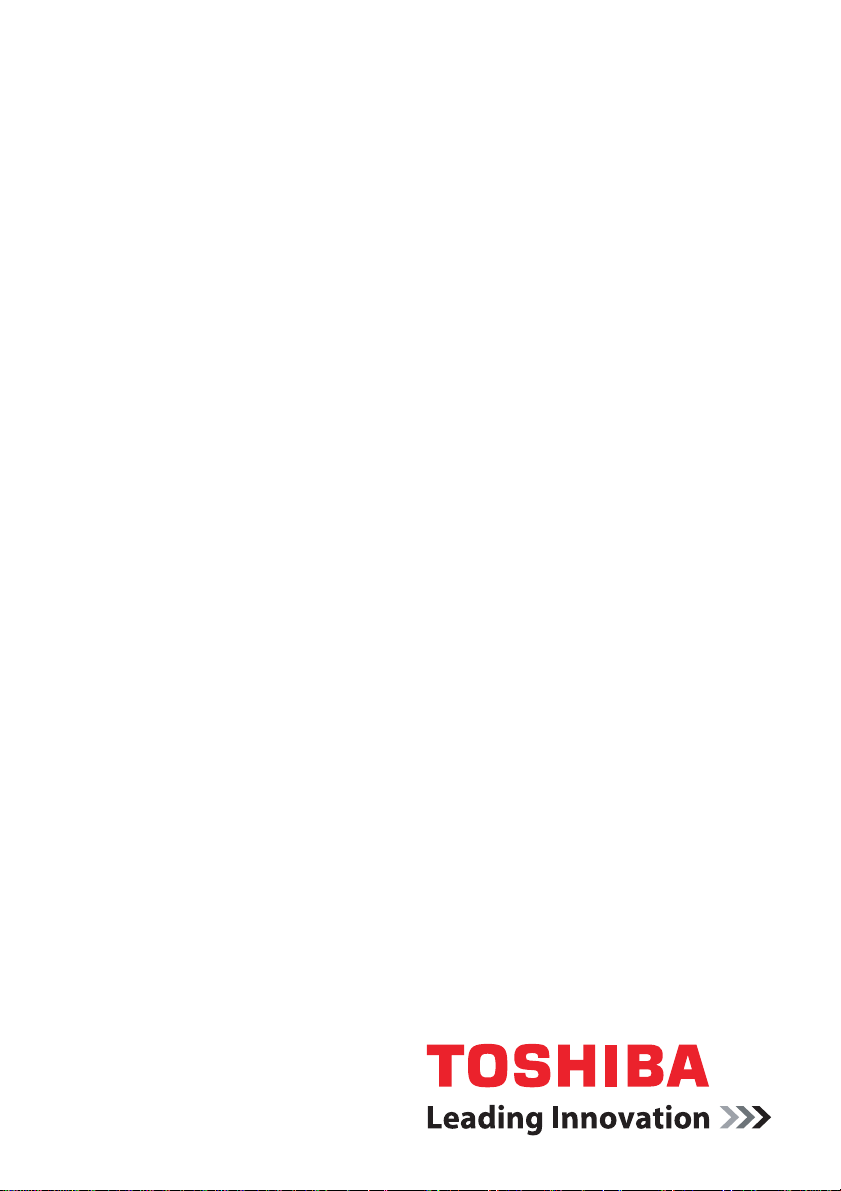
Käyttöopas
Qosmio F60 -sarja
computers.toshiba-europe.com
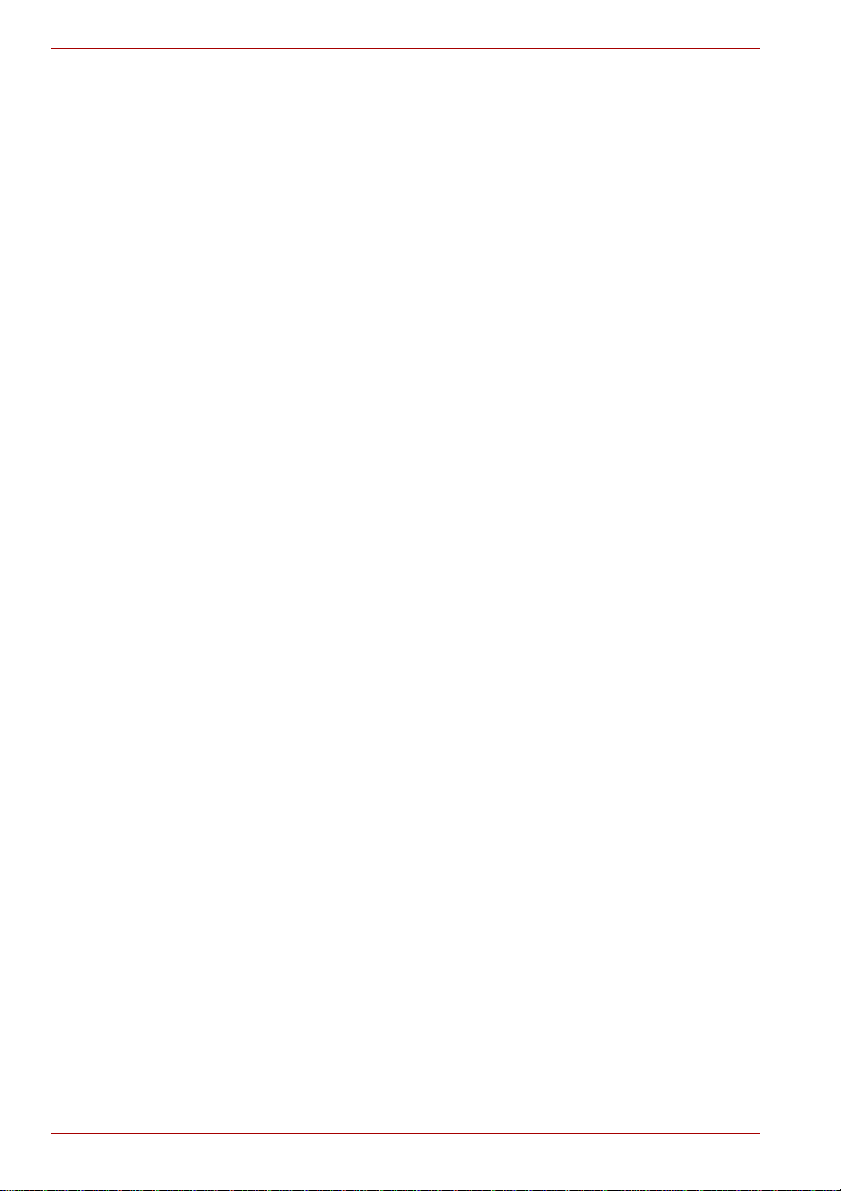
Qosmio F60 -sarja
Sisältöluettelo
Alkusanat
Yleiset varotoimet
Luku 1 Aloittaminen
Toimitussisällön tarkistusluettelo. . . . . . . . . . . . . . . . . . . . . . . . . . . . .1-1
Aloittaminen . . . . . . . . . . . . . . . . . . . . . . . . . . . . . . . . . . . . . . . . . . . . . .1-3
Järjestelmän palautusvaihtoehdot . . . . . . . . . . . . . . . . . . . . . . . . . . .1-12
Luku 2 Tutustuminen
Näkymä edestä näyttö suljettuna . . . . . . . . . . . . . . . . . . . . . . . . . . . . .2-1
Vasen kylki . . . . . . . . . . . . . . . . . . . . . . . . . . . . . . . . . . . . . . . . . . . . . . .2-2
Oikea puoli . . . . . . . . . . . . . . . . . . . . . . . . . . . . . . . . . . . . . . . . . . . . . . .2-3
Edellinen . . . . . . . . . . . . . . . . . . . . . . . . . . . . . . . . . . . . . . . . . . . . . . . . .2-4
Pohja . . . . . . . . . . . . . . . . . . . . . . . . . . . . . . . . . . . . . . . . . . . . . . . . . . . .2-5
Näkymä edestä näyttö avattuna . . . . . . . . . . . . . . . . . . . . . . . . . . . . . .2-6
Merkkivalot . . . . . . . . . . . . . . . . . . . . . . . . . . . . . . . . . . . . . . . . . . . . . . .2-9
Optiset asemat . . . . . . . . . . . . . . . . . . . . . . . . . . . . . . . . . . . . . . . . . . .2-11
Muuntaja . . . . . . . . . . . . . . . . . . . . . . . . . . . . . . . . . . . . . . . . . . . . . . . .2-13
Luku 3 Laitteisto, apuohjelmat ja lisävarusteet
Laitteisto . . . . . . . . . . . . . . . . . . . . . . . . . . . . . . . . . . . . . . . . . . . . . . . . .3-1
Erikoisominaisuudet . . . . . . . . . . . . . . . . . . . . . . . . . . . . . . . . . . . . . . .3-9
TOSHIBA Value Added Package. . . . . . . . . . . . . . . . . . . . . . . . . . . . .3-12
Apuohjelmat ja sovellukset. . . . . . . . . . . . . . . . . . . . . . . . . . . . . . . . .3-13
Lisälaitteet. . . . . . . . . . . . . . . . . . . . . . . . . . . . . . . . . . . . . . . . . . . . . . .3-17
Bridge-sovittimen korttipaikka . . . . . . . . . . . . . . . . . . . . . . . . . . . . . .3-18
Lisälaitteet. . . . . . . . . . . . . . . . . . . . . . . . . . . . . . . . . . . . . . . . . . . . . . .3-34
Luku 4 Käytön perusteet
Kosketuslevyn käyttäminen . . . . . . . . . . . . . . . . . . . . . . . . . . . . . . . . .4-1
AV-ohjain. . . . . . . . . . . . . . . . . . . . . . . . . . . . . . . . . . . . . . . . . . . . . . . . .4-3
Web-kamera . . . . . . . . . . . . . . . . . . . . . . . . . . . . . . . . . . . . . . . . . . . . . .4-3
TOSHIBA Face Recognition -ohjelman käyttäminen . . . . . . . . . . . . .4-4
Optisten asemien käyttäminen. . . . . . . . . . . . . . . . . . . . . . . . . . . . . . .4-7
Tietojen tallentaminen CD/DVD/BD-levylle . . . . . . . . . . . . . . . . . . . . 4-11
TOSHIBA DVD PLAYER. . . . . . . . . . . . . . . . . . . . . . . . . . . . . . . . . . . .4-22
ii Käyttöopas
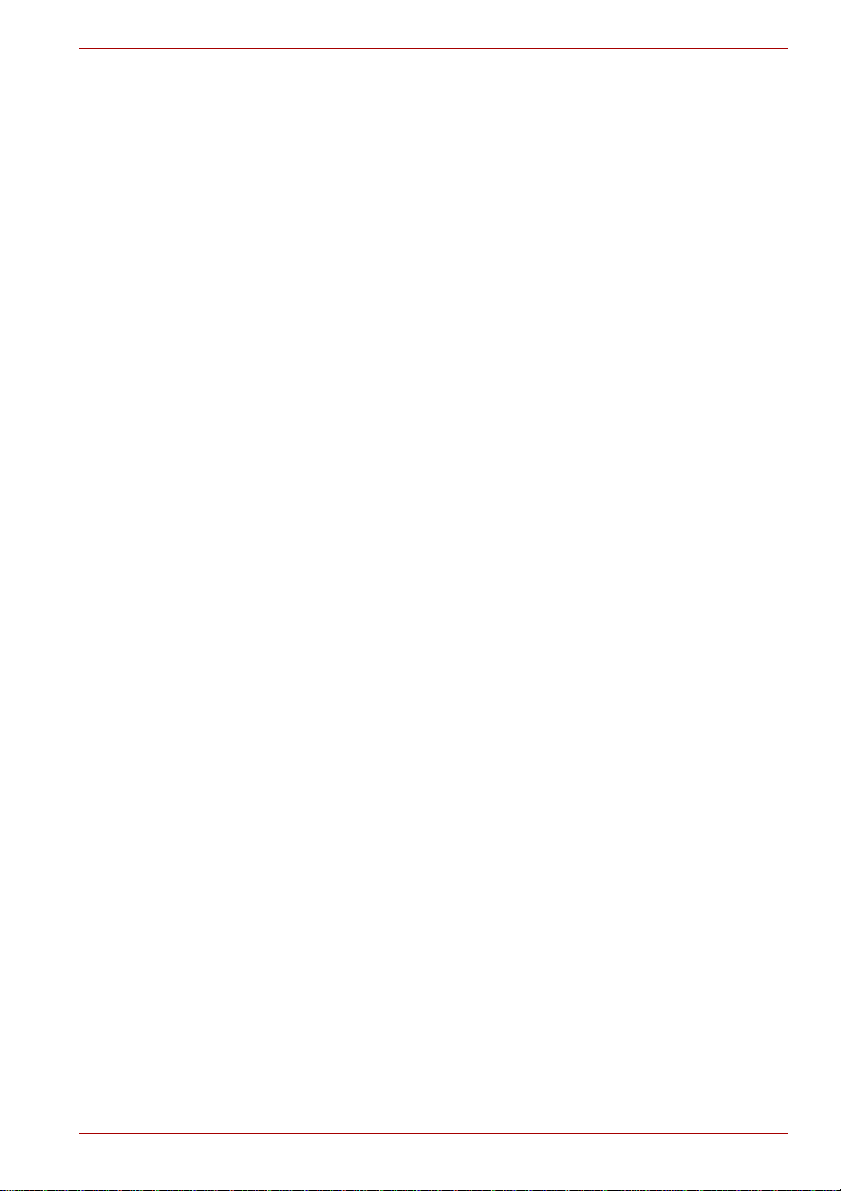
WinDVD BD for TOSHIBA -ohjelman käyttäminen . . . . . . . . . . . . . 4-25
Tietovälineistä huolehtiminen. . . . . . . . . . . . . . . . . . . . . . . . . . . . . . 4-27
Tv-viritin . . . . . . . . . . . . . . . . . . . . . . . . . . . . . . . . . . . . . . . . . . . . . . . 4-28
Äänijärjestelmä. . . . . . . . . . . . . . . . . . . . . . . . . . . . . . . . . . . . . . . . . . 4-30
Langaton tietoliikenne . . . . . . . . . . . . . . . . . . . . . . . . . . . . . . . . . . . . 4-32
Lähiverkko. . . . . . . . . . . . . . . . . . . . . . . . . . . . . . . . . . . . . . . . . . . . . . 4-34
Tietokoneen käsitteleminen. . . . . . . . . . . . . . . . . . . . . . . . . . . . . . . . 4-36
Kiintolevyn suojauksen käyttäminen . . . . . . . . . . . . . . . . . . . . . . . . 4-37
TOSHIBA USB Sleep and Charge -apuohjelman käyttäminen. . . . 4-39
Jäähdytys . . . . . . . . . . . . . . . . . . . . . . . . . . . . . . . . . . . . . . . . . . . . . . 4-41
Luku 5 Näppäimistö
Kirjoitusnäppäimet. . . . . . . . . . . . . . . . . . . . . . . . . . . . . . . . . . . . . . . . 5-1
Toimintonäppäimet: F1 … F9 . . . . . . . . . . . . . . . . . . . . . . . . . . . . . . . 5-2
Näppäinyhdistelmät: Fn-näppäinyhdistelmät . . . . . . . . . . . . . . . . . . 5-2
Näppäinyhdistelmät . . . . . . . . . . . . . . . . . . . . . . . . . . . . . . . . . . . . . . . 5-2
Windowsin erityisnäppäimet. . . . . . . . . . . . . . . . . . . . . . . . . . . . . . . . 5-5
Työpöytätyyppinen näppäimistö. . . . . . . . . . . . . . . . . . . . . . . . . . . . . 5-5
ASCII-merkkien aikaansaaminen . . . . . . . . . . . . . . . . . . . . . . . . . . . . 5-5
Luku 6 Virta ja käynnistystilat
Virransyöttö. . . . . . . . . . . . . . . . . . . . . . . . . . . . . . . . . . . . . . . . . . . . . . 6-1
Virtatilan tarkkaileminen . . . . . . . . . . . . . . . . . . . . . . . . . . . . . . . . . . . 6-2
Akku. . . . . . . . . . . . . . . . . . . . . . . . . . . . . . . . . . . . . . . . . . . . . . . . . . . . 6-3
Akun vaihtaminen. . . . . . . . . . . . . . . . . . . . . . . . . . . . . . . . . . . . . . . . . 6-7
TOSHIBA Password -apuohjelma. . . . . . . . . . . . . . . . . . . . . . . . . . . . 6-9
Tietokoneen käynnistäminen salasanan avulla. . . . . . . . . . . . . . . . 6-11
Käynnistystilat . . . . . . . . . . . . . . . . . . . . . . . . . . . . . . . . . . . . . . . . . . 6-12
Virran sammuttaminen sulkemalla näyttö . . . . . . . . . . . . . . . . . . . . 6-12
Järjestelmän automaattinen valmius- ja lepotila. . . . . . . . . . . . . . . 6-12
Luku 7 HW Setup -ohjelma (laitteistoasetukset)
Laitteiston asennuksen käyttäminen . . . . . . . . . . . . . . . . . . . . . . . . . 7-1
Laitteistoasetusapuohjelman (HW Setup): ikkuna . . . . . . . . . . . . . . 7-1
Luku 8 AV-toiminnot
Media Center. . . . . . . . . . . . . . . . . . . . . . . . . . . . . . . . . . . . . . . . . . . . . 8-1
Etupaneeli . . . . . . . . . . . . . . . . . . . . . . . . . . . . . . . . . . . . . . . . . . . . . . . 8-2
TOSHIBA-painiketuki . . . . . . . . . . . . . . . . . . . . . . . . . . . . . . . . . . . . . . 8-3
Kaukosäädin . . . . . . . . . . . . . . . . . . . . . . . . . . . . . . . . . . . . . . . . . . . . . 8-6
Kaukosäätimen käyttäminen. . . . . . . . . . . . . . . . . . . . . . . . . . . . . . . 8-11
Paristojen asettaminen paikoilleen ja irrottaminen. . . . . . . . . . . . . 8-12
QosmioEngine . . . . . . . . . . . . . . . . . . . . . . . . . . . . . . . . . . . . . . . . . . 8-14
Luku 9 Ongelmanratkaisu
Ongelmien ratkaiseminen . . . . . . . . . . . . . . . . . . . . . . . . . . . . . . . . . . 9-1
Laitteiston ja järjestelmän tarkistusluettelo. . . . . . . . . . . . . . . . . . . . 9-3
TOSHIBA -tuotetuki . . . . . . . . . . . . . . . . . . . . . . . . . . . . . . . . . . . . . . 9-25
Qosmio F60 -sarja
Käyttöopas iii
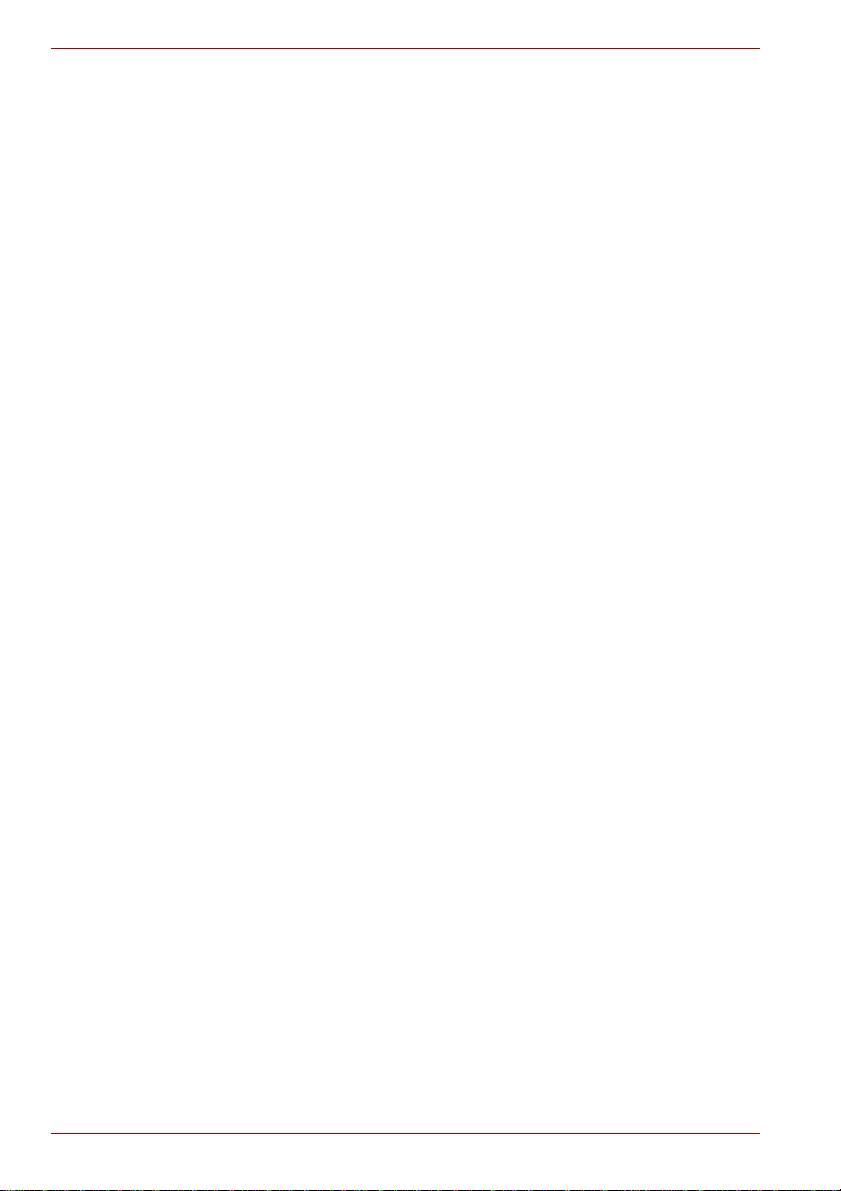
Qosmio F60 -sarja
Liite A
Tekniset tiedot
Mitat. . . . . . . . . . . . . . . . . . . . . . . . . . . . . . . . . . . . . . . . . . . . . . . . . . . . A-1
Liite B Näytönohjain ja näyttötila
Näytönohjain. . . . . . . . . . . . . . . . . . . . . . . . . . . . . . . . . . . . . . . . . . . . . B-1
Videotila . . . . . . . . . . . . . . . . . . . . . . . . . . . . . . . . . . . . . . . . . . . . . . . . B-1
Liite C Langaton lähiverkko
Lähiverkkokortin tekniset tiedot. . . . . . . . . . . . . . . . . . . . . . . . . . . . . C-1
Radioyhteyden ominaispiirteet. . . . . . . . . . . . . . . . . . . . . . . . . . . . . . C-1
Laitteen tukemat taajuuden alikanavat . . . . . . . . . . . . . . . . . . . . . . . C-2
Liite D Langattomien Bluetooth-laitteiden yhteensopivuus
Langaton Bluetooth-lähiverkko ja terveys. . . . . . . . . . . . . . . . . . . . . D-2
Asetusten vaatimat ilmoitukset . . . . . . . . . . . . . . . . . . . . . . . . . . . . . D-2
Liite E Virtajohto ja liittimet
Sertifioinnin myöntäjät . . . . . . . . . . . . . . . . . . . . . . . . . . . . . . . . . . . . E-1
Liite F TOSHIBA Anti-theft Protection Ti mer
Liite G TOSHIBA PC Health Monitor
TOSHIBA PC Health Monitor -ohjelman käynnistäminen. . . . . . . . . G-2
Jäähdytysmoduulin puhdistaminen. . . . . . . . . . . . . . . . . . . . . . . . . . G-2
Liite H Huomautukset
Liite I Jos tietokoneesi varastetaan
Sanasto
Hakemisto
iv Käyttöopas
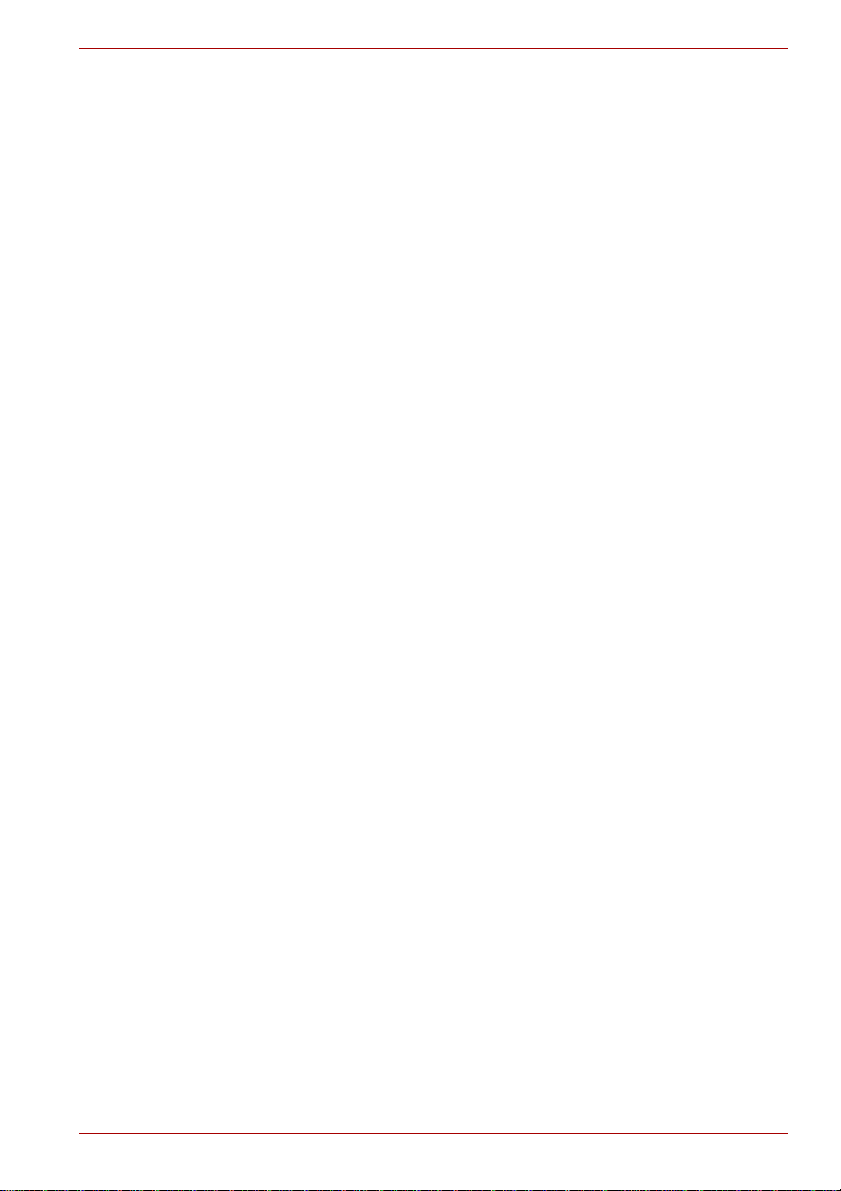
Tekijänoikeudet
©2009 by TOSHIBA Corporation. Kaikki oikeudet pidätetään.
Tämän käyttöoppaan kaikenlainen monistaminen on sallittu vain
Toshiban kirjallisella luvalla. Tämän oppaan tietojen oikeellisuutta ei taata.
Kannettavan TOSHIBA Qosmio F60 -tietokoneen käyttöopas
Ensimmäinen painos, marraskuu 2009
Musiikin, elokuvien, tietokoneohjelmien, tietokantojen ja muun aineettoman
omaisuuden tekijäinoikeudet kuuluvat näiden teosten tekijöille tai
tekijänoikeuden omistajille. Tekijänoikeussuojaa nauttivaa aineistoa voi
toisintaa vain omaan tai kotikäyttöön. Muu käyttö, kuten muuntaminen
digitaaliseen muotoon, muunteleminen tai kopioidun aineiston siirtäminen
tai jakeleminen verkossa ilman tekijäinoikeuden omistajan lupaa, rikkoo
tekijän tai tekijänoikeuden omistajan oikeuksia ja voi johtaa rikos- tai
siviilioikeudellisiin toimiin. Noudata tekijäinoikeuslainsäädännön
määräyksiä toisintaessasi tätä käyttöopasta.
Huomaa, että voit rikkoa teoksen omistajan oikeuksia suurentamalla
näytön tilan vaihtamistoimintojen avulla kuvia tai videokuvaa ja esittämällä
niitä esimerkiksi ravintolassa tai hotellissa hyötymis- tai
julkistamistarkoituksessa.
Vastuunpoistolauseke
Tämän käyttöoppaan tiedot on tarkistettu. Käyttöopas on laadittu TOSHIBA
Qosmio F60 -sarjan kannettaville tietokoneille. Sen ohjeet ja kuvaukset
olivat oikein käyttöoppaan tuotantohetkellä. Oikeus muutoksiin pidätetään.
Toshiba ei vastaa vahingoista, jotka suorasti tai epäsuorasti johtuvat
oppaan tai sen tietosisällön käytöstä tai niiden mahdollisista teknisistä,
typografisista tai muista puutteista tai virheistä tai käyttöoppaan ja tuotteen
välisistä eroista.
Qosmio F60 -sarja
Tavaramerkit
IBM on rekisteröity tavaramerkki. IBM PC International Business Machines
Corporationin rekisteröity tavaramerkki.
Intel, Intel SpeedStep, Intel Core, Celeron ja Centrino ovat Intel
Corporationin tavaramerkkejä tai rekisteröityjä tavaramerkkejä.
Microsoft, Windows ja Windows-logo ovat Microsoft Corporationin
rekisteröityjä tavaramerkkejä.
Photo CD on Eastman Kodak Companyn tavaramerkki.
Bluetooth-tavaramerkki kuuluu sen oikeudenomistajille. TOSHIBA käyttää
sitä lisenssin suomin oikeuksin.
Memory Stick, Memory Stick Duo, Memory Stick PRO ja Memory Stick
PRO Duo ovat Sony Corporationin rekisteröityjä tuotemerkkejä.
WinDVD on Corel Corporationin tavaramerkki.
DVD MovieFactory on Corel Corporationin tavaramerkki.
Labelflash on YAMAHA CORPORATIONin tavaramerkki.
Käyttöopas v
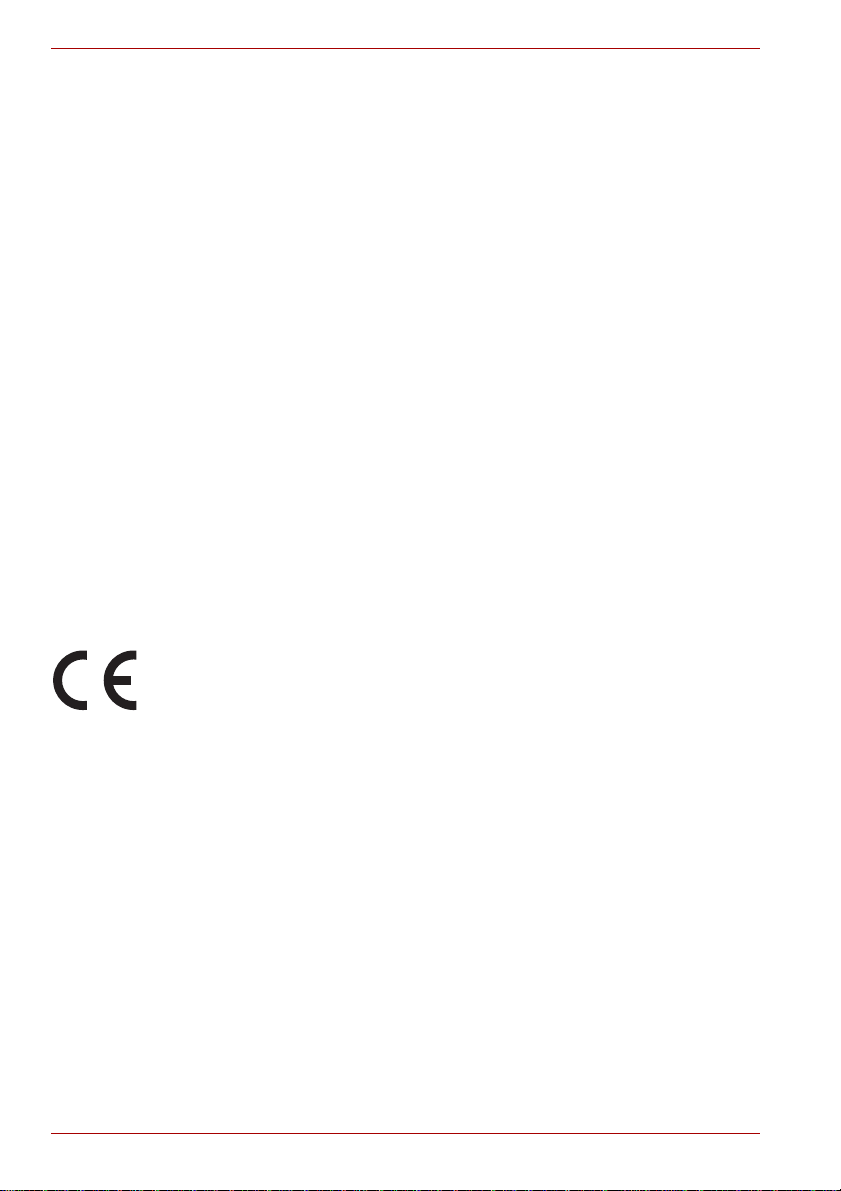
Qosmio F60 -sarja
Valmistettu Dolby Laboratoriesin lisenssillä. Dolby ja kaksois-D-tunnus ovat
Dolby Laboratoriesin tavaramerkkejä. Dolby Home Theater on Dolby
Laboratoriesien tavaramerkki.
PalmCheck ja TouchPad ovat Synaptics Incorporatedin tavaramerkkejä.
ConfigFree on Toshiba Corporationin tavaramerkki.
Wi-Fi on Wi-Fi Alliancen tavaramerkki.
Secure Digital ja SD ovat SD Card Associationin tavaramerkkejä.
MultiMediaCard ja MMC ovat MultiMediaCard Associationin
tavaramerkkejä.
xD-Picture Card on FUJIFILM Corporationin tavaramerkki.
Käyttöoppaassa voi esiintyä myös tavaramerkkejä ja rekisteröityjä
tavaramerkkejä, joita ei ole mainittu tässä luettelossa.
Macrovision-lisenssi
Tämä tuote sisältää tekijänoikeussuojatekniikan ja aineetonta omaisuutta,
joka on suojattu Yhdysvalloissa ja muissa maissa patenteilla. Nämä
patentit ovat Macrovision Corporationin omaisuutta. Tekijänoikeussuojan
käyttäminen edellyttää Macrovision Corporationin valtuutusta. Se on
tarkoitettu koti- ja muuhun rajoitettuun käyttöön, ellei Macrovision
Corporation nimenomaisesti ilmoita muuta. Kaiki käänteinen ohjelmointi ja
koodauksen purkaminen on kiellettyä.
Vakuutus EU-vaatimusten täyttämisestä
Tämä tuote ja sen mahdolliset varusteet ovat saaneet CE-merkinnät. Ne
täyttävät siksi matalajännitedirektiivin 2006/95/EEC, sähkömagneettista
säteilyä koskevan direktiivin 2004/108/EEC ja direktiivin 1999/5/EEC
vaatimukset.
CE-merkinnän hakija:
TOSHIBA EUROPE GMBH, Hammfelddamm 8, 41460 Neuss, Saksa.
Valmistaja:
Toshiba Corporation, 1-1 Shibaura 1-chome, Minato-ku, Tokyo, 105-8001,
Japani
Täydellinen virallinen vakuutus EU:n CE-vaatimusten täyttämisestä on
Innternet-sivustossa http://epps.toshiba-teg.com/
vi Käyttöopas
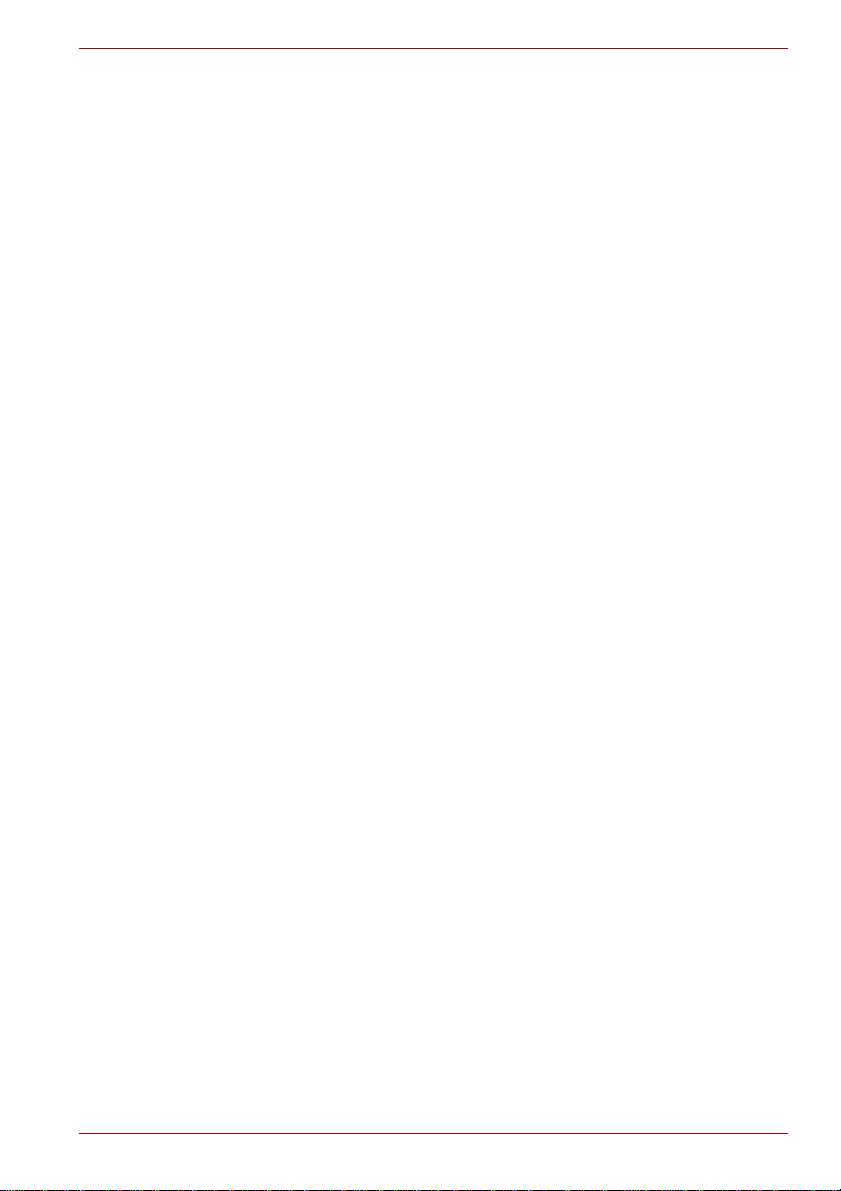
Qosmio F60 -sarja
CE-vaatimukset
Tässä laitteessa on CE-merkintä, joten se täyttää eurooppalaisten direktiivien
vaatimukset, varsinkin kannettavia tietokoneita ja muita sähkölaitteita, kuten
muuntajaa, koskevan direktiivin 2004/108/ETY vaatimukset, radio- ja
tietoliikennelaitteita koskevan direktiivin 1999/5/ETY vaatimukset
tietoliikennelaitteiden osalta ja matalajännitedirektiivin 2006/95/ETY
vaatimukset muuntajan osalta.
Tämä tuote ja sen alkuperäiset lisävarusteet täyttävät sähkömagneettista
säteilyä ja turvallisuutta koskevat määräykset. Toshiba ei voi kuitenkaan
ottaa vastuuta muiden kuin itse valmistamiensa lisälaitteiden, johtojen tai
kaapelien määräystenmukaisuudesta. Niiden valmistajien on vakuutettava,
että niiden tietokoneeseen liittämisen jälkeenkin kokonaisuus täyttää kaikki
vaatimukset. Sähkömagneettisen säteilyn määrän vähentämiseksi on
toimittava seuraavasti:
■ Käytä vain CE-merkittyjä lisälaitteita
■ Käytä vain parhaiten suojattuja kaapeleita.
Työympäristö
Tämä tuote on suunniteltu täyttämään sähkömagneettista yhteensopivuutta
koskevat vaatimukset (EMC) asuinympäristöissä, kaupallisissa
ympäristöissä ja kevyen teollisuuden ympäristöissä.
Tämä tuote on suunniteltu käytettäväksi vain edellä mainituissa
ympäristöissä.
Tuotetta ei ole suunniteltu käytettäväksi esimerkiksi seuraavissa
ympäristöissä:
■ Raskas teollisuus (ympäristö, jossa kolmivaiheisen verkkovirran jännite
on 380 volttia)
■ Lääketieteellinen ympäristö
■ Autot
■ Lentokoneet
TOSHIBA ei vastaa seurauksista, jotka syntyvät tuotteen käyttämisestä
olosuhteissa, joihin sitä ei ole tarkoitettu.
Niitä voivat olla:
■ Tämän laitteen muille laitteille aiheuttamat häiriöt
■ Muut lähiympäristön laitteet tai koneet voivat aiheuttaa tuotteelle
toimintahäiriöitä ja tietoja saattaa hävitä.
Toshiba suosittelee, että tämän tuotteen sähkömagneettiset ominaisuudet
testataan ennen sen viemistä uuteen ympäristöön. Autokäytössä tulee
selvittää autonvalmistajan ja ilmaliikenteessä lentoyhtiön kanta tämän
tuotteen käyttöön kulkuneuvossa.
Turvallisuussyistä tämän tuotteen käyttö on kielletty tiloissa, joissa on
kaasumaisia räjähtäviä tai syttyviä aineita.
Käyttöopas vii
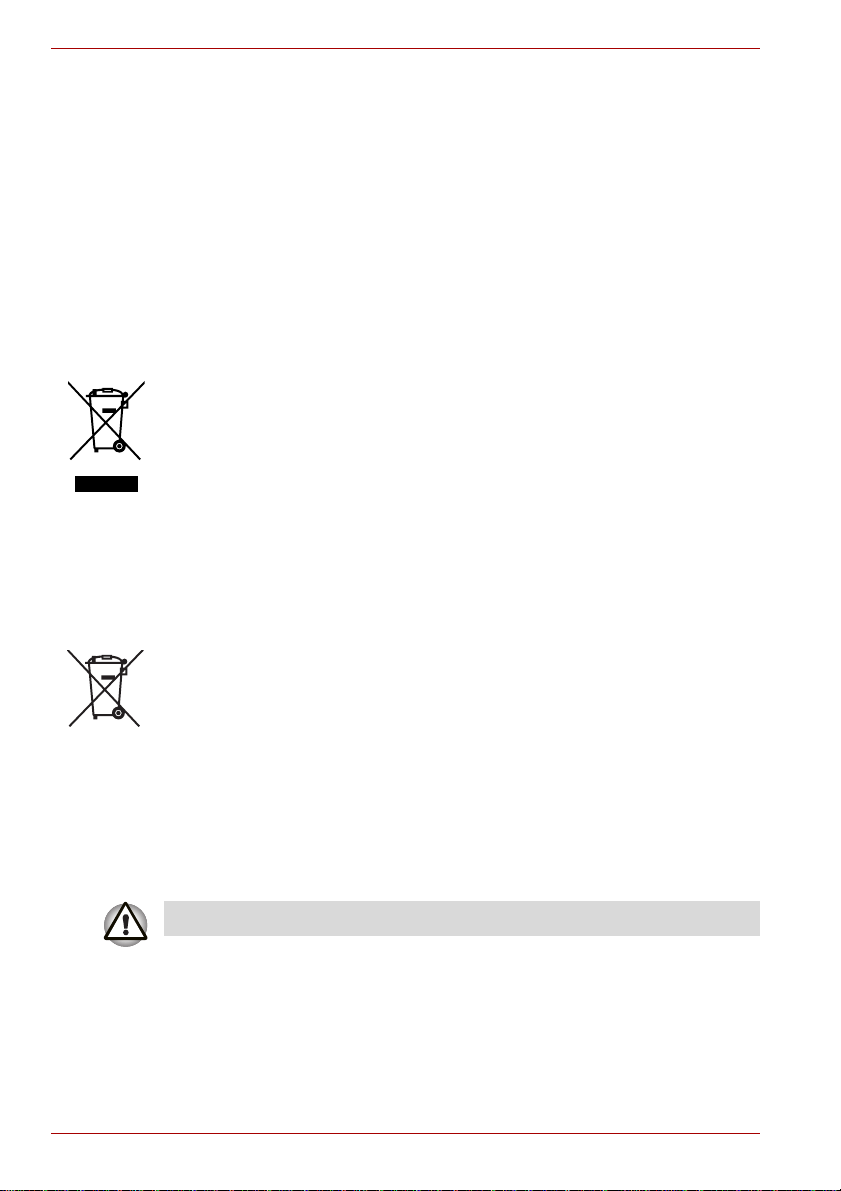
Qosmio F60 -sarja
Tv-virittimellä varustettujen tietokoneiden turvallinen
käyttäminen
IEC60950-1/EN60950-1-tietotekniikkalaitteen turvallisuus:
Tietokoneeseen saa yhdistää koaksiaalikaapelin vain, jos kaapelin suojus
on maadoitettu rakennukseen lähelle kaapelin tulokohtaa, ja jos on
noudatettu voimassaolevia paikallisia kaapeliasennusmääräyksiä.
Seuraavat tiedot on tarkoitettu vain EU-jäsenmaiden
asukkaille:
Tuotteiden hävittäminen
Rastilla varustetun jäteastiankuva ilmaisee, että tuotteet on toimitettava
kierrätykseen. Niitä ei saa hävittää talousjätteen mukana. Tuotteen sisällä
olevat akut ja paristot voidaan hävittää tuotteen mukana. Ne irrotetaan
tuotteesta sitä kierrätettäessä.
Musta palkki ilmaisee, että tuote on tuotu markkinoille 13.8.2005 jälkeen.
Kun toimitat akut kierrätykseen, autat hävittämään tuotteet
ympäristöystävällisesti. Lisäksi estät haittavaikutukset ihmisten terveydelle.
Lisätietoja kierrättämisestä Siirry sivustoomme
(http://eu.computers.toshiba-europe.com) tai ota yhteys paikalliseen
toimipisteeseemme tai laitteen ostopaikkaan.
Akkujen hävittäminen
Rastilla varustetun jäteastiankuva ilmaisee, että akut on toimitettava
kierrätykseen. Niitä ei saa hävittää talousjätteen mukana.
Jos paristo tai akku sisältää lyijyä (Pb), elohopeaa (Hg) ja/tai kadmiumia
Pb, Hg, Cd
viii Käyttöopas
(Cd) enemmän kuin paristodirektiivissä (2006/66/ EC) mainitun raja-arvon,
rastitetun jäteastiasymbolin alla näkyy lyijyn (Pb), elohopean (Hg) ja/tai
kadmiumin (Cd) kemiallinen merkki.
Kun toimitat akut kierrätykseen, autat hävittämään tuotteet
ympäristöystävällisesti. Lisäksi estät haittavaikutukset ihmisten terveydelle.
Lisätietoja on sivustossamme (http://eu.computers.toshiba-europe.com).
Saat lisätietoja myös ottamalla yhteyden paikallisiin viranomaisiin tai
tuotteen ostopaikkaan.
Näitä symboleja ei ole kaikissa tietokoneissa ostopaikan mukaan.
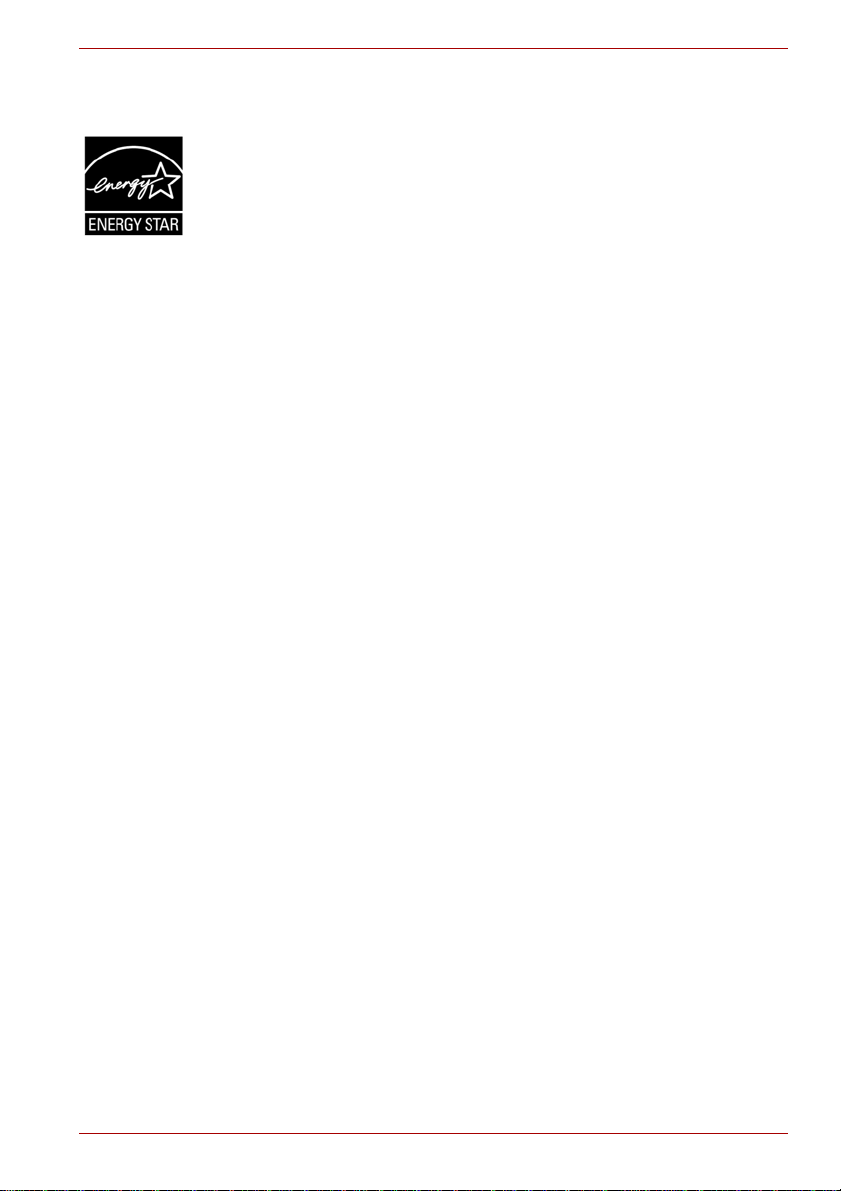
ENERGY STAR® -ohjelma
Tietokoneesi voi olla ENERGY STAR
ENERGY STAR
®
-logo ja seuraavat tiedot ovat voimassa.
TOSHIBA on suunnitellut tämän tuotteen Energy Star -yhteensopivaksi.
Tietokoneeseesi on määritetty valmiiksi vakaat ja mahdollisimman suuren
suorituskyvyn tarjoavat sekä virtaa säästävät asetukset sekä käytettäessä
tietokonetta akun varassa että kytkettynä verkkovirtaan.
Virran säästämiseksi tietokoneesi siirtyy lepotilaan, jos se on käyttämättä
15 minuuttia. Tällöin tietokoneesta ja näytöstä sammutetaan virta.
TOSHIBA suosittelee, että jätät tämän ja muutkin virransäästöominaisuudet
käyttöön, jotta tietokone säästää energiaa mahdollisimman tehokkaasti.
Voit herättää tietokoneen lepotilasta painamalla virtapainiketta.
ENERGY STAR -merkinnän saaneet tuotteet vähentävät
kasvihuonekaasupäästöjä täyttämällä Yhdysvaltojen ja EU:n
ympäristöviranomaisten tiukat vaatimukset. Yhdysvaltojen
ympäristöviranomaisten mukaan ENERGY STAR -vaatimukset täyttävä
tietokone säästää energiaa 20 - 50 % sen käyttötavasta riippuen.
Lisätietoja ENERGY STAR -ohjelmasta on osoitteessa
http://www.eu-energystar.org tai http://www.energystar.gov.
®
-yhteensopiva. Tällöin siinä on
Tietokoneen ja sen akkujen hävittäminen
■ Hävitä tietokone paikallisten säännösten mukaisesti. Kysy lisätietoja
paikallisilta viranomaisilta.
■ Tietokoneessa käytetään ladattavia akkuja. Toistuvassa käytössä
akkujen kyky säilyttää varaus heikkenee ja ne täytyy vaihtaa.
Akkujen hävittäminen talousjätteiden mukana voi olla laitonta.
■ Huolehdi yhteisestä ympäristöstämme. Paikallisilta viranomaisilta saat
lisätietoja akkujen kierrätyksestä ja niiden asianmukaisesta
hävittämisestä. Tuote sisältää elohopeaa. Elohopeaa sisältävien
tuotteiden hävittämisessä on huomioitava ympäristönäkökohdat.
Kysy paikallisilta viranomaisilta lisätietoja tuotteen hävittämisestä,
uudelleenkäytöstä tai kierrätyksestä.
Qosmio F60 -sarja
Käyttöopas ix
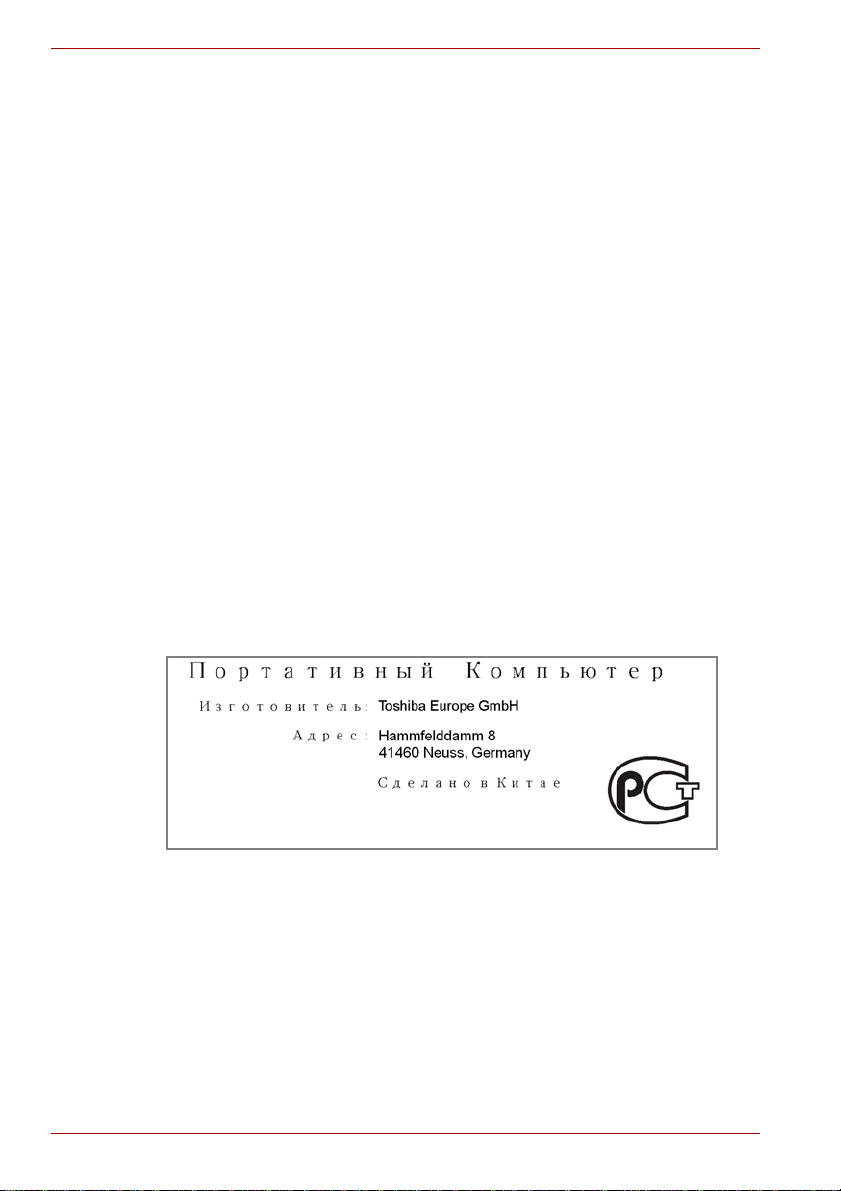
Qosmio F60 -sarja
REACH-vaatimustenmukaisuusvakuutus
Euroopan unionin (EU) uusi REACH-kemikaaliasetus (lyhenne sanoista
Registration, Evaluation, Authorization and Restriction of Chemicals) tuli
voimaan 1.6.2007. Toshiba täyttää kaikki REACH-vaatimukset ja sitoutuu
antamaan asiakkailleen tietoja tuotteissaan käytettävistä kemikaaleista
REACH-määräysten mukaisesti.
Sivustossa www.toshiba-europe.com/computers/info/reach on tietoja
kandidaattiluettelon sisältämistä tuotteissamme käytettävistä aineista
säädöksen (EU) 1907/2006 (REACH) artiklan 59(1) mukaisesti, jos
pitoisuus ylittää 0,1 pain op rosenttia.
Seuraavat tiedot koskevat vain Turkkia:
■ Ilmoitus EEE-määräysten täyttämisestä: Toshiba täyttää kaikki
Turkissa voimassaolevien 26891-määräysten vaatimukset. Nämä
määräykset rajoittavat tiettyjen vaarallisten aineiden käyttämistä sähköja elektroniikkalaitteissa.
■ Näytön virheellisten pikselien määrä noudatta a ISO 13406-2 -
standardia. Jos näytön virheellisten pikselien määrä alittaa ISO 13406-2
-standardin vaatimukset, tätä ei pidetä virhee nä.
■ Akku kuluu ajan mittaan sen käyttämisen mukaan. Jos akkua ei voi
ladata ollenkaan, kyse on virheestä tai viasta. Akkukäyttöajan
muuttuminen ei ole vika eikä virhe.
GOST
x Käyttöopas
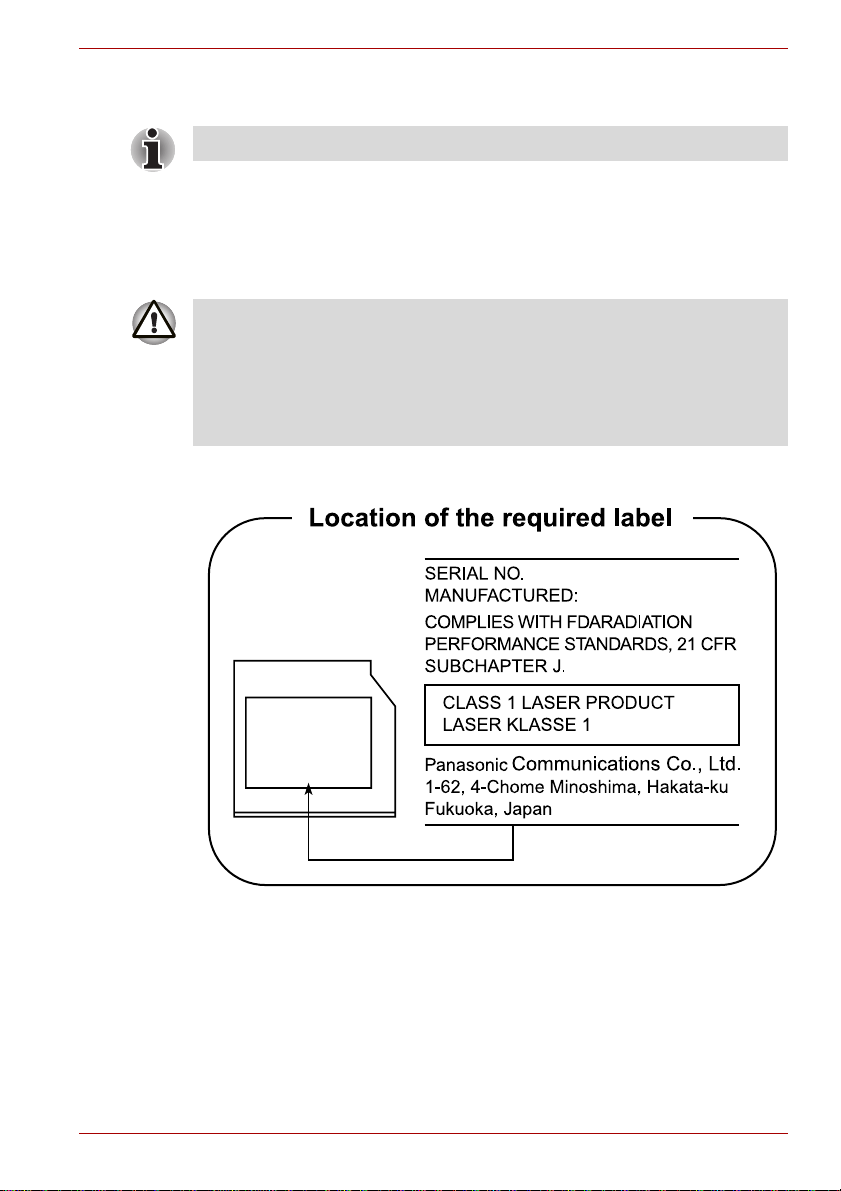
Optisen aseman turvaohjeet
Tarkista tämän luvun lopussa mainitut kansainväliset varotoimet.
Panasonic Tietoliikenne
DVD Super Multi -asema UJ890AD/UJ890ED, jossa
Labelflash™
■ DVD Super Multi -asemamallissa käytetään lasersädettä.
Lue tämä käyttöopas ja säilytä se. Jos laite tarvitsee huoltoa, ota
yhteys valtuutettuun huoltopisteeseen.
■ Asetusten muuttaminen ja ohjeidenvastainen käyttö voivat altistaa
lasersäteelle.
■ Älä myöskään yritä purkaa laitetta, jottet altistuisi lasersäteelle.
Qosmio F60 -sarja
Käyttöopas xi
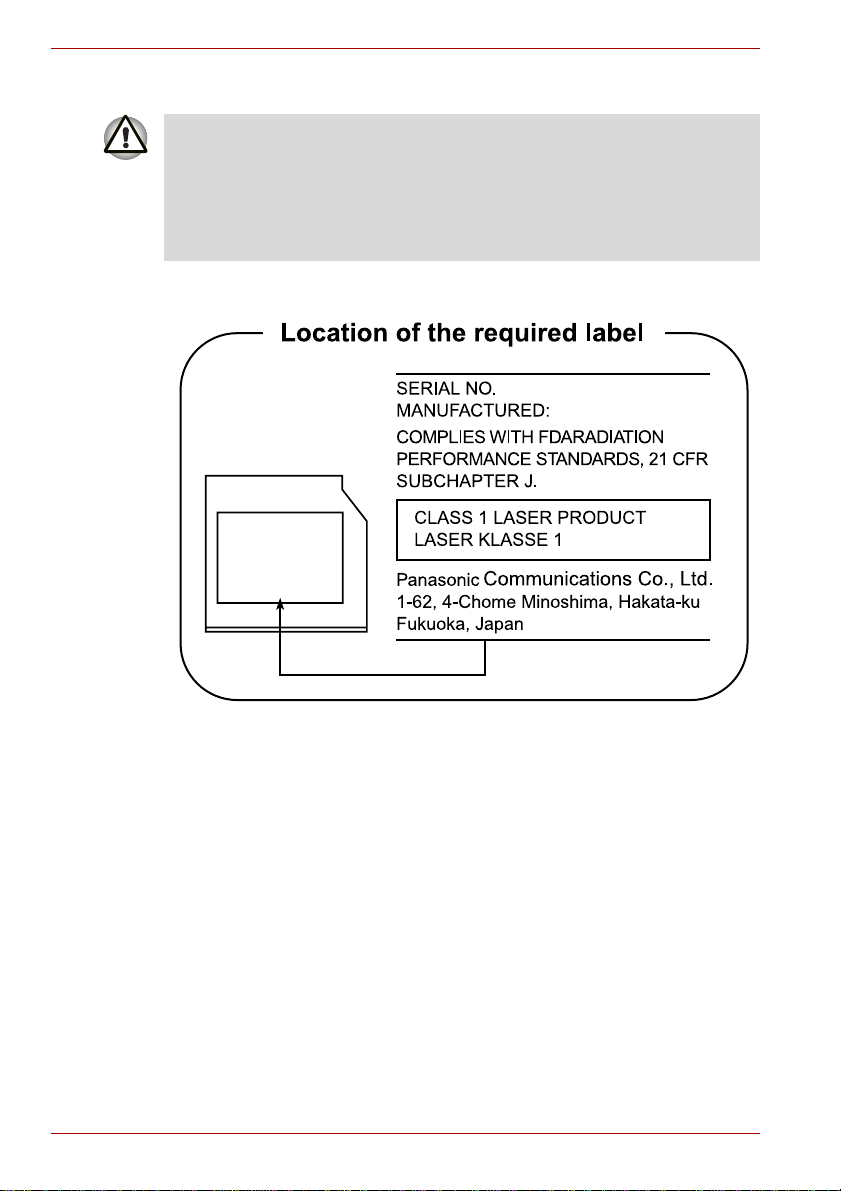
Qosmio F60 -sarja
BD ROM UJ141/BD-RE UJ240
■ BD-R/RE-asema käyttää lasersädettä. Lue tämä käyttöopas ja
■ Asetusten muuttaminen ja ohjeidenvastainen käyttö voivat altistaa
■ Älä myöskään yritä purkaa laitetta, jottet altistuisi lasersäteelle.
säilytä se. Jos laite tarvitsee huoltoa, ota yhteys valtuutettuun
huoltopisteeseen.
lasersäteelle.
xii Käyttöopas
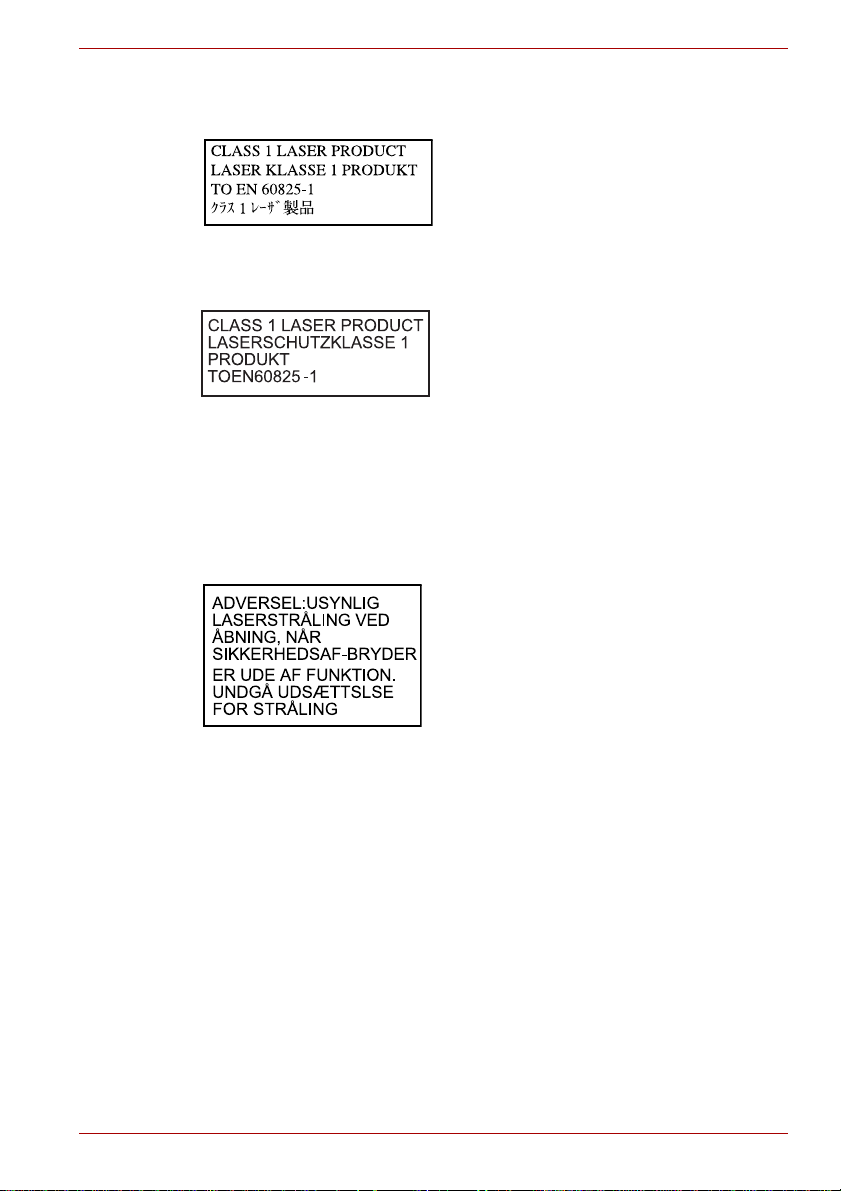
Kansainväliset varotoimet
Qosmio F60 -sarja
VAROITUS: Tämä asema käyttää
lasersädettä, ja se on luokiteltu
“LUOKAN 1 LASERLAITTEEKSI”.
Lue tämä käyttöopas ja säilytä se.
Anna vain valtuutetun huoltopisteen
suorittaa mahdolliset huoltotyöt.”
Älä myöskään yritä purkaa laitett a , jo ttet
altistuisi lasersäteelle.
VORSICHT: Dieses Gerät enthält ein
Laser-System und ist als
“LASERSCHUTZKLASSE 1 PRODUKT”
klassifiziert. Für den richtigen Gebrauch
dieses Modells lesen Sie bitte die
Bedienungsanleitung sorgfältig durch
und bewahren diese bitte als Referenz
auf. Falls Probleme mit diesem Modell
auftreten, benachrichtigen Sie bitte die
nächste “autorisierte Service-Vertretung”.
Um einen direkten Kontakt mit dem
Laserstrahl zu vermeiden darf das Gerät
nicht geöffnet werden.
Käyttöopas xiii
ADVARSEL: Denne mærking er anbragt
udvendigt på apparatet og indikerer, at
apparatet arbejder med laserstråler af
klasse 1, hviket betyder, at der anvendes
laserstrlier af svageste klasse, og at man
ikke på apparatets yderside kan bilve
udsat for utilladellg kraftig stråling.
APPARATET BOR KUN ÅBNES AF
FAGFOLK MED SÆRLIGT KENDSKAB
TIL APPARATER MED
LASERSTRÅLER!
Indvendigt i apparatet er anbragt den her
gengivne advarselsmækning, som
advarer imod at foretage sådanne
indgreb i apparatet, at man kan komme til
at udsatte sig for laserstråling.
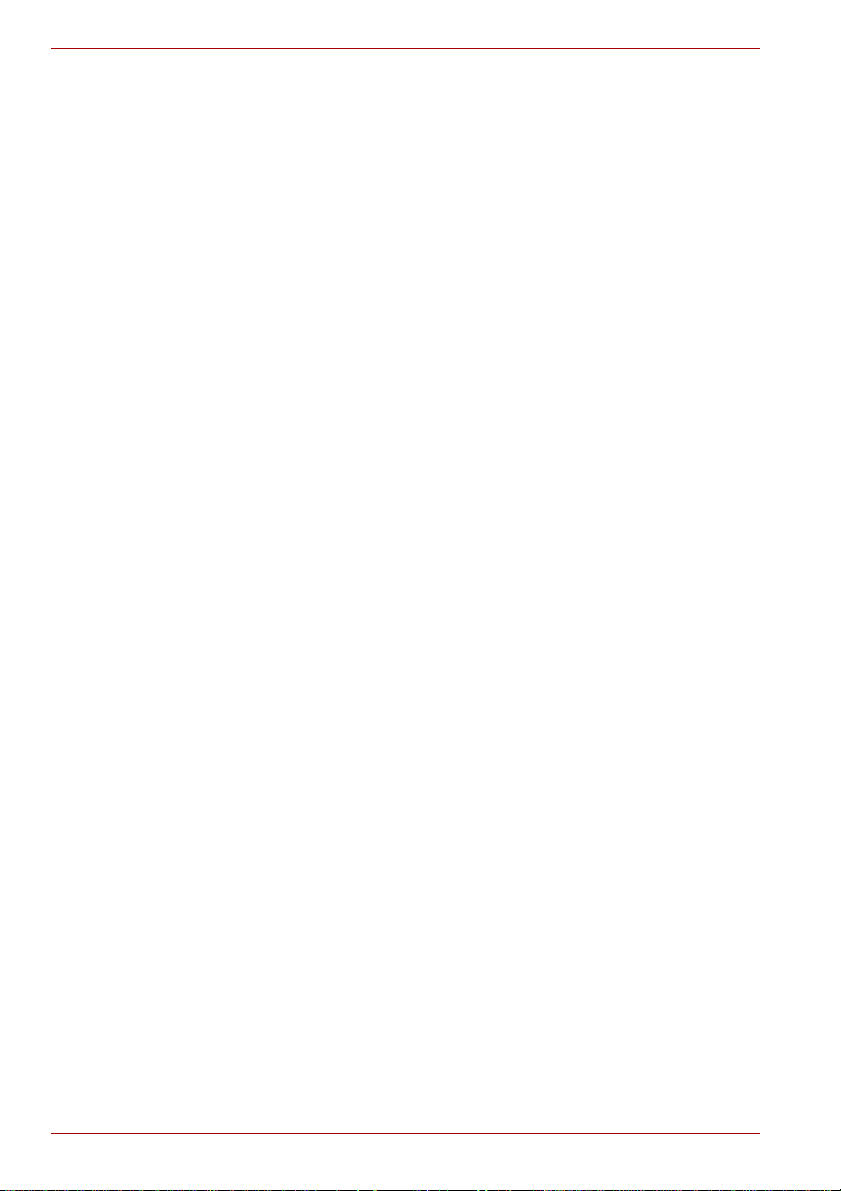
Qosmio F60 -sarja
OBS! Apparaten innehåller
laserkomponent som avger laserstråining
överstigande gränsen för laserklass 1.
VAROITUS. Suojakoteloa si saa avata.
Laite sisältää laserdiodin, joka lähetää
näkymätöntä silmilie vaarallista
lasersäteilyä.
VAROITUS:LAITTEEN
OHJEENVASTAINEN KÄYTTÖ
SAATTAA ALTISTAA LASERSÄTEELLE.
VORSICHT: DIE VERWENDUNG VON
ANDEREN STEUERUNGEN ODER
EINSTELLUNGEN ODER DAS
DURCHFÜHREN VON ANDEREN
VORGÄNGEN ALS IN DER
BEDIENUNGSANLEITUNG
BESCHRIEBEN KÖNNEN
GEFÄHRLICHE
STRAHLENEXPOSITIONEN ZUR
FOLGE HABEN.
xiv Käyttöopas
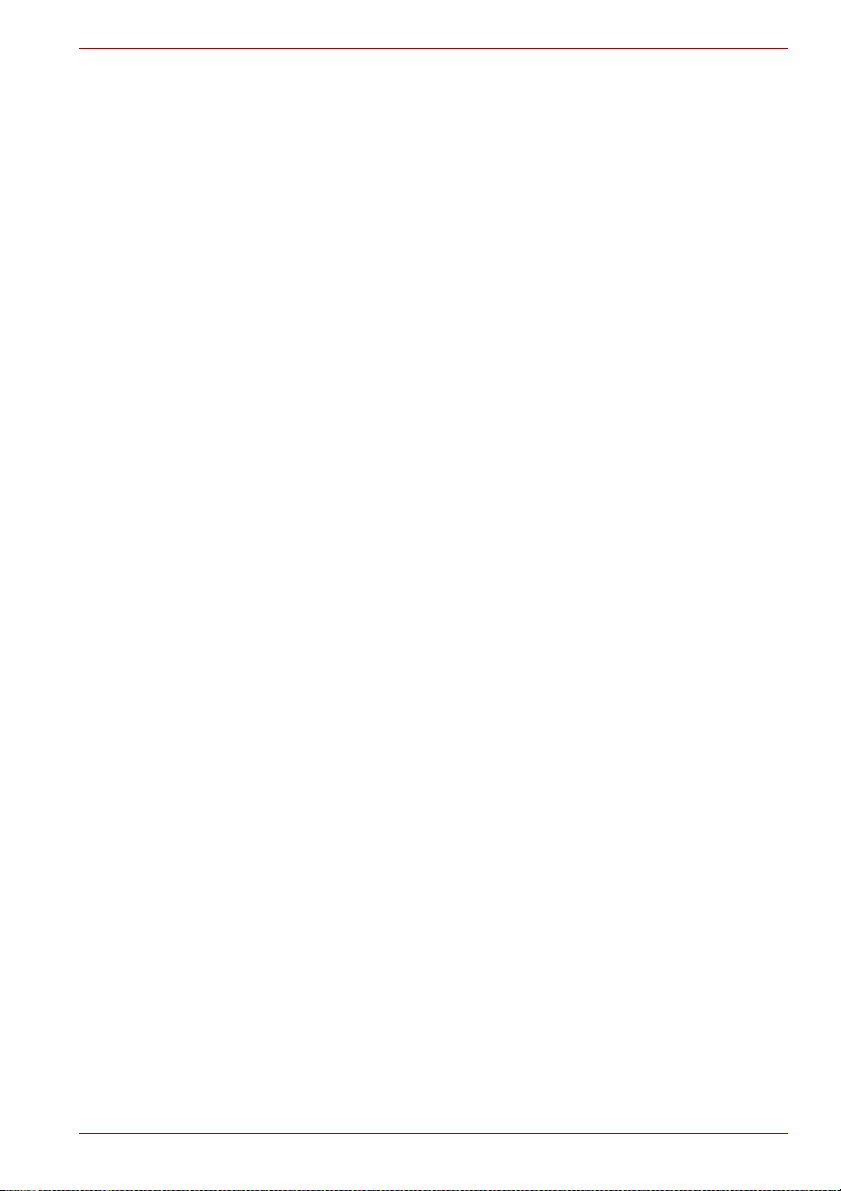
Alkusanat
Onnittelut, olet hankkinut Qosmio F60 -sarjan tietokoneen. Tässä
kannettavassa tietokoneessa on loistavat laajennusmahdollisuudet aina
multimedialaitteita myöten, ja se on suunniteltu tarjoamaan luotettavaa ja
tehokasta käyttöä vuosien ajaksi.
Tässä tuoteryhmässä on sisäisen tv-virittimen sisältäviä malleja.
Voit toistaa CD- tai DVD-levyä ennen Windowsin® käynnistymistä
painamalla tietokoneen CD/DVD-paneelia tai vastaavaa kaukosäätimen
painiketta. Voit katsella televisiota käynnistämättä Windowsia käytämällä
täysikokoista kaukosäädintä. Kun Windows on käynnissä, voit katsella tai
tallentaa tv-ohjelmaa käyttämällä Media Centerin My TV -ominaisuutta tai
täysikokoista kaukosäädintä.
Tässä käyttöoppaassa kerrotaan Qosmio F60 -tietokoneen asetusten
määrittämisestä ja käyttämisen aloittamisesta. Lisäksi siinä opastetaan
tekemään tietokoneen asetukset, sen peruskäyttö ja huolehtiminen
tietokoneesta, lisälaitteiden käyttö ja ongelmanratkaisu.
Jos olet uusi tietokoneiden tai kannettavien tietokoneiden käyttäjä, lue
ensin luku 1, Aloittaminen ja 3, Laitteisto, apuohjelmat ja lisävarusteet.
Niissä kerrotaan tietokoneen ominaisuuksista, osista ja laitteista. Luku 1,
Aloittaminen, opastaa määrittämään tietokoneen asetukset.
Jos olet tottunut tietokoneiden käyttäjä, lue nämä alkusanat perehtyäksesi
käyttöoppaan rakenteeseen. Selaile se sitten läpi. Perehdy jaksoon
Erikoisominaisuudet luvussa 3, Laitteisto, apuohjelmat ja lisävarusteet, sillä
tässä tietokoneessa on joukko erityisominaisuuksia. Lue myös luku kohta
luvusta 7, HW Setup -ohjelma (laitteistoasetukset). Siinä kerrotaan näiden
ominaisuuksien asetusten määrittämisestä.
Jos yhdistät tietokoneen oheislaitteisiin, lue luku 3, Laitteisto, apuohjelmat
ja lisävarusteet.
Qosmio F60 -sarja
Käyttöopas xv
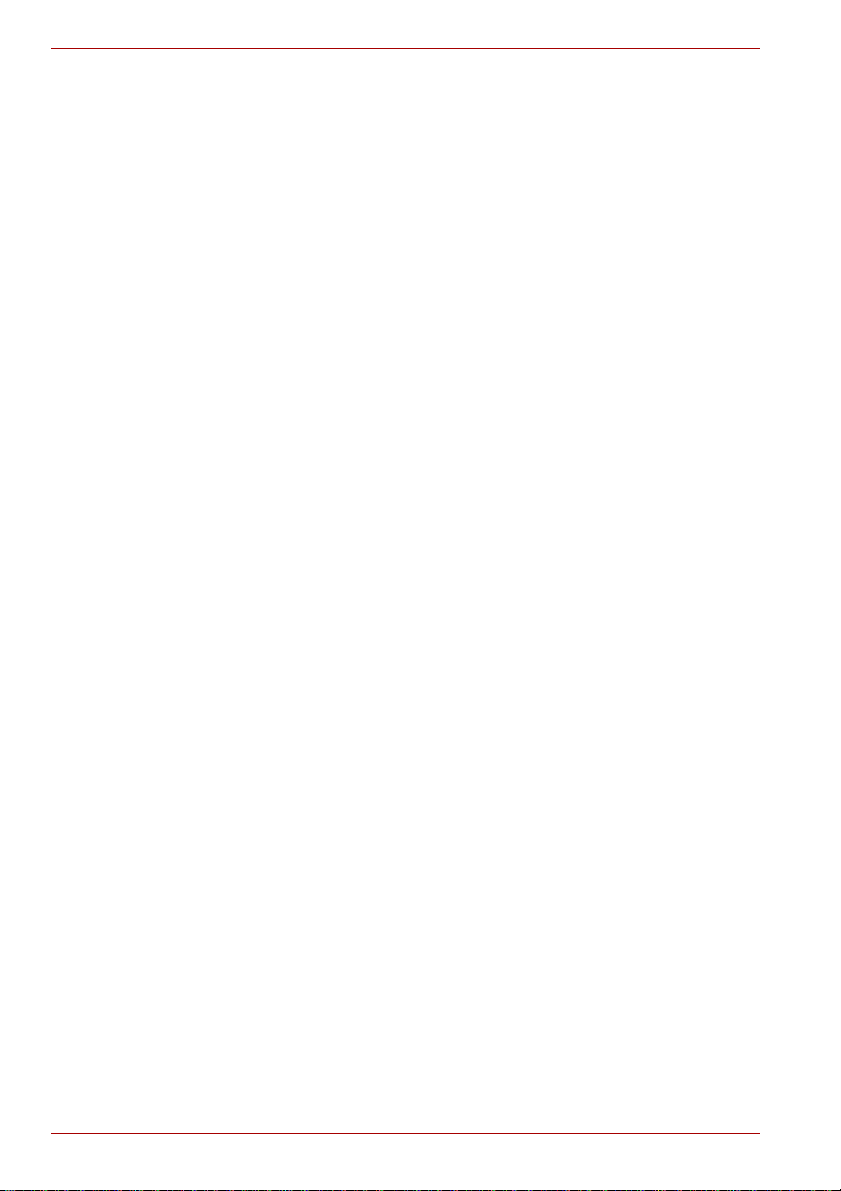
Qosmio F60 -sarja
Merkintätavat
Käyttöoppaassa käytetään seuraavia merkintätapoja.
Lyhenteet
Kun lyhenne esiintyy tekstissä ensimmäistä kertaa, se kirjoitetaan
kokonaan auki. Esimerkki: ROM-muisti (Vain luku -muisti, Read Only
Memory). Lyhenteet ovat myös sanastossa.
Kuvakkeet
Kuvakkeet merkitsevät liitäntöjä, säätimiä ja tietokoneen muita
rakenneosia. Merkkivalopaneelissakin on kuvakkeita, jotka viittaavat niihin
tietokoneen komponentteihin, joista merkkivalot kertovat.
Näppäimet
Käyttöoppaan teksti viittaa monin paikoin näppäimistöön. Silloin käytetään
erilaista kirjasintyyppiä. Esimerkiksi ENTER merkitsee Enter-näppäimen
painallusta.
Näppäintoiminnot
Joissakin tapauksissa on painettava samanaikaisesti kahta tai useampaa
näppäintä. Silloin näytetään näppäimet, mutta niiden välissä on (+).
Esimerkiksi CTRL + C merkitsee, että on pidettävä CTRL painettuna ja
painettava samanaikaisesti C. Jos näppäinyhdistelmä koostuu kolmesta
näppäimestä, pidä ensin kahta ensimmäistä näppäintä painettuna ja paina
tämän jälkeen kolmatta näppäintä.
ABC Jos on napsautettava kuvaketta tai kirjoitettava
tekstiä, kuvakkeen nimi tai syötettävä teksti on
kuvattu tällä kirjasintyypillä.
Näyttö
S
xvi Käyttöopas
ABC
Tietokoneen luomien ikkunoiden tai kuvakkeiden
nimet tai teksti kuvataan tällä kirjasintyypillä.
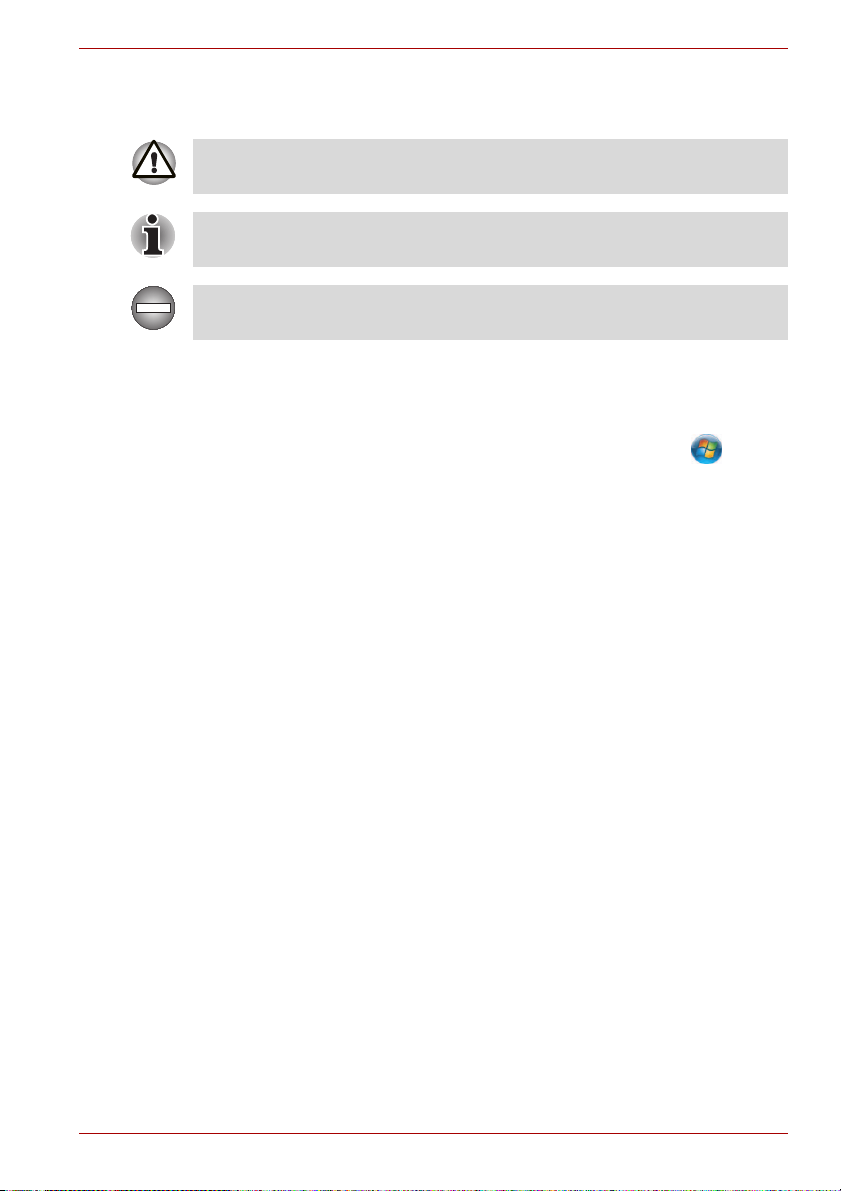
Viestit
Viestit kiinnittävät huomiosi tärkeisiin asioihin. Ne on kuvattu näin.
Ota huomioon! Varoittaa, että tietokoneen ohjeiden vastainen käyttö voi
johtaa tietojen tai laitteiston vaurioitumiseen.
Ole hyvä ja lue. Vihje tai neuvo, joka auttaa saamaan tietokoneesta kaiken
hyödyn irti.
Jos ohjeita ei noudateta, on olemassa mahdollisen hengen- tai vakavan
vaaran mahdollisuus.
Termistö
Tämän asiakirjan termeillä on seuraavat merkitykset:
Qosmio F60 -sarja
Käynnistä
Kiintolevyasema Joissakin malleissa on Solid St ate (SSD) -asema
Käynnistä-sana viittaa Windows 7:n -
painikeeseen.
kiintolevyn sijasta.
Tässä käyttöohjeessa kiintolevyasema-ilmaus
viittaa myös SSD-asemaan, ellei toisin ole
mainittu.
Käyttöopas xvii
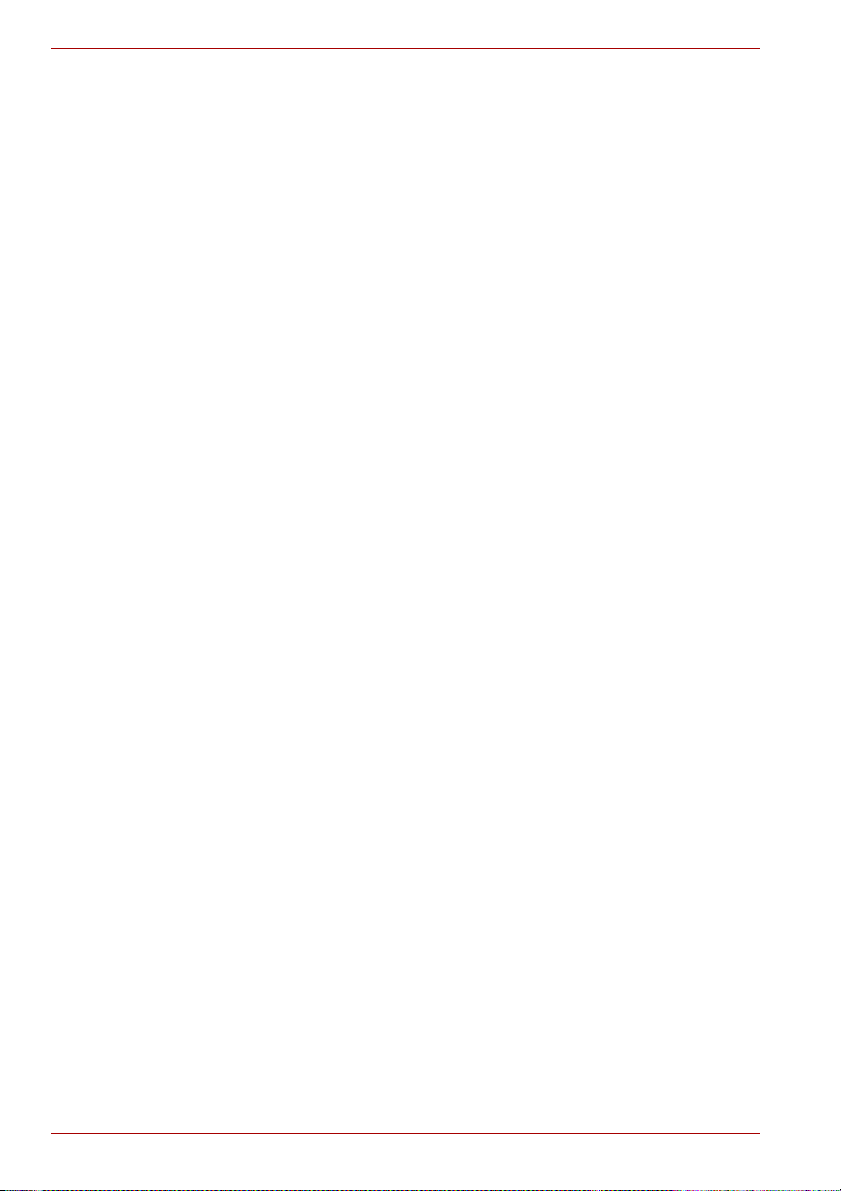
Qosmio F60 -sarja
Yleiset varotoimet
Toshiba-tietokoneet on suunniteltu turvallisiksi ja kestämään
kannettavuuden aiheuttamat rasitukset. Henkilö- ja omaisuusvahinkoje n
välttämiseksi on kuitenkin syytä noudattaa seuraavia turvaohjeita.
Lue ne läpi.
Ilmanvaihto
■ Varmista tietokoneen ja verkkolaitteen riittävä ilmanvaihto sekä
ylikuumenemissuojaus, kun tietokoneeseen kytketään virta tai kun
verkkolaite kytketään seinäpistorasiaan (vaikka tietokoneesi olisi
valmiustilassa). Ota siis huomioon seuraavat seikat:
■ Älä peitä tietokonetta tai verkkolaitetta millään esineellä.
■ Älä aseta tietokonetta tai verkkolaitetta lämmönlähteen kuten
sähköhuovan tai sähkölämmittimen lähelle.
■ Älä tuki tai peitä tietokoneen pohjassa sijaitsevia
ilmanvaihtoaukkoja.
■ Käytä tietokonetta aina kovalla tasaisella alustalla. Jos käytät
tietokonetta matolla tai muun pehmeän materiaalin päällä,
tuuletusaukot voivat tukkeutua.
■ Tietokoneen ympärillä on oltava riittävästi tilaa.
■ Tietokoneen tai verkkolaitteen ylikuumeneminen voi aiheuttaa
järjestelmävian, tietokone tai verkkolaite voi vaurioitua tai voi syttyä
tulipalo, mikä voi johtaa vakavaan henkilövahinkoon.
Oikean työympäristön luominen
Aseta tietokone tasaiselle alustalle ja varmista, että oheislaitteet,
esimerkiksi tulostin, mahtuvat kätevästi tietokoneen lähelle.
Ylikuumenemisen välttämiseksi tietokoneen ympärille on jätettävä tilaa,
jotta ilma voi kiertää vapaasti. Riittävä ilmanvaihto estää kuumenemisen.
Varo, ettei tietokone joudu alttiiksi seuraaville tekijöille:
■ Pöly, kosteus ja suora auringonpaiste
■ Laitteet, jotka aiheuttavat voimakkaan magneettikentän, esimerkiksi
kookkaita kaiuttimia
■ Nopeat lämpötilan tai ilmankosteuden vaihtelut, eikä näitä aiheuttavat
tekijät kuten ilmastointilaite tai voimakas lämmönlähde
■ Liiallinen kuumuus, kylmyys tai kosteus
■ Nesteet ja syövyttävät kemikaalit.
xviii Käyttöopas
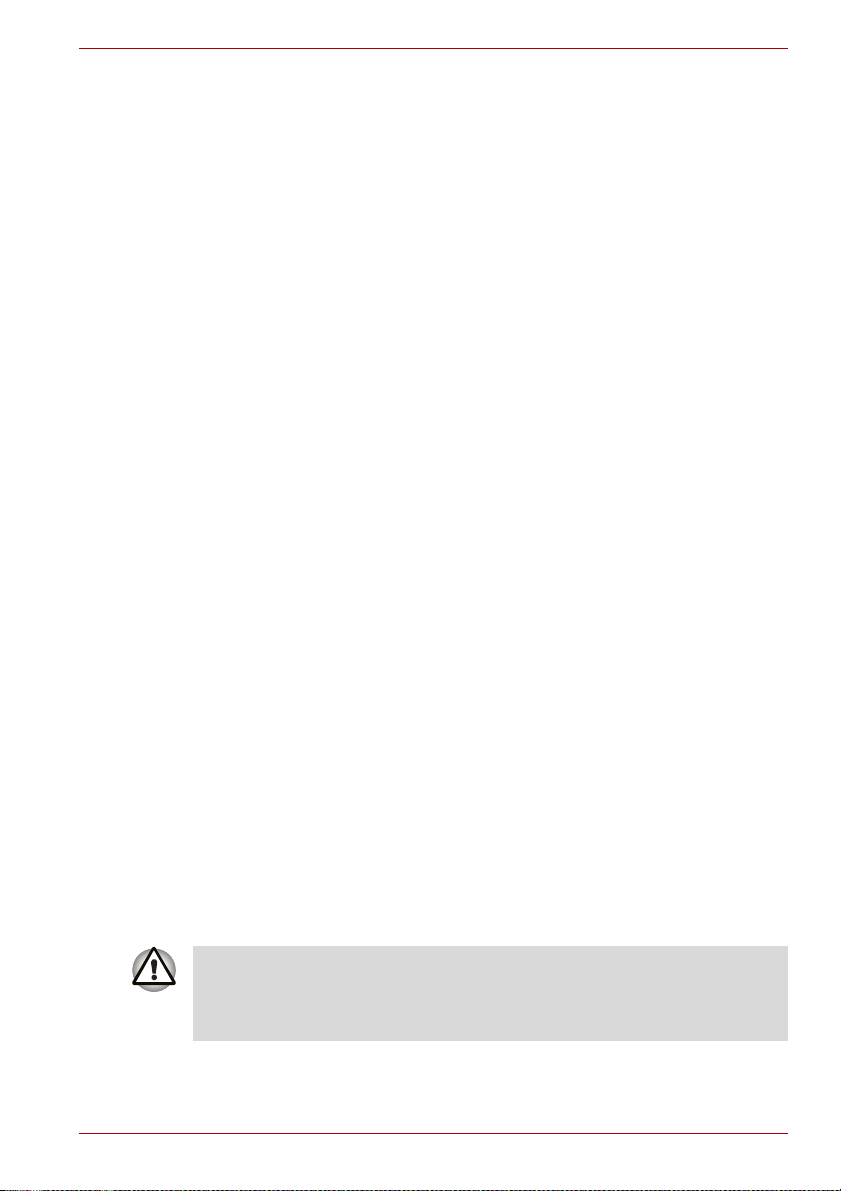
Kehon rasittuminen
Perehdy turvaoppaaseen. Siinä neuvotaan, miten käsien ja ranteiden
rasittuminen vältetään. Turvaopas sisältää tietoja työpisteen suunnittelusta,
istuma-asennosta ja valaistuksesta.
Kuumeneminen
■ Vältä koskemasta kuumentuneeseen tietokoneeseen. Pohja voi
pitkäaikaisessa käytössä kuumentua haitallisesti. Vaikka sitä voi
edelleen koskettaa, lämmin pohja voi aiheuttaa lievän ihovamman
pitkäaikaisessa kosketuksessa, esimerkiksi tietokoneen ollessa sylissä
tai käsien levätessä kämmentuen päällä.
■ Jos tietokone on ollut käytössä pitkän yhtäjaksoisen ajan, vältä
koskemasta myös sen liittimien metallilevyihin.
■ Muuntajan pinta voi kuumentua käytön aikana. Tämä on kuitenkin
täysin normaalia. Jos muuntajaa on siirrettävä, irrota pistoke
sähköpistorasiasta ja anna muuntajan ensin jäähtyä.
■ Älä aseta muuntajaa lämpöherkälle pinnalle. Pinta voi muutoin vaurioitua.
Paino ja iskut
Varo, ettei tietokone joudu raskaan painon alle eikä voimakkaiden iskujen
kohteeksi, sillä paino tai isku voivat vaurioittaa tietokonetta tai aiheuttaa
toimintahäiriöitä.
Qosmio F60 -sarja
Matkapuhelimet
Matkapuhelimen käyttö tietokoneen läheisyydessä voi häiritä sen
äänijärjestelmää. Vaikka tietokone ei vaurioidukaan, puhelinta ei pitäisi
käyttää 30 cm lähempänä tietokonetta.
T urvaopas, jossa kerrot aan käyttömukavuudesta ja
-turvallisuudesta
Lue myös tämän tietokoneen mukana toimitettu Turvaopas. Lue se ennen
tietokoneen käyttämistä.
Varotoimet käytettäessä Qosmio F60 -tietokonetta
1. Poist a pöly tietokoneen ilmanvaihtoaukoista. Tuuletusaukot sijaitsevat
tietokoneen pohjassa ja vasemmalla puolella.
Kun tietokonetta käytetään pölyisessä paikassa, tietokoneen pohjassa
oleviin tuuletusaukkoihin voi kerääntyy pölyä ja likaa. Jos näin käy,
jäähdytysteho voi heikentyä, jolloin tietokoneesta katkeaa virta käytön
aikana. Poista pöly aukoista varovasti pölynimurin avulla.
2. Tietokoneen pohjassa ja vasemmassa kyljessä olevat tuuletusaukot.
Käyttöopas xix
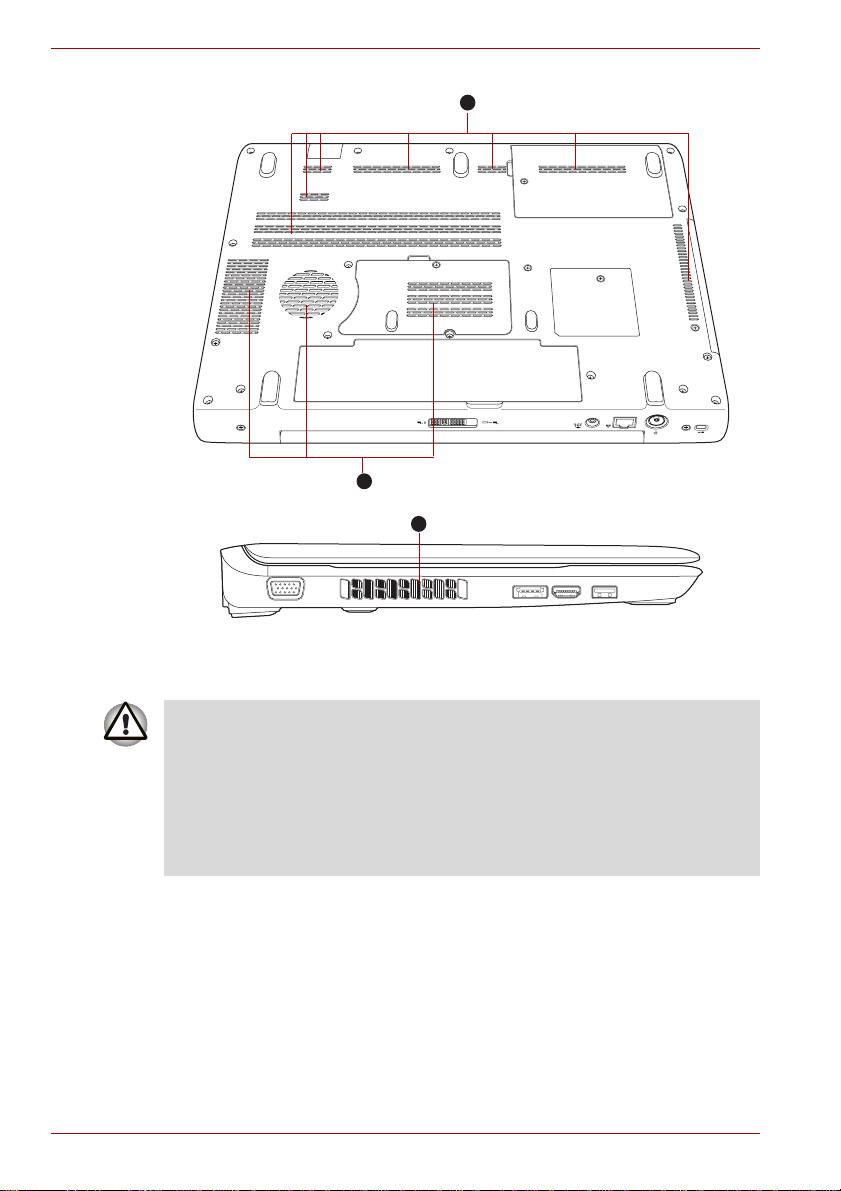
Qosmio F60 -sarja
1
1
1
1. Jäähdytysilman sisääntulo
Jäähdytysilman sisääntulo
Varmista, ettei tuulettimen ilman sisäänottoaukkoja ole tukittu. Muutoin on
olemassa prosessorin ylikuumenemisen vaara. Tuuletin imee ilmaa sisään
luoden tyhjiön. Jos tuulettimen toiminta estetään, prosessorin nopeutta
voidaan hidastaa. Tämä heikentää tietokoneen suorituskykyä tai aiheuttaa
virran sammuttamisen tietokoneesta. Esimerkiksi paperin tai
muovikääreen palaset voivat tukkia ilman sisäänottoaukon, jolloin
prosessoria ei jäähdytetä. Älä käytä tietokonetta pinnoilla, joista voi irrota
palasia tuulettimeen.
xx Käyttöopas
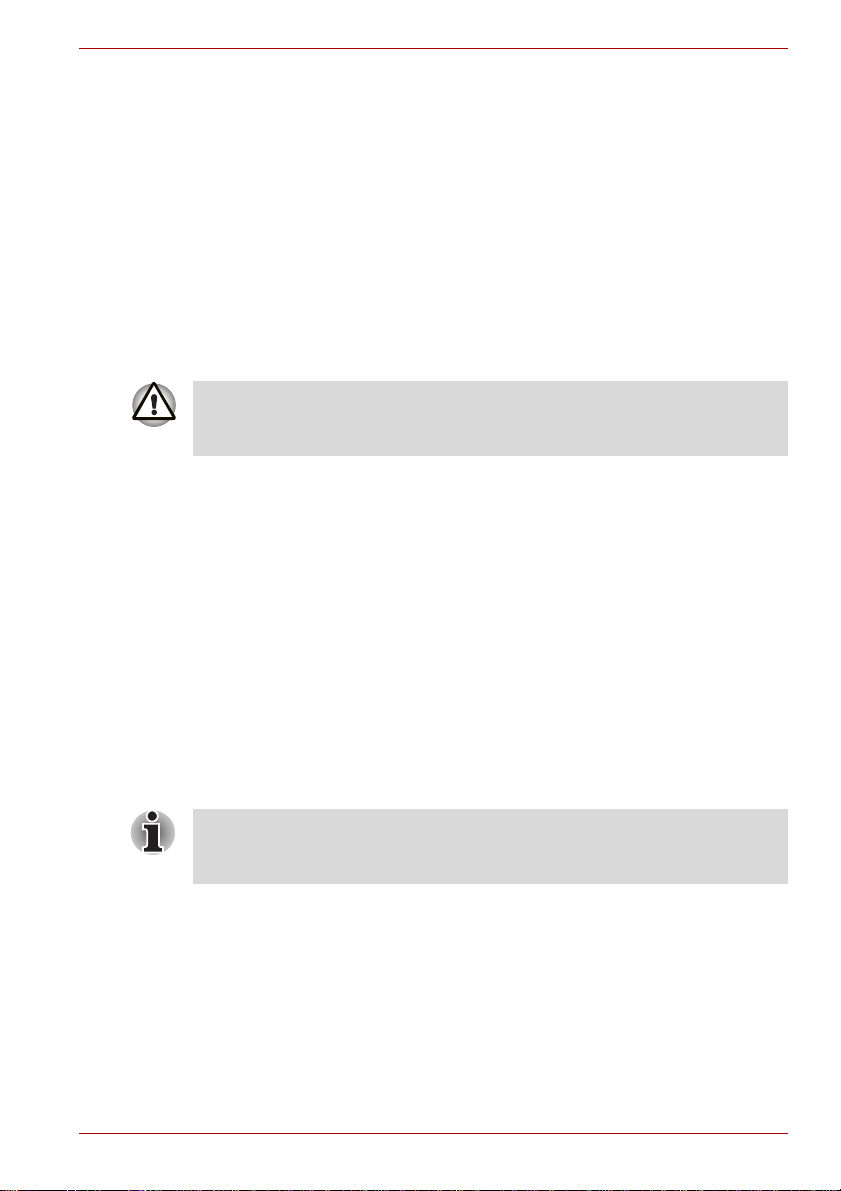
Aloittaminen
Tässä luvussa on toimitussisältöluettelo. Luvussa kerrotaan myös
tietokoneen ominaisuuksista, lisävarusteista ja tarvikkeista.
Jotkin tässä käyttöoppaassa kuvatuista ominaisuuksista eivät toimi
kunnolla, jos otat käyttöön jonkin muun kuin Toshiban esiasentaman
käyttöjärjestelmän.
Toimitussisällön tarkistusluettelo
Pura tietokone pakkauksesta varovaisesti. Säilytä pakkausmateriaali
mahdollista myöhempää käyttöä varten.
Laitteisto
Tarkista, että toimitus sisältää nämä:
■ Kannettava henkilökohtainen Qosmio F60 -sarjan tietokone
■ Muuntaja (kaksi- tai kolmekoskettiminen pistoke)
■ Akku (asennettu valmiiksi tietokoneeseen)
■ Kaukosäädin (ei kaikissa malleissa)
■ Kaksi AA-mangaaniparistoa kaukosäädintä varten
■ Puhdistuspyyhe (sisältyy joidenkin mallien toimitukseen)
Qosmio F60 -sarja
Luku 1
■ Voit pyyhkiä puhdistusliinan avulla pölyn ja sormenjäljet tietokoneen
näppäimistöstä, rannetuesta ja muista osista. Lisätietoja on jaksossa
Puhdistusliinan käyttäminen luvussa 4, Käytön perusteet
Kirjallinen aineisto
■ Kannettavan Qosmio F60 -tietokoneen käyttöopas
■ Qosmio F60 -sarjan pikaopas
■ Turvaopas (sisältyy käyttöohjeeseen)
■ Takuutiedot
Jos jotakin puuttuu, ota yhteys Toshiba-kauppiaaseesi.
Käyttöopas 1-1
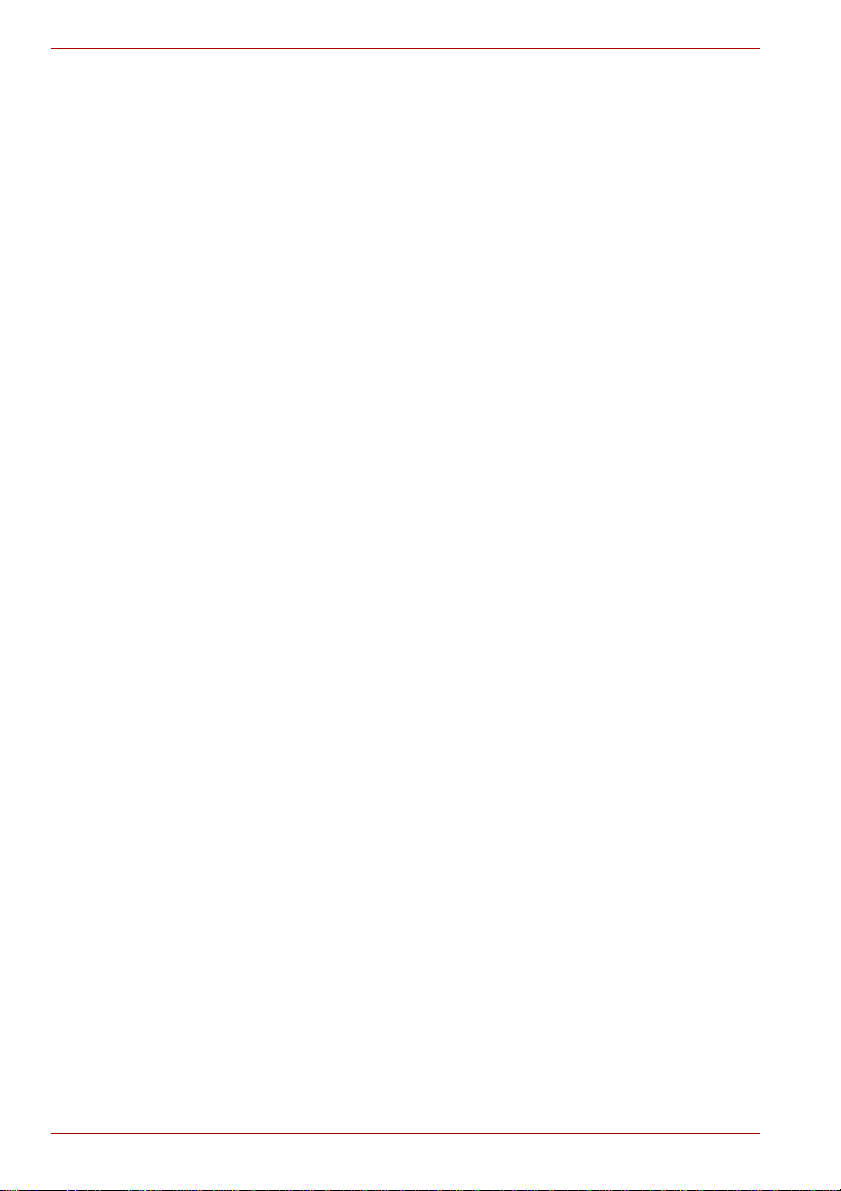
Qosmio F60 -sarja
Ohjelmisto
Seuraava Windows-käyttöjärjestelmä ja apuohjelmat on asen nettu valmiiksi.
®
■ Windows
7
■ TOSHIBA Value Added Package
®
■ Corel DVD MovieFactory
(joissakin malleissa)
■ TOSHIBA Face Recognition
■ TOSHIBA PC Health Monitor
■ TOSHIBA Disc Creator
■ TOSHIBA Face Recognition (joissakin malleissa esiasennettuna)
■ TOSHIBA HDD/SSD Alert
■ TOSHIBA Recovery Media Creator
■ TOSHIBA eco -apuohjelma
■ TOSHIBA ConfigFree™
■ TOSHIBA Assist
■ TOSHIBA USB Sleep and Charge -apuohjelma
■ TOSHIBA Password -apuohjelma
■ TOSHIBA DVD PLAYER
■ WinDVD BD for TOSHIBA (joissakin malleissa esiasennettuna)
■ Windowsin siirrettävyyskeskus
■ Sähköinen käyttöopas
1-2 Käyttöopas
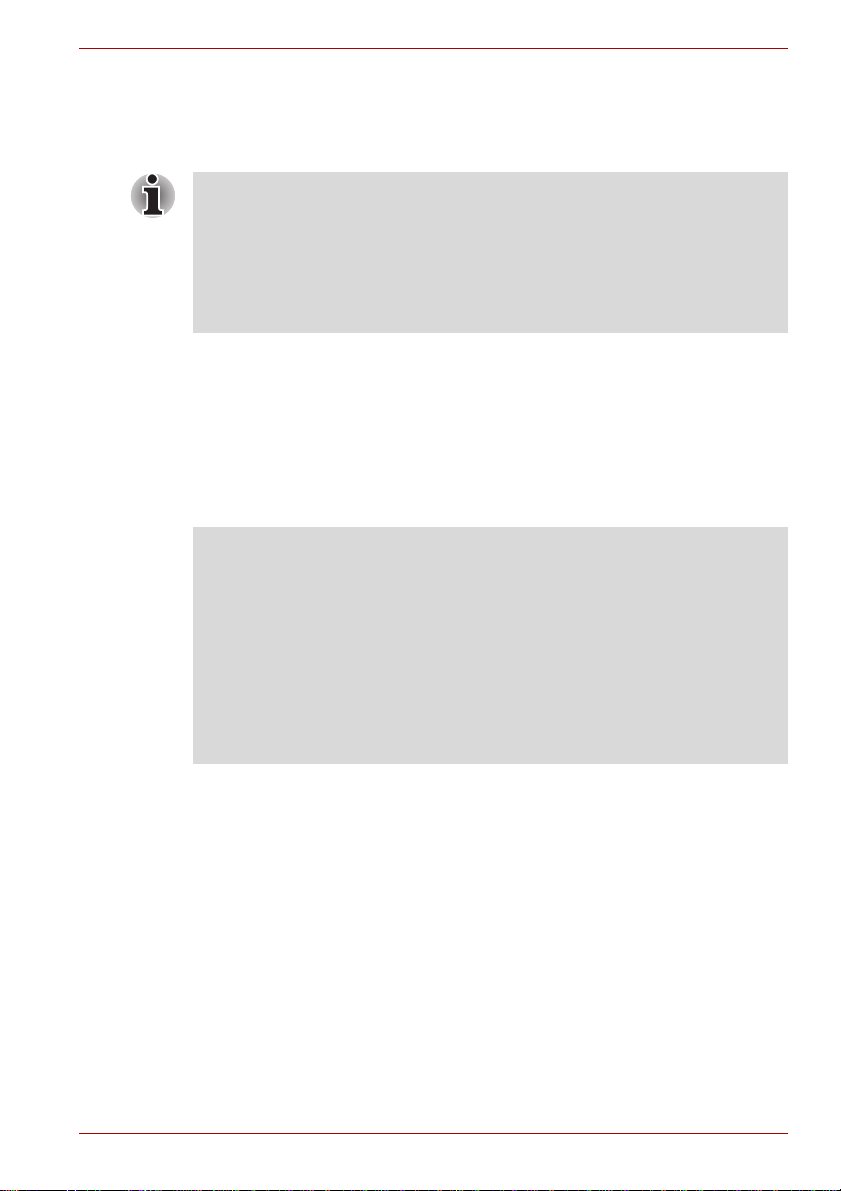
Aloittaminen
Tässä luvussa kerrotaan perustiedot tietokoneen ottamisesta käyttöön.
Siinä kerrotaan seuraavista aiheista:
■ Kaikkien käyttäjien kannattaa perehtyä huolellisesti Tietokoneen
■ Lue myös tämän tietokoneen mukana toimitettu Turvaopas. Siinä
■ Muuntajan kytkeminen
■ Näytön avaaminen
■ Virran kytkeminen
■ Tietokoneen käynnistäminen ensimmäistä kertaa
■ Virran sammuttaminen
■ Tietokoneen käynnistäminen uudelleen
■ Järjestelmän palautusvaihtoehdot ja esiasennettujen ohjelmistojen
■ Käytä viruksentorjuntaohjelmia ja varmista, että ne päivitetään
■ Älä alusta tallennusvälineitä tarkistamatta ensin niiden sisältöä.
■ On suositeltavaa ottaa säännöllisesti varmuuskopio kiintolevyn tai
■ Ennen kuin asennat uuden laitteen tai sovellusohjelman, tallenna kaikki
Qosmio F60 -sarja
käynnistäminen ensimmäistä kertaa -jaksoon.
kerrotaan tietokoneen turvallisesta ja oikeasta käyttämisestä. Tämä
julkaisu helpottaa tietokoneen käyttämistä ja lisää käyttömukavuutta.
Voit ehkäistä käsien, käsivarsien, olkapäiden ja niskan kipeytymisen tai
vahingoittumisen noudattamalla tämän julkaisun ohjeita.
palauttaminen
säännöllisesti.
Alustaminen poistaa aina kaikki tallennetut tiedot.
muiden tärkeimpien tallennusvälineiden sisällöstä jollekin ulkoiselle
tallennusvälineelle. Tallennusvälineet eivät ole kestäviä tai vakaita
hyvin pitkäaikaisessa käytössä, ja tietyissä oloissa tietoja voi kadota.
muistissa olevat tiedot kiintolevylle tai muulle tallennusvälineelle.
Muuten tietoja voi kadota.
Käyttöopas 1-3
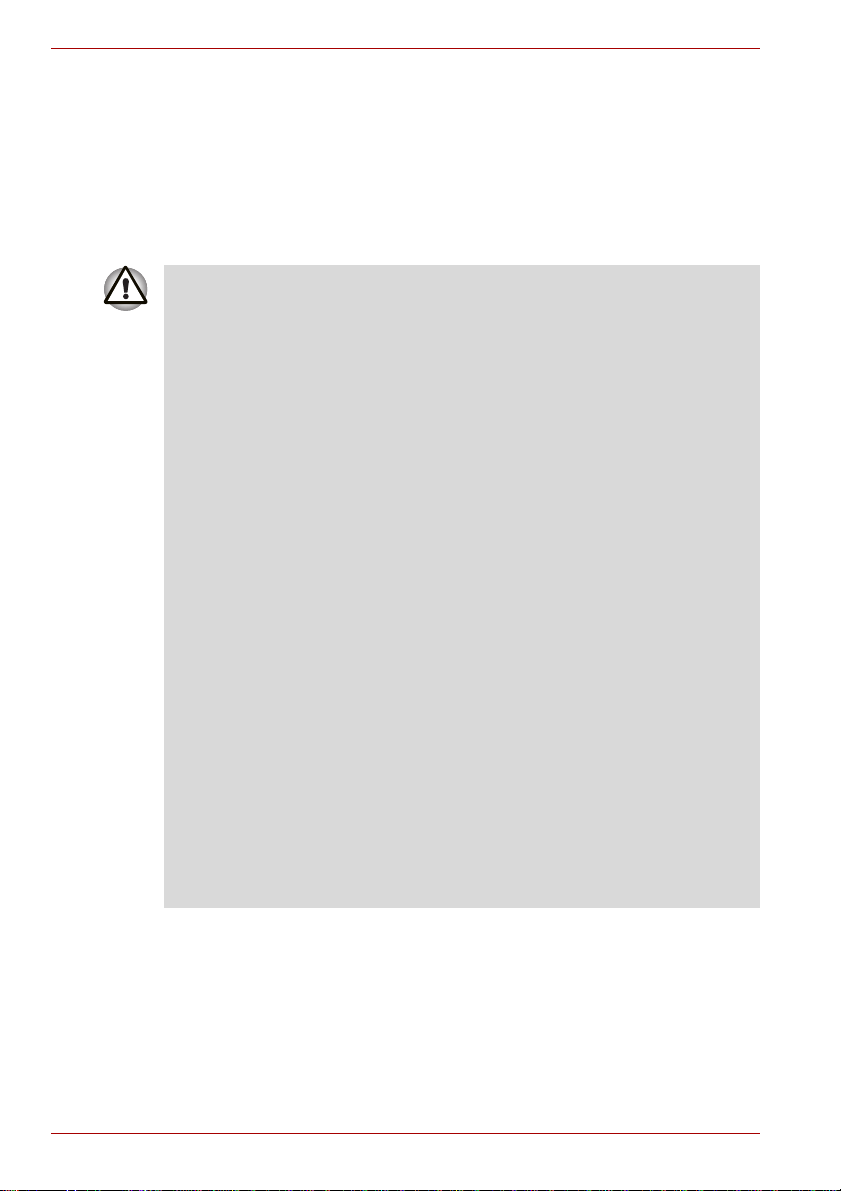
Qosmio F60 -sarja
Muuntajan kytkem inen
Yhdistä tietokoneeseen muuntaja, kun akku on ladattava tai haluat
työskennellä tietokone kytkettynä verkkovirtaan. Se on myös nopein tapa
aloittaa, sillä akku on ladattava ennen tietokoneen käyttämistä akun
varassa.
Muuntaja voidaan kytkeä mihin tahansa pistorasiaan, joka antaa
100–240 voltin ja 50 tai 60 hertsin vaihtovirtaa. Lisätietoja muuntajan
käyttämisestä ja akun lataamisesta on luvussa 6, Virta ja käynnistystilat.
■ Käytä aina tietokoneen mukana toimitettua Toshiban verkkolaitetta
■ Älä kytke verkkolaitetta virtalähteeseen, joka ei vastaa laitteen
■ Hanki ja käytä aina virtajohtoja, jotka täyttävät laitteen käyttömaan
■ Virtajohdon valmistaja vakuuttaa, että se täyttää tuotteen ostopaikassa
■ Älä käytä kolmekoskettimisen pistokkeen kaksikoskettimiseksi
■ Kun yhdistät tietokoneeseen muuntajan, toimi aina tarkalleen
■ Älä sijoita tietokonetta tai muuntajaa puiselle pinnalle, huonekalun
■ Sijoita tietokone tai muuntaja aina kovalle, tasaiselle ja lämpöä
Lue tietokoneen mukana toimitetusta turvaoppaasta lisätietoja varotoimista
ja akun käsittelemisestä.
tai käytä vastaavia Toshiban suosittelemia malleja välttääksesi
tulipalovaaran tai muut tietokonevauriot. Sopimattoman
verkkolaitteen käyttö voi aiheuttaa tulipalon tai vaurioittaa
tietokonetta, mikä voi johtaa vakavaan henkilövahinkoon.
TOSHIBA ei vastaa tällaisesta vahingosta.
tyyppikilvessä määritettyä jänni te ttä ja taajuutta. Muutoin voi aiheutua
tulipalo tai sähköisku ja mahdollisesti vakava henkilövahinko.
lainmukaiset jännite- ja taajuusmääritykset ja vaatimukset. Muutoin voi
aiheutua tulipalo tai sähköisku ja mahdollisesti vakava henkilövahinko.
voimassa olevat säännöt, mutta sitä ei pidä käyttää tämän alueen
ulkopuolella. Hanki muita alueita varten virtajohto, joka täyttää siellä
voimassa olevat turvallisuusmääräykset.
muuttavaa sovitinta.
käyttöoppaassa kuvatulla tavalla. Yhdistä pistoke sähköpistorasiaan
vasta lopuksi. Muutoin muuntajaan voi jäädä sähköinen varaus.
Vältä koskemasta metalliosiin. Tämä on yleinen turvaohje.
päälle tai muulle sellaiselle pinnalle, joka voi kärsiä kuumuudesta, sillä
tietokoneen pohjan tai muuntajan lämpötila nousee normaalikäytössä.
kestävälle alustalle.
1-4 Käyttöopas
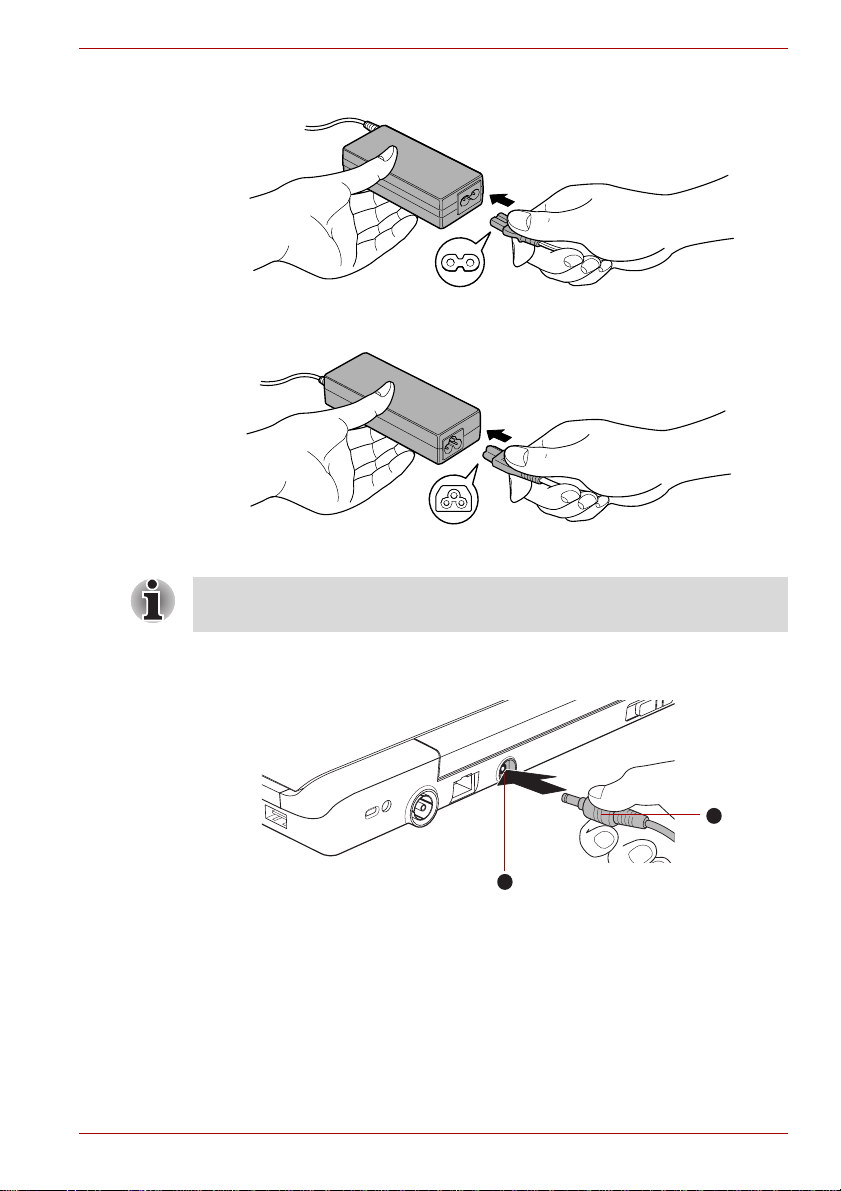
Qosmio F60 -sarja
1. Kytke virtajohto muuntajaan.
Kuva 1-1 Muuntajan liittäminen (2-nastainen pistoke)
Kuva 1-2 Muuntajan liittäminen (3-nastainen pistoke)
Toimitukseen voi sisältyä mallin mukaan kaksi- tai kolmekoskettiminen
pistoke.
2. Kytke muuntajasta lähtevä toinen johto tietokoneen takaosan
virransyöttöliitäntään.
2
1. Virransyöttöliitäntä
2, Virtajohdon paikka
Kuva 1-3 Virransyöttöjohdon liittäminen tietokoneeseen
1
3. Yhdistä pistoke toimivaan sähköpistorasiaan. Valojen Akku ja
Virransyöttö tietokoneen etupaneelissa pitäisi hehkua.
Käyttöopas 1-5
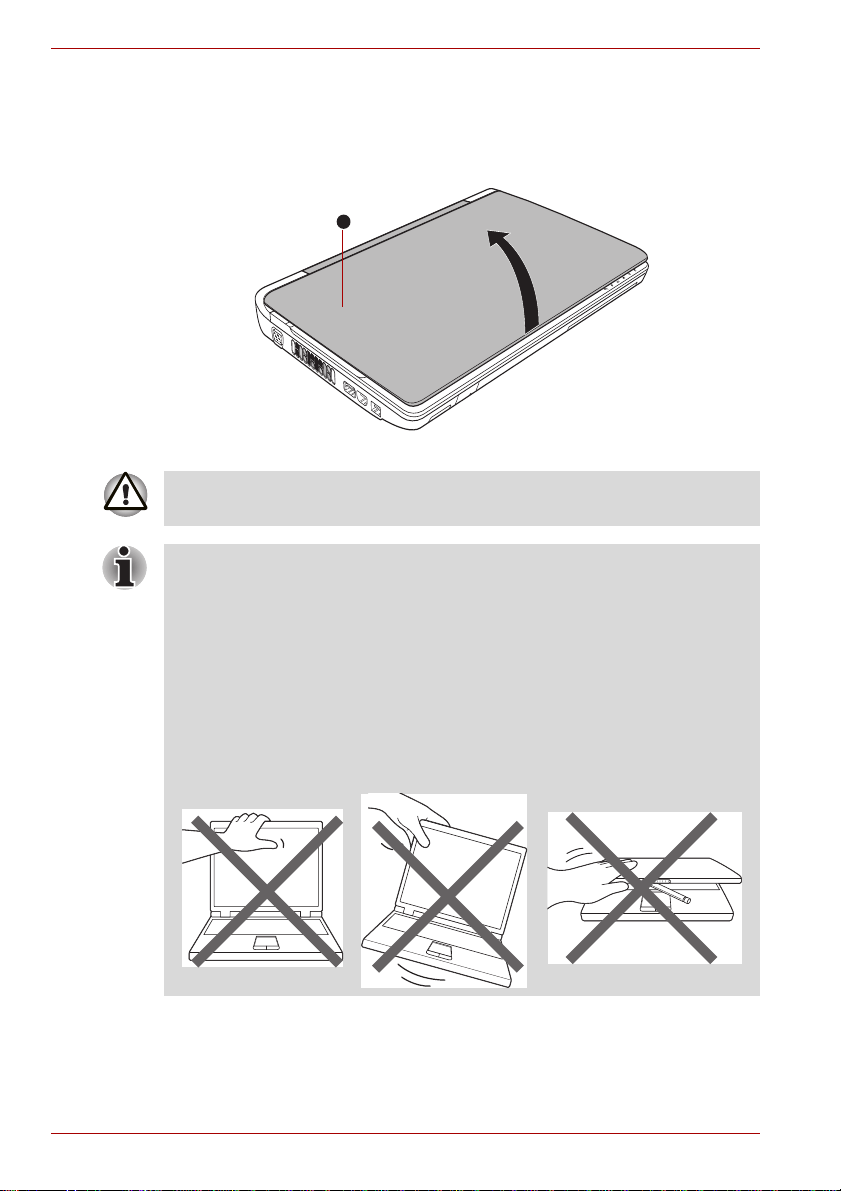
Qosmio F60 -sarja
Näytön avaaminen
Näyttö voidaan asettaa parhaaseen mahdolliseen katselukulmaan.
Paina rannetukea toisella kädellä, jotta tietokoneen runko ei nouse.
Nosta näyttöä hitaasti. Säädä näyttö parhaaseen katselukulmaan.
Avaa ja sulje näyttö varovasti. Älä käytä väkivaltaa, jottei tietokone
vahingoitu.
■ Koska näyttöä ei voi avata enemmän kuin 180 astetta, säädä kulma
■ Älä avaa näyttöä liikaa, sillä sen saranat voivat vaurioitua.
■ Älä paina tai työnnä tietokoneen näyttöä.
■ Älä nosta tietokonetta sen näytöstä.
■ Kun suljet näytön, varmista, että sen ja näppäimistön väliin ei jää
■ Kun avaat tai suljet näyttöä, pidä toisella kädellä kiinni rannetuesta
1
1. Näyttöpaneeli
Kuva 1-4 Näytön avaaminen
varovasti.
esimerkiksi kynää.
tietokoneen pitämiseksi paikoillaan ja avaa tai sulje näyttö hitaasti
toisella kädellä. Älä käytä liikaa voimaa näytön avaamiseen tai
sulkemiseen.
1-6 Käyttöopas
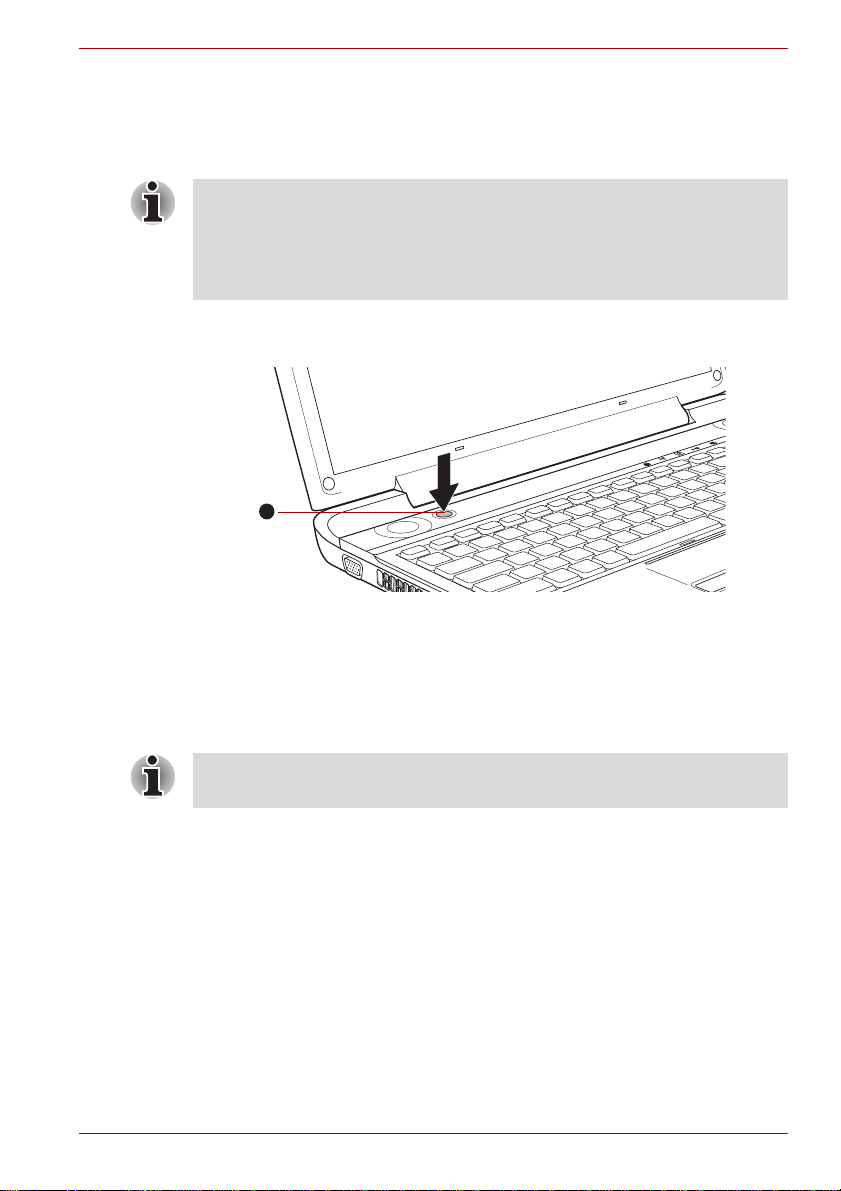
Virran kytkeminen tietokone eseen
Tässä osassa kerrotaan virran kytkemisestä. Virta-merkkivalo kertoo
tietokoneen virtatilasta. Lisätietoja on kohdassa Virtatilan tarkkaileminen
luvussa 6, Virta ja käynnistystilat.
■ Kun kytket tietokoneeseen virran ensimmäisen kerran, älä sammuta
siitä virtaa, ennen kuin olet määrittänyt käyttöjärjestelmän asetukset.
Lisätietoja on kohdassa Tietokoneen käynnistäminen ensimmäistä
kertaa.
■ Äänenvoimakkuutta ei voi säätää Windows-asennuksen aikana.
1. Avaa näyttö.
2. Paina virtapainiketta ja pidä sitä pohjassa muutaman sekunnin ajan.
1
1. Virtapainike
Qosmio F60 -sarja
Kuva 1-5 Virran kytkeminen
Tietokoneen käynnistämin en ensimmäistä kertaa
Kytkiessäsi virran näyttöön tulee Windows 7 -käynnistysikkuna.
Asenna käyttöjärjestelmä noudattamalla näkyviin tulevia ohjeita.
Lue Windowsin loppukäyttäjälisenssisopimus huolellisesti, kun
se tulee näkyviin.
Virran sammuttaminen
Virta voidaan kytkeä tai katkaista kolmella tavalla: katkaisemalla virta tai
siirtämällä tietokone valmius- tai lepotilaan.
Virran sammuttaminen kokonaan
Kun katkaiset virran kokonaan, mitään tietoja ei tallenneta, ja kun kytket
virran seuraavan kerran, tietokoneen käynnistäminen avaa
käyttöjärjestelmän päänäytön.
1. Muista tallettaa tiedot kiintolevyyn tai tallennusvälineeseen.
2. Varmista, että kaikki levytoiminta on pysähtynyt. Sitten voit poistaa
DVD/CD-levyn tai levykkeen.
Käyttöopas 1-7
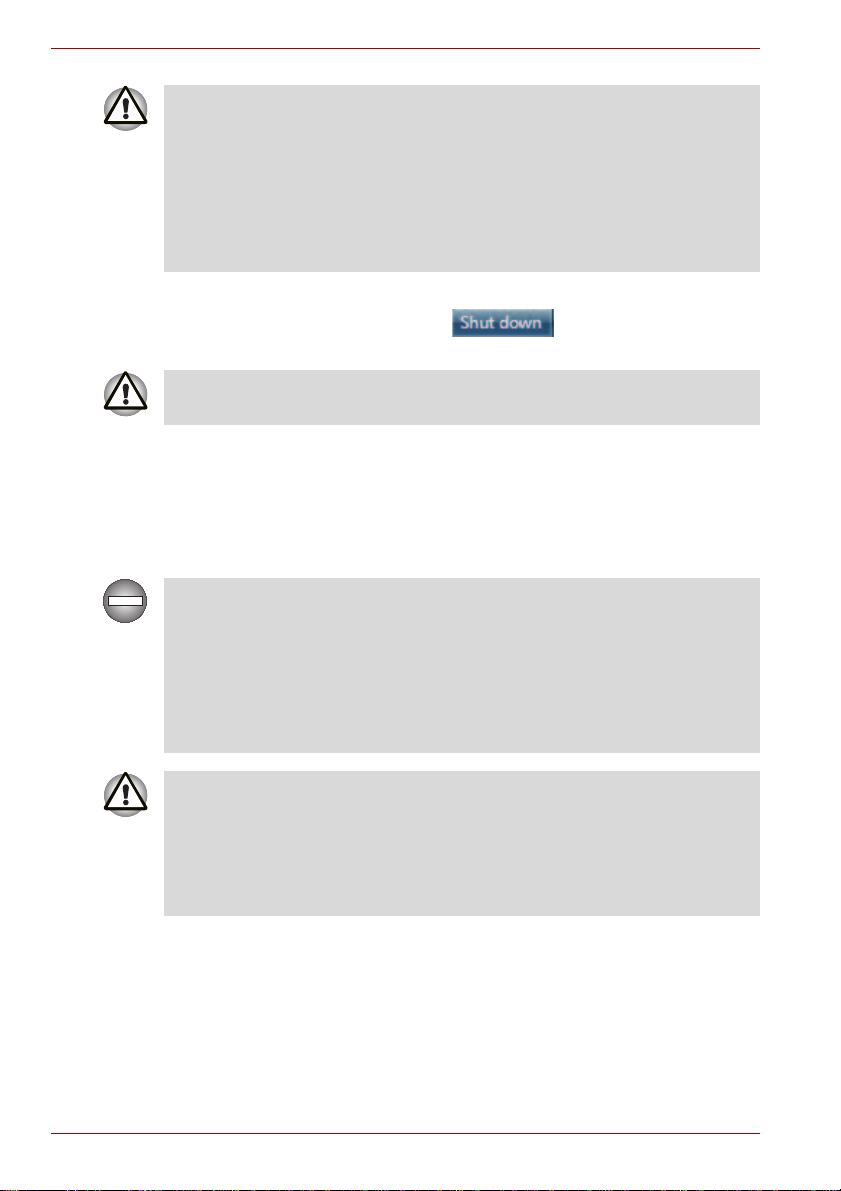
Qosmio F60 -sarja
■ Varmista, että kiintolevyn merkkivalo on sammunut. Jos sammutat
■ Älä katkaise tietokoneesta virtaa ohjelman käytön aikana. Se voi johtaa
■ Älä katkaise tietokoneesta virtaa äläkä irrota tai poista ulkoista
3. Napsauta Käynnistä-painiketta.
4. Napsauta Sammuta-painiketta ( ).
5. Sammuta virta kaikista tietokoneeseen kytketyistä oheislaitteista.
Älä käynnistä tietokonetta tai oheislaitteita välittömästi uudelleen, vaan
odota hetki.
Valmiustila
Jos joudut keskeyttämään työsi, voit sammuttaa tietokoneesta virran
tarvitsematta poistua sovelluksesta siirtämällä tietokoneen valmiustilaan.
Tiedot tallennetaan tietokoneen muistiin. Kun tietokone siirtyy
valmiustilasta normaalitilaan, voit jatkaa työskentelyä kohdasta, jossa olit
ennen valmiustilaan siirtymistä.
Jos tietokoneesta on sammutettava virta lentokoneessa tai paikoissa,
joissa elektronisia laitteita ei saa käyttää, katkaise tietokoneesta virta
kokonaan. Katkaise virta myös kaikista langattomista tietoliikennelaitteista.
Poista käytöstä asetukset, jotka käynnistävät tietokoneen automaattisesti,
kuten ajastettu tallennus. Jos tietokone on valmiustilassa, se voi
käynnistyä itsestään ajastettujen tehtävien suorittamiseksi tai
tallentamattomien tietojen tallentamiseksi. Se voi tällöin häiritä ilmailu- tai
muita järjestelmiä ja aiheuttaa vakavan vaaran.
koneesta virran, kun levyä käytetään, voit menettää tietoja tai
vahingoittaa levyä.
tietojen katoamiseen.
tallennusvälinettä tietojen luvun/kirjoituksen aikana. Se voi johtaa
tietojen katoamiseen.
■ Tallenna tiedot ennen valmiustilaan siirtymistä.
■ Älä lisää tietokoneeseen muistimoduuleita äläkä poista niitä, jos
tietokone on valmiustilassa. Sekä tietokone että muistipiiri saattavat
vahingoittua.
■ Älä irrota akkua, jos tietokone on valmiustilassa, eikä tietokonetta ole
kytketty muuntajaan. Muistin sisältö menetetään.
1-8 Käyttöopas
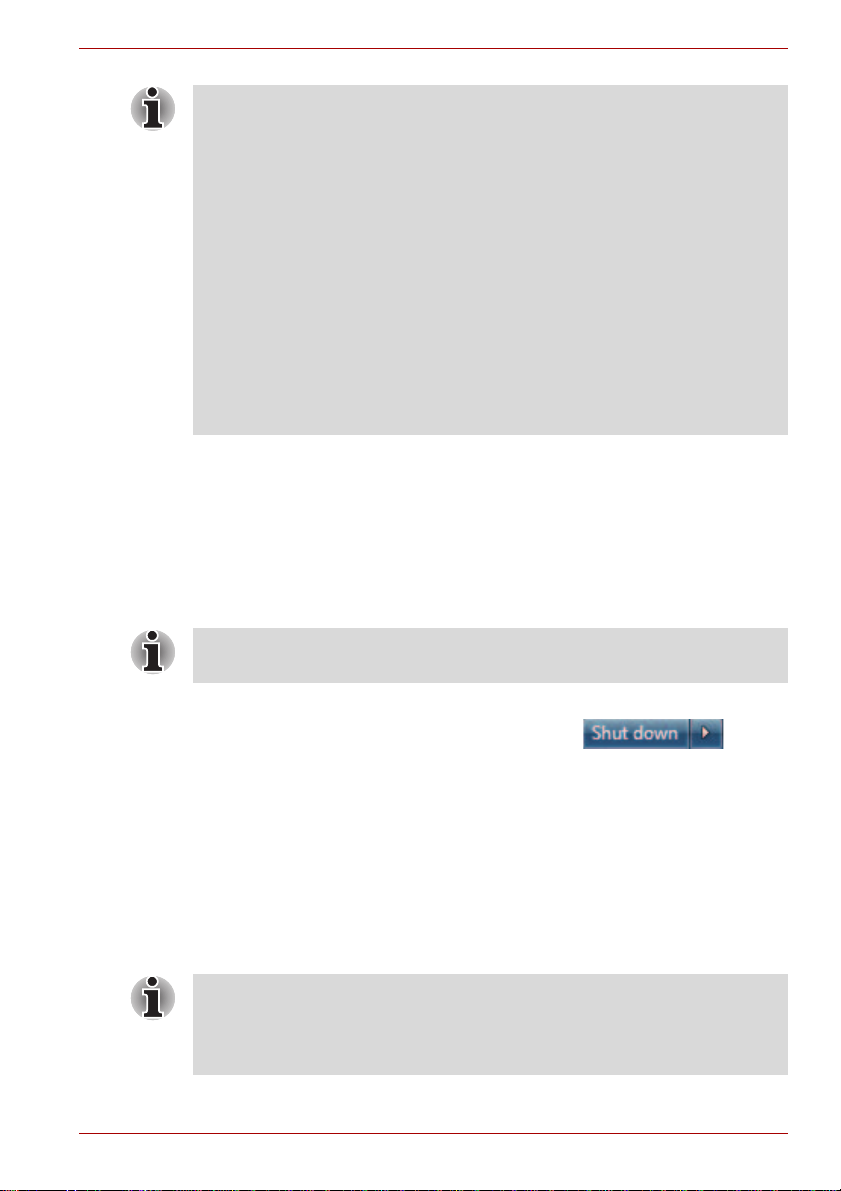
Qosmio F60 -sarja
■ Kun muuntaja on yhdistetty, tietokone siirtyy valmiustilaan, jos tämä
vaihtoehto on otettu käyttöön virta-asetuksissa. Voit määrittää ne
valitsemalla Käynnistä -> Ohjauspaneeli -> Järjestelmä ja
tietoturva -> Virta-asetukset.
■ Voit palauttaa tietokoneen valmiustilasta normaalitilaan painamalla
virtapainiketta tai jotain näppäintä. Käynnistäminen näppäintä
painamalla toimii vain, jos käynnistys jonkin näppäimen painamisesta
on otettu käyttöön HW Setup -ohjelmassa.
■ Jos jokin verkkolaite oli toiminnassa tietokoneen siirtyessä lepotilaan,
sovellus ei ehkä palaudu käyttöön siirryttäessä normaalitilaan.
■ Voit estää tietokonetta siirtymästä valmiustilaan automaattisesti
poistamalla valmiustilan käytöstä. Voit määrittää tämän asetuksen
valitsemalla Käynnistä -> Ohjauspaneeli -> Järjestelmä ja
tietoturva -> Virta-asetukset.
■ Voit käyttää yhdistettyä valmiustilaa ottamalla sen käyttöön virta-
asetuksissa.
Valmiustilan etuja
Valmiustila tarjoaa seuraavat edut:
■ Palauttaa edellisen työskentely-ympäristön nopeammin kuin lepotila.
■ Tietokone voi mennä automaattisesti lepotilaan säästääkseen virtaa.
■ Voit siirtää tietokoneen lepotilaan sulkemalla näytön.
Valmiustilaan siirtyminen
Voit siirtää tietokoneen lepotilaan myös antamalla näppäinyhdistelmän
FN + F3. Lisätietoja on luvussa 5, Näppäimistö.
Voit siirtää tietokoneen valmiustilaan neljällä tavalla:
■ Valitse Käynnistä. Napsauta nuolipainiketta ( ) ja
valitse valikosta Valmiustila.
■ Sulje näyttö. Huomaa, että tämä ominaisuus on otettava käyttöön virta-
asetuksissa. Voit käyttää näitä asetuksia valitsemalla Käynnistä ->
Ohjauspaneeli -> Järjestelmä ja kunnossapito -> Virta-asetukset.
■ Paina virtakytkintä. Huomaa, että tämä ominaisuus on otettava
käyttöön virta-asetuksissa. Voit käyttää näitä asetuksia valitsemalla
Käynnistä -> Ohjauspaneeli -> Järjestelmä ja kunnossapito ->
Virta-asetukset.
Kun tietokone siirtyy valmiustilasta normaalitilaan, voit jatkaa työskentelyä
kohdasta, jossa olit ennen valmiustilaan siirtymistä.
■ Kun tietokone on valmiustilassa, Virta-merkkivalo sykkii oranssina.
■ Jos käytät tietokonetta akun varassa, voit pidentää akun kestoaikaa
siirtämällä tietokoneen valmiustilan sijasta lepotilaan. Valmiustila
kuluttaa enemmän virtaa.
Käyttöopas 1-9
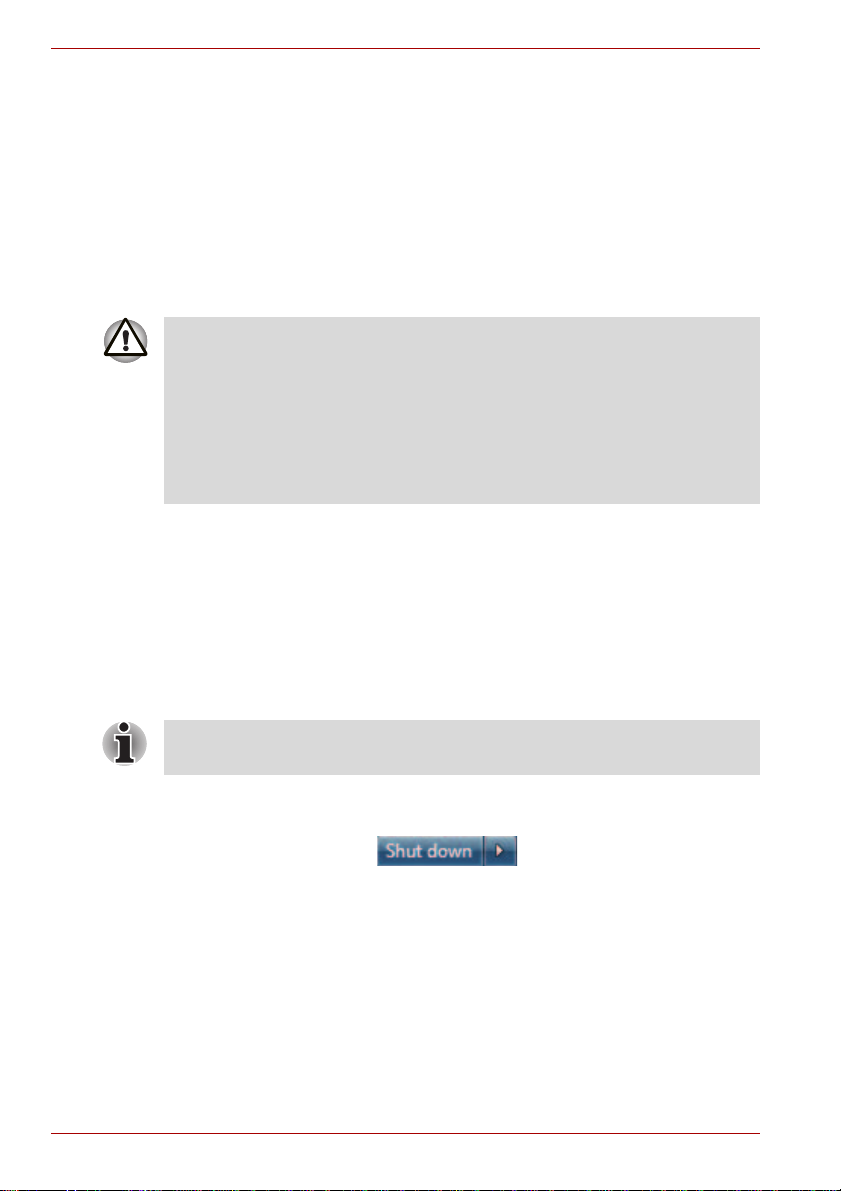
Qosmio F60 -sarja
Lepotilan rajoitukset
Va lmiustila ei toimi seuraavissa tapauksissa:
■ Tietokoneeseen kytketään virta välittömästi sulkemisen jälkeen.
■ Muistipiirit altistuvat staattiselle sähköisyydelle tai esimerkiksi
Lepotila
Kun tietokone asetetaan lepotilaan, muistin sisältö talletetaan kiintolevyyn.
Kun tietokone taas käynnistetään, työskentelyä voidaan jatkaa edellisestä
kohdasta. Oheislaitteiden tilaa ei tallenneta lepotilassa.
■ Tallenna tiedot. Kun siirrytään lepotilaan, tietokoneen muistin sisältö
■ Tietoja katoaa, jos tietokoneen virransyöttökatkaistaan, ennen kuin
■ Älä lisää tietokoneeseen muistimoduuleita äläkä poista niitä, jos
Lepotilan etuja
Lepotila tarjoaa seuraavat edut:
■ Jos akku uhkaa tyhjentyä, tiedot tallennetaan kiintolevyyn.
■ Tilaan, josta lepotilaan siirryttiin, on nopea palata.
■ Tietokone voi mennä automaattisesti lepotilaan säästääkseen virtaa.
■ Voit siirtää tietokoneen lepotilaan sulkemalla näytön.
matkapuhelimen aiheuttamalla sähköiselle melulle.
tallennetaan kiintolevyyn. On kuitenkin suositeltavaa tallentaa tiedot
myös manuaalisesti.
tallennus on valmis. Odota, että kiintolevyaseman merkkivalo
sammuu.
tietokone on lepotilassa. Muutoin tietoja katoaa.
Lepotilaan siirtyminen
Voit siirtää tietokoneen lepotilaan myös antamalla näppäinyhdistelmän
FN + F4. Lisätietoja on luvussa 5, Näppäimistö.
Voit siirtää tietokoneen lepotilaan toimimalla seuraavasti.
1. Napsauta Käynnistä-painiketta.
2. Osoita nuolikuvaketta ( ) ja valitse valikosta
Lepotila.
1-10 Käyttöopas

Qosmio F60 -sarja
Automaattinen siirtyminen lepotilaan
Tietokone siirtyy automaattisesti lepotilaan, kun painat virtapainiketta tai
suljet kannen. Voit määrittää nämä asetukset tekemällä seuraavat toimet.
1. Valitse Käynnistä - Ohjauspaneeli.
2. Valitse Järjestelmä ja tietoturva – Virta-asetukset.
3. Valitse Valitse virtapainikkeen toiminta tai Valitse, mitä tapahtuu
suljettaessa kansi.
4. Määritä haluamasi lepotila-asetukset valitsemalla Kun painan
virtapainiketta tai Kun suljen kannen.
5. Napsauta Tallenna muutokset -painiketta.
Tietojen tallentaminen lepotilassa
Kun tietokone siirretään lepotilaan, muistin sisällön tal lentaminen kiintolevyyn
kestää jonkin aikaa. Kiintolevyn merkkivalo palaa ta llentamisen ajan.
Kun tietokone on sammutettu ja muistin sisältö tallennettu kiintolevyyn,
sammuta virta myös oheislaitteista.
Kun olet sammuttanut virran tietokoneesta, älä käynnistä sitä välittömästi
uudelleen. Odota hetki ja käynnistä vasta sitten.
Tietokoneen käynnistäminen uudelleen
Joissakin tilanteissa tietokone on käynnistettävä uudelleen, esimerkiksi jos
■ muutat tietokoneen asetuksia
■ ilmaantuu virhe, eikä tietokone vastaa näppäimistökomentoihin.
Jos tietokone on käynnistettävä uudelleen, sen voi tehdä kolmella tavalla.
■ Valitse Käynnistä. Napsauta nuolipainiketta ( ) ja
valitse valikosta Käynnistä uudelleen.
■ Valikko tulee näkyviin, kun annat näppäinyhdistelmän CTRL, ALT ja
DEL. Valitse Sammuta-valikosta Käynnistä uudelleen.
■ Paina virtapainiketta ja pidä sitä painettuna viisi sekuntia. Kun
tietokoneesta on sammutettu virta, odota 10-15 sekuntia ja käynnistä
laite uudestaan virtanäppäimestä.
Käyttöopas 1-11

Qosmio F60 -sarja
Järjestelmän palautusvaihtoehdot
Kiintolevyssä on piilotettu osio järjestelmän palautusta varten.
Tähän osioon tallennetaan tiedostot, joita käytetään järjestelmää
korjattaessa tai ongelman ilmaantuessa.
Järjestelmän palautusvaihtoehdot eivät ole käytössä, jos tämä osio
poistetaan.
Järjestelmän palautusvaihtoehdot
Järjestelmän palautusvaihtoehdot -ominaisuus asennetaan kiintolevyyn jo
tehtaalla. Järjestelmän palautusvaihtoehdot -valikko sisältää työkaluja
käynnistysongelmien korjaamiseksi, itsetestauksen tekemiseksi ja
järjestelmän palauttamiseksi.
Windowsin ohjeessa on lisätietoja käynnistysongelmien
korjaamisesta.
Järjestelmän palautusvaihtoehdot voidaan myös suorittaa manuaalisesti
ongelmien korjaamiseksi.
Toimi seuraavasti. Seuraa näkyviin tulevan valiko n ohjeita.
1. Sammuta tietokoneesta virta.
2. Paina F8-näppäintä ja pidä se painettuna. Käynnistä tietokone.
3. Advanced Boot Options -valikko tulee näkyviin.
Valitse nuolinäppäimien avulla Repair Your Computer (Tietokoneen
korjaaminen) ja paina Enter.
4. Seuraa näytön ohjeita.
Esiasennettujen ohjelmistojen p alauttaminen
Esiasennettujen ohjelmistojen palauttaminen vaihtelee mallikohtaisesti.
■ Optisten palautuslevyjen luominen ja esiasennettujen ohjelmien
palauttaminen niiltä
■ Esiasennettujen ohjelmien palauttaminen palautuskiintolevystä
■ Palautuslevyjen tilaaminen TOSHIBAlta ja esiasennettujen ohjelmien
palauttaminen niiltä*
*Huomaa, että tämä palvelu on maksullinen.
1-12 Käyttöopas

Optisten palautuslevyjen luominen
Tässä jaksossa kerrotaan palautuslevyjen luomisesta.
■ Kytke tietokone muuntajan avulla verkkovirtaan laatiessasi
palautuslevyjä.
■ Sulje kaikki muut ohjelmistot paitsi Recovery Media Creator.
■ Älä käytä mitään tietokoneen prosessoria kuormittavaa ohjelmistoa,
esimerkiksi näytönsäästäjää.
■ Käytä tietokonetta Täysi teho -virtatilassa.
■ Älä käytä virransäästöominaisuuksia.
■ Älä tallenna levylle virustorjuntaohjelman ollessa toiminnassa.
Poista tallentamisen ajaksi käytöstä kaikki ohjelmat, jotka tarkistavat
tiedostoja automaattisesti taustatyönä.
■ Älä käytä mitään apuohjelmia, älä myöskään kiintolevyn nopeutta
parantavia ohjelmia. Muussa tapauksessa on olemassa epävakaan
toiminnan tai tietojen vahingoittumisen vaara.
■ Älä sammuta tietokoneesta äläkä käytä valmius- tai lepotilaa
tallentaessasi tietoja tai tallentaessasi niitä uudelleen.
■ Aseta tietokone tasaiselle alustalle. Älä tallenna tietoja paikoissa, joissa
esiintyy tärinää, kuten lentokoneessa, junassa tai autossa.
■ Älä aseta tietokonetta epävakaalle pöydälle tai muulle alustalle.
Tietokoneen palautuskopio on tallennettu kiintolevyyn. Voit kopioida sen
DVD-levylle toimimalla seuraavasti.
1. Valit se tyhjä DVD-levy.
2. Palautuskuva voidaan tallentaa esimerkiksi DVD-R-, DVD-R DL-,
DVD-RW-, DVD+R-, DVD+R DL- tai DVD+RW-levylle.
Qosmio F60 -sarja
Huomaa, että kaikkia näitä levyjä ei ehkä voi käyttää tietokoneesi
levyasemassa Varmista, että optinen asema tukee valitsemaasi
levytyyppiä.
3. Käynnistä tietokone ja anna Windows 7 -käyttöjärjestelmän käynnistyä
kiintolevystä normaaliin tapaan.
4. Aseta ensimmäinen tyhjä levy optiseen asemaan.
5. Valitse sovellus Käynnistä-valikosta.
6. Kun Recovery Media Creator käynnistyy, valitse levytyyppi ja levylle
kopioitavat tiedot. Napsauta lopuksi Create (Luo) -painiketta.
Jos tietokoneesi optinen levyasema pystyy tallentamaan vain CD-levyille,
valitse Recovery Media Creator -sovelluksessa Disc Set -vaihtoehdoksi
CD. Jos optinen levyasema pystyy tallentamaan sekä CD- että DVDlevyille, valitse haluamasi tietoväline.
Käyttöopas 1-13

Qosmio F60 -sarja
Esiasennettujen ohjelmien p alauttaminen palautuskiintolevystä
Kiintolevystä osa on määritetty piilotetuksi palautusosioksi. Tähän osioon
tallennetaan tiedostot, joita käytetään palautettaessa esiasennettuja
ohjelmia tai ongelman ilmaantuessa.
Jos muutat kiintolevyn asetuksia, älä vaihda, lisää tai poista osioita muuten
kuin käyttöohjeessa kuvatulla tavalla. Muutoin kiintolevyssä ei ehkä ole
riittävästi tilaa tarvittavia ohjelimia varten.
Jos käytät kolmannen osapuolen osiointiohjelmaa kiintolevyn osien
muuttamisessa, tietokoneen uudelleenasentaminen ei välttämättä onnistu.
Jos ääni on mykistetty näppäinyhdistelmällä Fn + Esc, poista mykistys
ennen palauttamisen aloittamista. Lisätietoja on luvussa 5, Näppäimistö.
Järjestelmää ei voi palauttaa, jos ohjelmat asennettiin ilman
palauttamismahdollisuutta.
Jos joudut asentamaan Windowsin uudelleen, kiintolevy alustetaan ja
kaikki sen tiedot pyyhitään pois.
1. Katkaise tietokoneesta virta.
2. Käynnistä tietokone. Kun TOSHIBA-ikkuna tulee näkyviin, paina F8näppäintä.
3. Advanced Boot Options -valikko tulee näkyviin. Valitse nuolinäppäimien
avulla Repair Your Computer (Tietokoneen korjaaminen) ja paina Enter .
4. Valitse haluamasi näppäimistöasettelu ja napsauta Next (Seuraava)
-painiketta.
5. Esiasennettujen ohjelmien palauttaminen edellyttää, että sinulla on
riittävät käyttöoikeudet.
6. Napsauta System Recovery Options -ikkunassa TOSHIBA HDD
Recovery -painiketta.
7. Seuraa TOSHIBA HDD Recovery -ikkunaan tulevia ohjeita.
Tietokone palautetaan nyt tehdasasetuksiin.
Palaita BIOS-asetukset alkuperäiseen tilaan ennen tietokoneen
palauttamista tehdasasetuksiin.
1-14 Käyttöopas

Qosmio F60 -sarja
Esiasennettujen ohjelmien palauttaminen käyttäjän laatimilta
palautuslevyiltä
Jos esiasennetut tiedostot vaurioituvat, ne voidaan palauttaa laatimiesi
palautuslevyjen avulla tai kiintolevystä. Tietokone voidaan näin palauttaa
tilaan, jossa se oli vastaanottaessasi sen. Voit palauttaa tiedostot
toimimalla seuraavasti.
Jos ääni on mykistetty näppäinyhdistelmällä FN + ESC, poista mykistys
ennen palauttamista. Lisätietoja on luvussa 5, Näppäimistö.
Järjestelmää ei voi palauttaa, jos ohjelmat asennettiin ilman
palauttamismahdollisuutta.
Jos joudut asentamaan Windowsin uudelleen, kiintolevy alustetaan ja
kaikki sen tiedot pyyhitään pois.
1. Aseta palautuslevy asemaan ja sammuta tietokoneesta virta.
2. Käynnistä tietokone pitämällä F12-näppäintä painettuna.
Kun TOSHIBA Leading Innovation>>> tulee näkyviin,
vapauta F12-näppäin.
3. Valitse näytössä näkyvästä valikosta CD-ROM-kuvake käyttämällä
nuolinäppäimiä. Lisätietoja on kohdassa Boot Priority
(Käynnistysjärjestys) luvussa 7, HW Setup -ohjelma
(laitteistoasetukset).
4. Näkyviin tulee valikko. Noudata näyttöön tulevia ohjeita.
Palautuslevyjen tilaaminen TOSHIBAlta*
Voit tilata ta rvittavat palautuslevyt TOSHIBA Europe Backup Media verkkomyymälästä.
*Huomaa, että tämä palvelu on maksullinen.
1. Käy Internet-sivustossa https://backupmedia.toshiba.eu.
2. Seuraa näytön ohjeita.
Saat palautuslevyt kahden viikon kuluessa tilaamisesta.
Käyttöopas 1-15
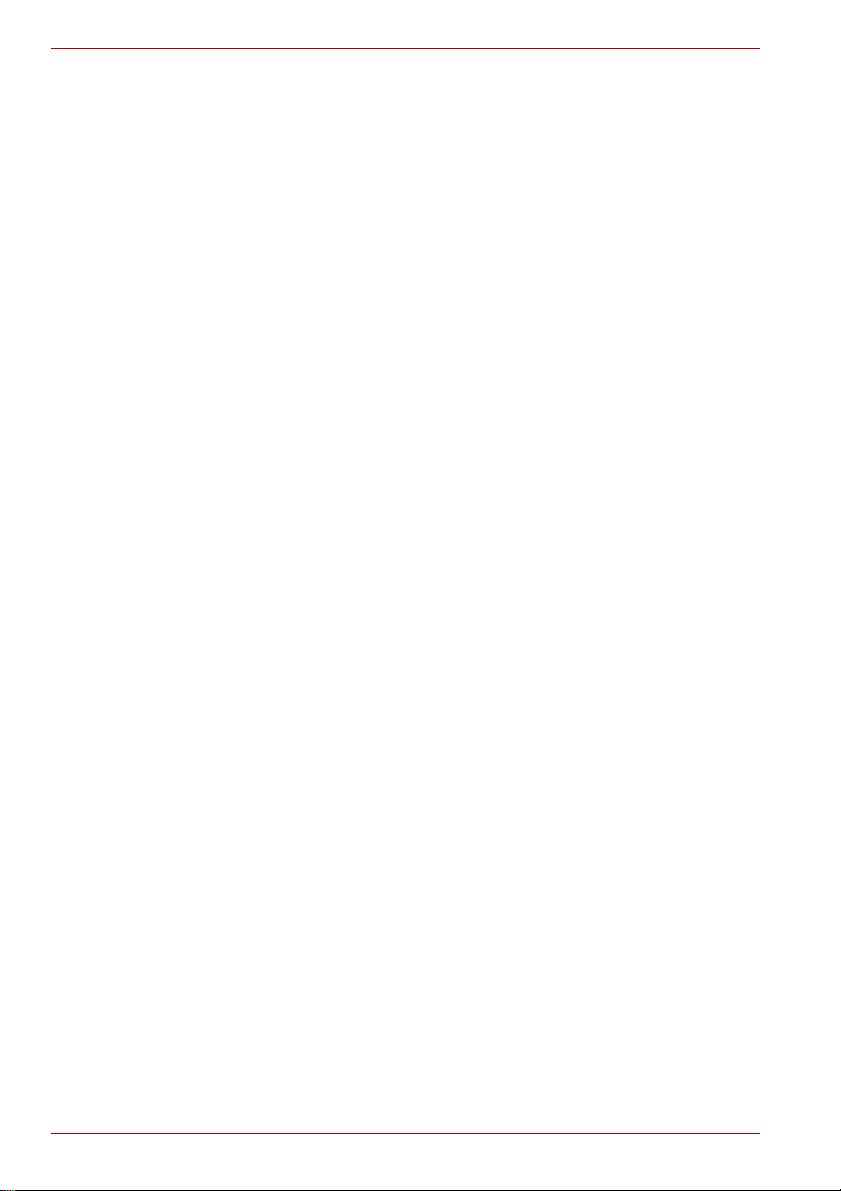
Qosmio F60 -sarja
1-16 Käyttöopas

Tutustuminen
Tässä luvussa perehdytään tietokoneen osiin. On suositeltavaa tutustua
niihin ennen tietokoneen käyttämistä.
Käyttämättömiä kuvakkeita koskeva huomautus*1
Saat lisätietoja käyttämättömistä kuvakkeista liitteen H Huomautuksetkohdasta tai napsauttamalla edellä olevaa *1-painiketta.
Käsittele tietokonetta varovaisesti, jotta pinta ei naarmuunnu tai vaurioidu.
Näkymä edestä näyttö suljettuna
Qosmio F60 -sarja
Luku 2
Tietokone näyttää tältä katsottuna edestä silloin, kun sen näyttö on suljettu.
2
1
1. Bridge-sovittimen korttipaikka
3
Kuva 2-1 Tietokone nähtynä edestä näyttö suljettuna
Bridge-sovittimen
korttipaikka
Käyttöopas 2-1
2. Langattoman tietoliikenteen merkkivalo
3. Infrapunavastaanotin (joissain malleissa on)
Tähän paikkaan voidaan asettaa SD/SDHC- tai
Mini/Micro SD -kortti, Memory Stick (Duo/PRO/
PRO Duo), xD-kuvakortti tai MultiMediaCard.
Lisätietoja on kohdassa Bridge-sovittimen
korttipaikka luvussa 3, Laitteisto, apuohjelmat ja
lisävarusteet.

Qosmio F60 -sarja
Älä päästä metalliesineitä, kuten ruuveja, niittejä tai paperiliittimiä,
Bridge-tietovälineaukkoon. Vieraat metalliesineet voivat aiheuttaa
oikosulun, mikä voi vaurioittaa tietokonetta ja aiheuttaa tulipalon ja
mahdollisesti vakavan henkilövahingon.
Langattoman
tietoliikenteen
merkkivalo
Infrapunavastaanottimen ikkuna
Malleissa, joiden mukana ei toimiteta kaukosäädintä, ei ole
infrapunavastaanotinta, joten niitä ei voi ohjata kaukosäätimen avulla.
Vasen kylki
Tietokoneen vasen kylki näyttää tältä.
Langattoman tietoliikenteen merkkivalo palaa,
kun Bluetoothin tai langattoman lähiverkon
toiminnot ovat käytössä.
Joissakin malleissa on langaton lähiverkko- ja
Bluetooth-toiminnot.
Tämä tunnistin vastaanottaa signaaleita
tietokoneen mukana toimitetusta
kaukosäätimestä.
1
1. Ulkoisen näytön liitäntä
2. Jäähdytysaukot
3. eSATA/USB-yhdistelmäportti
4. HDMI-lähtö
5. Universal Serial Bus (USB 2.0) -väylä
Kuva 2-2 Tietokoneen vasen kylki
2 3 4 5
Ulkoisen näytön
Ulkoinen näyttö liitetään tähän liitäntään.
liitäntä
Jäähdytysilman
sisääntulo
Jäähdytysaukot estävät prosessoria
ylikuumentumasta.
Varmista, että jäähdytysaukkoja ei tukita. Älä päästä metalliesineitä, kuten
ruuveja, niittejä tai paperiliittimiä, ilmanvaihtoaukkoihin. Vieraat
metalliesineet voivat aiheuttaa oikosulun, mikä voi vaurioittaa tietokonetta
ja aiheuttaa tulipalon ja mahdollisesti vakavan henkilövahingon.
2-2 Käyttöopas

Qosmio F60 -sarja
eSA TA/USByhdistelmäportti
HDMI-lähtö HDMI-lähtöön voidaan yhdistää tyypin A HDMI-
Universal Serial Bus
-väylä (USB 2.0)
Älä päästä metalliesineitä, kuten ruuveja, niittejä tai paperiliittimiä, USBliitäntöihin. Vieraat metalliesineet voivat aiheuttaa oikosulun, mikä voi
vaurioittaa tietokonetta ja aiheuttaa tulipalon ja mahdollisesti vakavan
henkilövahingon.
Huomaa, että kaikkien saatavilla olevian USB-laitteiden toimintaa ei ole
testattu. Tämän vuoksi kaikkien laitteiden kaikki toiminnot eivät ehkä ole
käytettävissä.
Oikea puoli
Tietokoneen vasemmalla puolella on USB 2.0
-yhteensopiva eSATA/USB-yhdistelmäliitäntä.
Kuvakkeella ( ) varustetussa liitännässä on
USB-valmiustila ja lataus. Tässä liitännässä on
eSATA-toiminto (lyhenne sanoista External Serial
ATA).
kaapeli
Videokuvaa ja ääntä voidaan siirtää HDMI-
kaapelin avulla. Lisäksi sen avulla voidaan
lähettää ja vastaanottaa ohjausmerkkejä.
Tietokoneen USB-liitäntä on USB 2.0 yhteensopiva. Se sijaitsee tietokoneen
vasemmassa kyljessä.
Tietokoneen oikea kylki näyttää tältä.
2
1
1, Kuuloke- ja linjalähtöliitäntä
1. Mikrofoni- ja linjatuloliitäntä
3. Universal Serial Bus -väylät (USB 2.0)
4. Optinen asema
Kuva 2-3 Tietokoneen oikea kylki
Kuuloke- ja
linjalähtöliitäntä
Käyttöopas 2-3
Tähän liitäntään yhdistetään kuulokkeet,
MiniDisc-äänilaite tai ulkoinen äänilaite.
3
4

Qosmio F60 -sarja
Edellinen
Mikrofoni- ja
linjatuloliitäntä
Universal Serial Bus
(USB 2.0) -liitännät
Tähän liitäntään yhdistetään mikrofoni tai
ulkoinen äänilähde.
Tietokoneen kaksi USB-liitäntää ovat USB 2.0
-yhteensopivia. Ne sijaitsevat tietokoneen
oikeassa kyljessä.
Optinen asema Tässä tietokoneessa on DVD Super Multi- tai
BD-R/RE-asema.
Tietokoneen takakylki näyttää tältä.
2 3 4 5
1
1. Paikka turvavaijerille
2. Televisioantenniliitäntä (joissakin malleissa)
3. Lähiverkkoliitäntä
Kuva 2-4 Tietokone nähtynä takaa
6
4. Virransyöttöliitäntä
5. Akun turvalukko
6. Akun vapautussalpa
Paikka turvavaijerille Tähän kiinnitetään turvavaijeri, joka puolestaan
kiinnitetään pöytään tai muuhun kookkaaseen
esineeseen tietokoneen varastamisen
estämiseksi.
Televisioantenniliitäntä
Kun yhdistät koaksiaalikaapelin tähän liitäntään,
voit katsella tv-ohjelmia tietokoneen avulla tai
tallentaa ne.
Tv-antenniliitäntään mitat ja koko vaihtelevat
alueittain.
Joissakin malleissa on tv-viritin.
Lähiverkkoliitäntä Lähiverkon kaapeli liitetään tä hän. Verkkokortti
on Ethernet- (10 megabittiä sekunnissa,
10BASE-T), Fast Ethernet- (100 megabittiä
sekunnissa, 100BASE-Tx) ja Gigabit Ethernet
(1000 megabittiä sekunnissa, 1000BASE-T)
-yhteensopiva. Lisätietoja on luvussa 4, Käytön
perusteet.
■ Kytke lähiverkkoliitäntään vain lähiverkkokaapeli. Muutoin laite voi
vahingoittua tai siinä voi ilmetä toimintahäiriöitä.
■ Älä kytke lähiverkkokaapelia virtalähteeseen. Muutoin laite voi
vahingoittua tai siinä voi ilmetä toimintahäiriöitä.
2-4 Käyttöopas

Pohja
Qosmio F60 -sarja
Virransyöttöliitäntä Lataa akku yhdistämällä muuntaja tietokoneeseen
ja verkkovirtaan. Käytä vain tietokoneen mukana
toimitetun mallista muuntajaa. Muutoin tietokone
voi vaurioitua.
Akun turvalukko Voit vapauttaa akun irrottamista varten vetämällä
akun lukon vapaa-asentoon.
Akun vapautussalpa Voit vapautt aa akun irrottamista varten vetämällä
akun lukon vapaa-asentoon ja pitämällä sen
siellä.
Lisätietoja akun irrottamisesta on luvussa 6, Virta
ja käynnistystilat.
Tietokone näyttää tältä alapuolelta katsottuna. Varmista, että kansi on
lukittu, ennen kuin käännät tietokoneen ylösalaisin.
1
Kuva 2-5 Tietokoneen pohja
1. Akku
2
2. Muistimoduulipaikat
Akku Akku syöttää tietokoneeseen virtaa, kun sitä ei
ole kytketty muuntajaan. Lisätietoja akun
käyttämisestä on luvussa 6, Virta ja
käynnistystilat.
Muistimoduulipaikat Muistimoduulien paikat sijaitsevat täällä. Niihin
voidaan asentaa lisämuistia. Moduuleita voidaan
myös vaihtaa tai poistaa. Lisätietoja on kohdassa
Lisämuistimoduuli luvussa 3, Laitteisto,
apuohjelmat ja lisävarusteet.
Käyttöopas 2-5
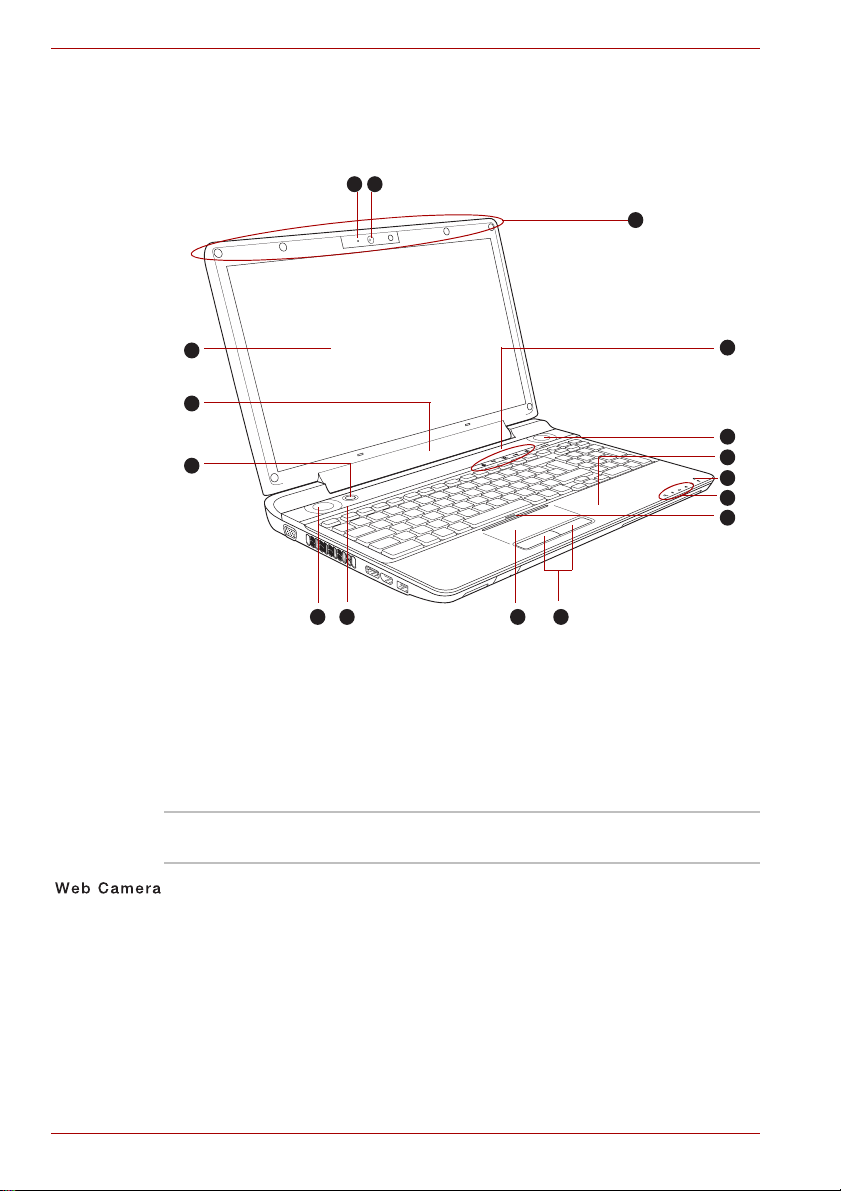
Qosmio F60 -sarja
Näkymä edestä näyttö avattuna
Tietokone näyttää tältä näyttö avattuna. Avaa näyttö nostamalla näyttö
ylös. Aseta se mukavaan katselukulmaan.
2
1
3
15
14
13
5
1. Web-kameran merkkivalo
2. Web-kamera
3. Langattoman lähiverkon antennit
(eivät näy)
4. Etupaneeli (seitsemän paneelia)
5. stereokaiuttimet
6. Bluetooth-antenni (ei näy)
7. Mikrofoni
8. Järjestelmän merkkivalot
1112
10
9. Kosketuslevy käytössä / ei käytössä painike
10. Kosketuslevyn ohjauspainikkeet
11. Kosketuslevy
12. Nestekidenäytön tunnistin (ei näy
kuvassa)
13. Virtapainike
14. Näytön saranat
15. Näyttöruutu
4
5
6
7
8
9
Kuva 2-6 Tietokone näyttää tältä edestä päin katsottuna näyttö avattuna.
Web-kameran
merkkivalo
Web-kameran merkkivalo osoittaa, onko Webkamera käytössä.
Web-kamera Web-kameran avulla voit tallentaa videokuvaa
tai ottaa valokuvia tietokoneen avulla. Voit
käyttää sitä osana verkkojuttelemista tai
videoneuvotteluissa esimerkiksi Windows Live
Messengerissä. Toshiba Web Camera
-apuohjelma auttaa lisäämään erilaisia
videotehosteita videokuvaan tai valokuviin.
Voit lähettää videokuvaa ja käyttää sitä osana
verkkojuttelua.
Lisätietoja on kohdassa Web-kamera luvussa 4,
Käytön perusteet.
2-6 Käyttöopas

Qosmio F60 -sarja
Langattoman
lähiverkon antennit
Etupaneeli
(seitsemän paneelia)
Joissakin tämän sarjan tietokoneissa on
langattoman lähiverkon antennit.
Käytettävissä on seitsemän paneelia:
eco, langattomien laitteiden virtakatkaisin,
ohjelmoitava painike, CD/DVD-toisto tai -tauko,
valaistus päälle/pois, lisää äänenvoimakkuutta,
vähemmän äänenvoimakkuutta.
Näiden paneelien avulla voit hallita ääntä ja
videokuvaa, suorittaa sovelluksia ja käyttää
apuohjelmia.
Lisätietoja on luvussa 8, AV-toiminnot.
Stereokaiuttimet Kaiuttimet toistavat ohjelmien tuottamat äänet ja
järjestelmän varoitus- ja hälytysäänet,
esimerkiksi akun tyhjenemisestä ilmoittavat.
Varo, ettei kaiuttimiin pääse vieraita esineitä. Älä päästä tietokoneen tai
näppäimistön sisään metalliesineitä, kuten ruuveja, niittejä tai
paperiliittimiä. Vieraat metalliesineet voivat aiheuttaa oikosulun, mikä voi
vaurioittaa tietokonetta ja aiheuttaa tulipalon ja mahdollisesti vakavan
henkilövahingon.
Bluetooth-antenni Joissakin tämän sarjan tietokoneissa on
Bluetooth-antenni.
Mikrofoni Voit nauhoittaa ääntä tietokoneeseen sisäisen
mikrofonin avulla. Lisätietoja on kohdassa
Äänijärjestelmä osassa 4, Käytön perusteet.
Järjestelmän
merkkivalot
Merkkivalot kertovat tietokoneen toiminnasta.
Niistä on lisätietoja osassa
Järjestelmämerkkivalot.
Kosketuslevy
käytössä / ei
Voit ottaa kosketuslevyn käyttöön tai poistaa sen
käytöstä tämän painikkeen avulla.
käytössä -painike
Kosketuslevyn
ohjauspainikkeet
Ohjainpainikkeet toimivat yhdessä kosketuslevyn
kanssa. Voit niiden avulla valita
valikkovaihtoehtoja, tekstiä tai kuvia.
Kosketuslevy Kosketuslevy on rannetuen keskellä. Voit ohjata
osoitinta sen avulla. Lisätietoja on kohdassa
Kosketuslevyn käyttäminen luvussa 4, Käytön
perusteet.
Käyttöopas 2-7
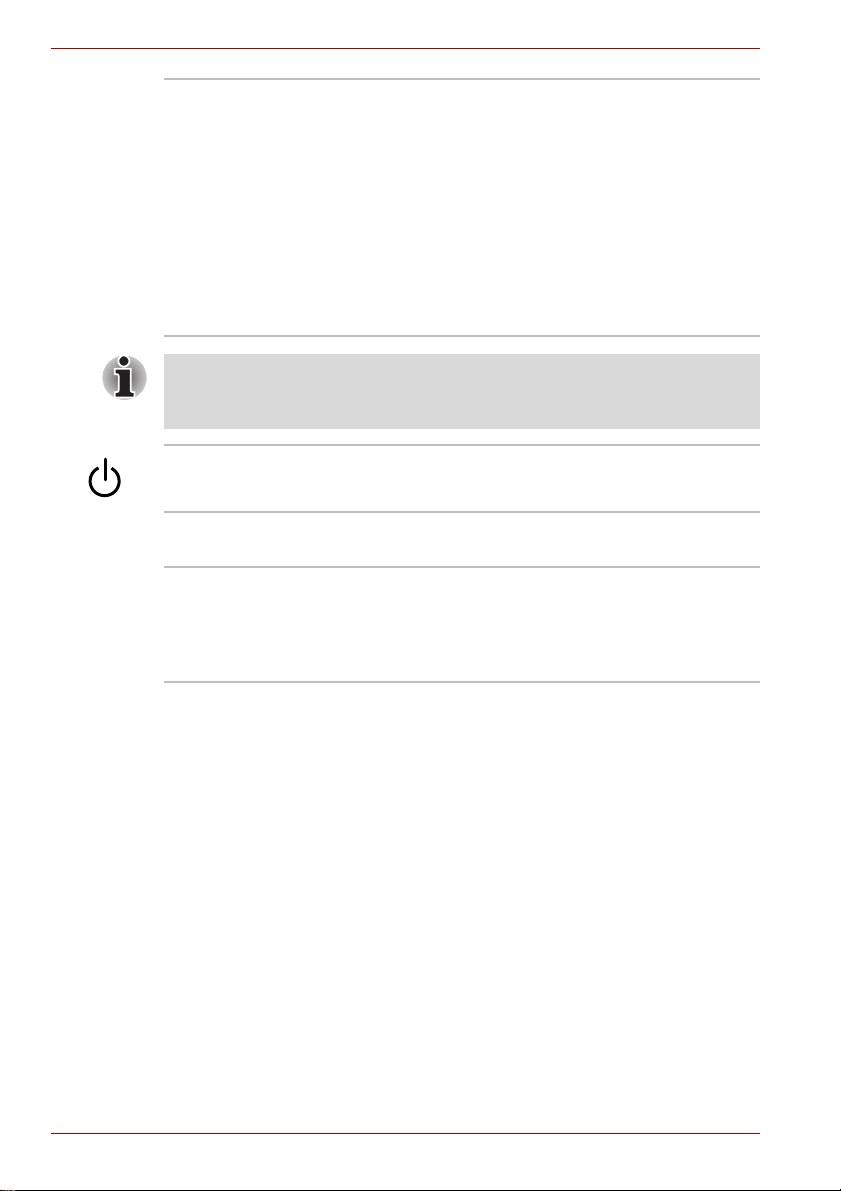
Qosmio F60 -sarja
Nestekidenäytön
tunnistin
Tämä katkaisin tunnistaa, kun näyttö avataan tai
suljetaan, ja se aktivoi tietokoneen
käynnistymisen tai virran sammumisen
suljettaessa näyttö. Jos esimerkiksi suljet näytön,
tietokone siirtyy lepotilaan ja sammuttaa
itsestään virran. Kun taas avaat näytön,
tietokone käynnistyy automaattisesti ja palaa
tilaan, jossa se oli siirtyessään lepotilaan.
Voit määrittää asetukset Virranhallinnassa. Voit
käyttää niitä valitsemalla Käynnistä ->
Ohjauspaneeli -> Järjestelmä ja tietoturva ->
Virta-asetukset.
Älä tuo mitään magneettisia esineitä tämän kytkime n lähelle. Muutoin
tietokone siirtyy automaattisesti lepotilaan silloinkin, kun siirtyminen
lepotilaan näyttö suljettaessa on poistettu käytöstä.
Virtapainike Virtapainike käynnistää ja sammuttaa
tietokoneen.
Näytön saranat Saranat pitävät näytön mukavassa
katselukulmassa.
Näyttöruutu Kun tietokone on kytkettynä verkkovirtaan, näyttö
on hieman kirkkaampi kuin työskenneltäessä
akun varassa. Tämä pidentää akkukäyttöaikaa.
Näytöstä on lisätietoja kohdassa Näytönohjain ja
näyttötila liitteessä B.
2-8 Käyttöopas
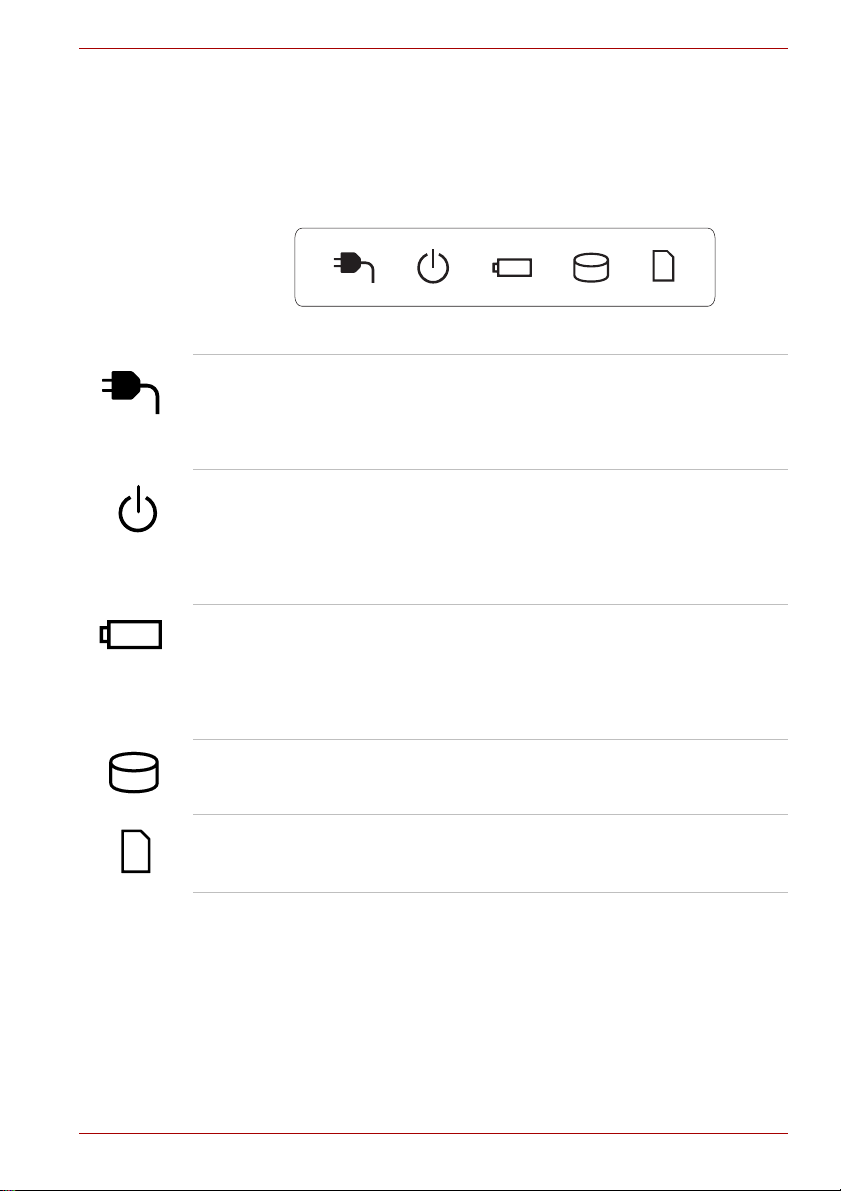
Merkkivalot
Tässä jaksossa on tietoja merkkivaloista.
Järjestelmämerkkivalot
Merkkivalot palavat, kun tietokone suorittaa erilaisia tehtäviä.
Virransyöttö Virransyöttömerkkivalo palaa tavallisesti
Qosmio F60 -sarja
Kuva 2-7 Järjestelmän merkkivalot
valkoisena, kun muuntaja syöttää virtaa
tietokoneeseen. Oranssina vilkkuva merkkivalo
kertoo epänormaalista jännitteestä tai muuntajan
toimintahäiriöstä.
Virta Virta-merkkivalo palaa tavallisesti valkoisena,
Akku Akun merkkivalo ilmaisee akun latauksen tilan.
Kiintolevy Kiintolevy-merkkivalo palaa valkoisena, kun
Bridge-sovittimen
korttipaikka
kun tietokoneeseen on kytketty virta. Jos
tietokone siirretään valmiustilaan, tämä
merkkivalo vilkkuu oranssina: palaa sekunnin,
sammutettuna kaksi sekuntia, kun tietokoneesta
on sammutettu virta.
Valkoinen merkkivalo tarkoittaa, että akku on
ladattu täyteen. Oranssi merkkivalo ilmoittaa,
että akkua ladataan. Vilkkuva oranssi merkkivalo
puolestaan ilmoittaa, että akku on tyhjenemässä.
Lisätietoja on luvussa 6, Virta ja käynnistystilat.
kiintolevyä, optista asemaa tai eSATA-laitetta
käytetään.
Bridge-tietovälinepaikan merkkivalo palaa
sinisenä, kun tietokone käyttää Bridgetietovälinepaikkaa.
Käyttöopas 2-9
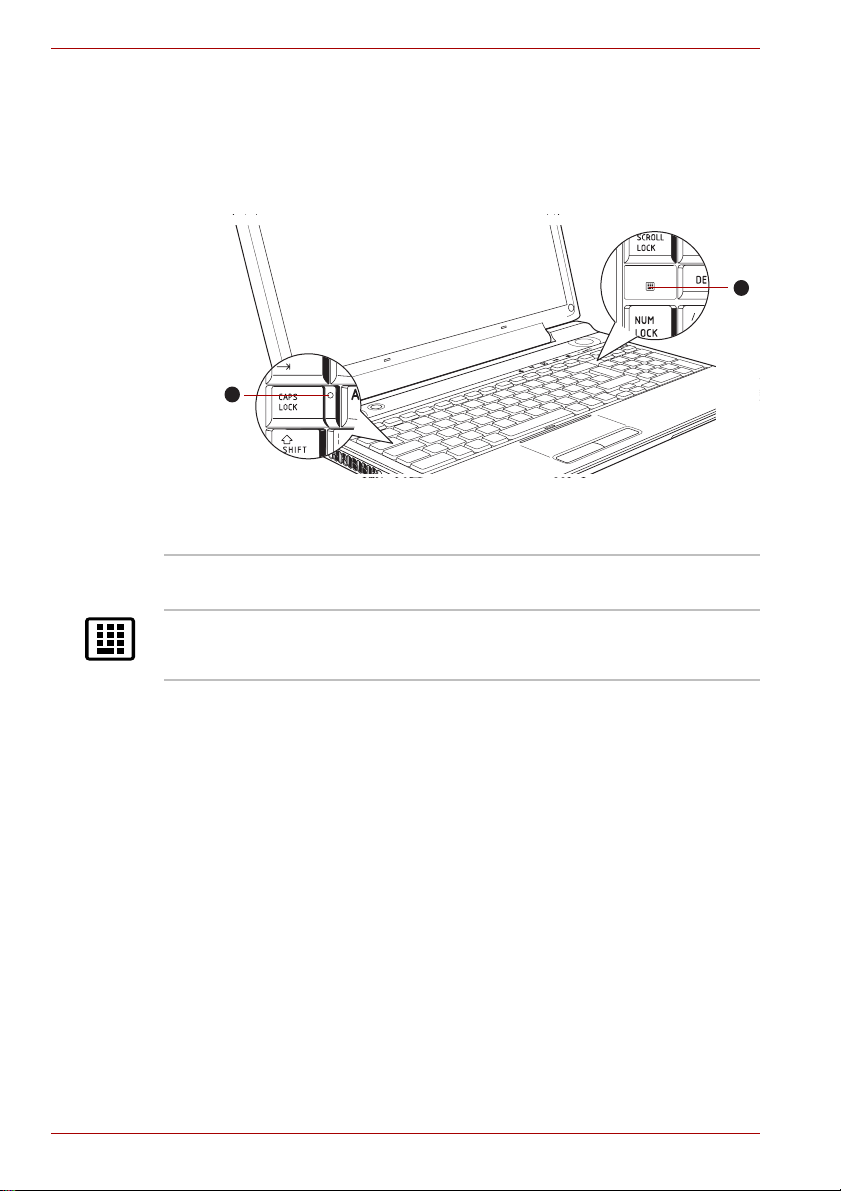
Qosmio F60 -sarja
Näppäimistömerkkivalot
Seuraavissa kuvissa esitetään CapsLock- ja NumLock-tilan merkkivalot.
■ Kun CapsLock-merkkivalo palaa, voit kirjoittaa vain SUURAAKKOSIA.
■ Kun NumLock-merkkivalo palaa, voit syöttää numeroita 10 näppäimen
avulla.
2
1
1. CAPS LOCK -merkkivalo
Kuva 2-8 Näppäimistömerkkivalot
2. NUMLOCK-merkkivalo
CAPS LOCK Palaa vihreänä, kun kirjainnäppäimet on lukittu
SUURAAKKOSTILAAN.
NUMLOCK Kun NumLock-merkkivalo palaa, voit syöttää
numeroita 10 näppäimen avulla.
2-10 Käyttöopas
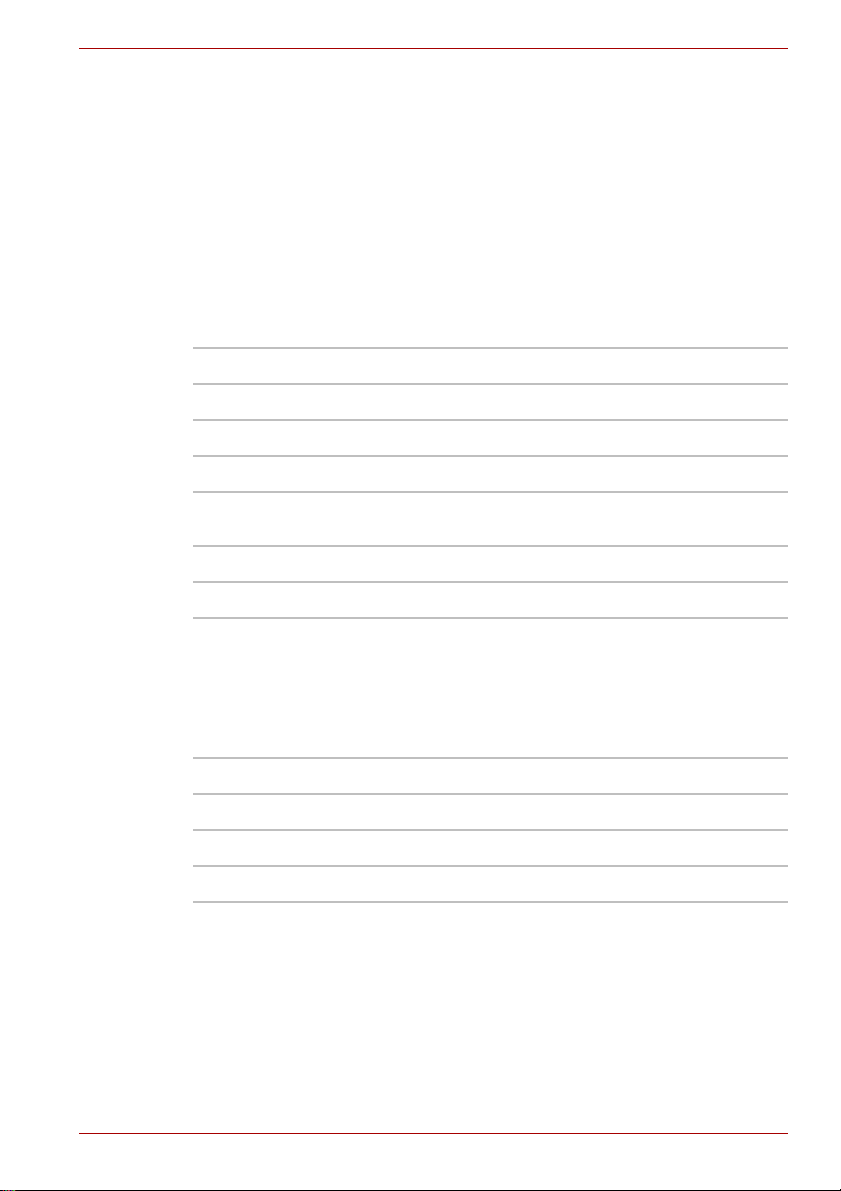
Optiset asemat
Tässä tietokoneessa on DVD Super Multi- tai BD-R/RE-asema. ATAPIohjain ohjaa optisen aseman toimintaa. Kun tietokone käyttää optista levyä,
merkkivalo palaa.
Lisätietoja levyjen asettamisesta asemaan ja poistamisesta asemasta on
kohdassa Optisten asemien käyttäminen luvussa 4, Käytön perusteet.
DVD-asemien ja -levyjen aluekoodit
DVD Super Multi -asemat ja -levyt on jaettu kuuteen markkina-alueeseen.
Kun ostat esimerkiksi DVD-elokuvan, varmista, että se on yhteensopiva
tietokoneen aseman kanssa.
Koodi Alue
1 Kanada, Yhdysvallat
2 Japani, Eurooppa, Etelä-Afrikka, Lähi-itä
3 Kaakkois- ja Itä-Aasia
Qosmio F60 -sarja
4 Australia, Uusi-Seelanti, Tyynen valtameren saaret,
5 Venäjä, Intian niemimaa, Afrikka, Pohjois-Korea Mongolia
6 Kiina
Keski- ja Etelä-Amerikka, Karibia
BD-asemien ja -levyjen aluekoodit
BD-asemat ja levyt on jaettu kuuteen markkina-alueeseen. Aluekoodit
voidaan asettaa WinDVD BD -ohjelmassa valitsemalla [Setup]-kohdassa
[Region]-välilehti. Kun ostat esimerkiksi BD-elokuvan, varmista, että se on
yhteensopiva tietokoneen aseman kanssa.
Koodi Alue
A Kanada, Yhdysvallat, Japani, Kaakkos-Aasia, Itä-Aasia
B Eurooppa, Australia, Uusi-Seelanti, Lähi-Itä, Afrikka
C Kiina, Intia, Venäjä
Levyt, joille voi tallentaa tietoja
Tässä jaksossa on tietoja CD-, DVD- ja BD-levyistä, joille voi tallentaa
tietoja. Levyn teknisistä tiedoista käy ilmi, voiko sille tallentaa. Tallenna
tietoja CD-levyille TOSHIBA Disc Creator -ohjelman avulla. Lisätietoja on
luvussa 4, Käytön perusteet.
Käyttöopas 2-11

Qosmio F60 -sarja
CD-levyt
■ CD-R-levyille voi tallentaa tietoja vain yhden kerran. Tallennettuja tietoja
■ CD-RW-levyjä, kuten moninopeuksisia CD-RW-levyjä, nopeita CD-RW-
DVD-levyt
■ DVD-R, DVD+R, DVD-R (Dual Layer) ja DVD+R (Double Layer)
■ DVD-RW, -DVD+RW- ja-DVD-RAM-levyille voi tallentaa tietoja useita
BD-levyt
■ BD-R-levyille voi tallentaa tietoja vain yhden kerran. T allennettuja tietoja
■ BD-RE-levyille voi tallentaa tietoja useita kertoja.
BD-R/RE-asema
Voit täysikokoisen tallentavan BD-R/RE-aseman ansiosta tallentaa tietoja
uudelleenkirjoitettaville CD-, DVD- ja BD-levyille. Voit myös käyttää
sekä 12 cm:n että 8 cm:n CD-, DVD- tai BD-levyjä ilman sovitinta.
Lukunopeus on hitaampi levyn keskellä kuin levyn ulkoreunassa.
ei voi pyyhkiä tai muuttaa.
levyjä ja erittäin nopeita CD-RW-levyjä, voidaan käyttää useita kertoja
tietojen tallennukseen.
-levyille voi tallentaa tietoja vain yhden kerran. Tallennettuja tietoja ei
voi pyyhkiä tai muuttaa.
kertoja.
ei voi pyyhkiä tai muuttaa.
BD-luku enintään 6x-nopeus
BD DL -luku enintään 6x-nopeus
BD-R-tallennus enintään 6x-nopeus
BD-R DL -tallennus enintään 4x-nopeus
BD-RE-tallennus enintään 2x-nopeus
BD-RE DL -tallennus enintään 2x-nopeus
DVD-luku enintään 8x-nopeus
DVD-R-tallennus enintään 8x-nopeus
DVD-RW-tallennus enintään 6x-nopeus
DVD+R-tallennus enintään 8x-nopeus
DVD+RW-tallennus enintään 8x-nopeus
DVD-R DL -tallennus enintään 4x-nopeus
DVD+R DL -tallennus enintään 4x-nopeus
DVD-RAM-tallennus enintään 5x-nopeus
CD-luku enintään 24x-nopeus
CD-R-tallennus enintään 24x-nopeus
CD-RW-tallennus enintään 16x-nopeus, suurta nopeutta
tukevat levyt
2-12 Käyttöopas

DVD Super Multi -asema
Voit täysikokoisen DVD Super Multi -aseman ansiosta tallentaa tietoja
uudelleenkirjoitettaville CD- ja DVD-levyille. Voit myös käyttää
sekä 12 cm:n että 8 cm:n CD- tai DVD-levyjä ilman sovitinta.
Lukunopeus on hitaampi levyn keskellä kuin levyn ulkoreunassa.
DVD-luku enintään 8x-nopeus
DVD-R-tallennus enintään 8x-nopeus
DVD-R DL -tallenn us enintään 6x-nopeus
DVD-RW-tallennus enintään 6x-nopeus
DVD+R-tallennus enintään 8x-nopeus
DVD+R DL -tallennus enintään 6x-nopeus
DVD+RW-tallennus enintään 8x-nopeus
DVD-RAM-tallennus enintään 5x-nopeus
CD-luku enintään 24x-nopeus
CD-R-tallennus enintään 24x-nopeus
CD-RW-tallennus enintään 24x-nopeus, suurta nopeutta
Muuntaja
Muuntaja tunnistaa jännitteen automaattisesti alueella 100–240 volttia ja
joko 50 tai 60 hertsin taajuuden, joten voit käyttää tietokonettasi lähes
missä vain. Muuntaja syöttää tietokoneeseen tasavirtaa.
Lataa akku yhdistämällä muuntaja tietokoneeseen ja verkkovirtaan.
Lisätietoja on luvussa 6, Virta ja käynnistystilat.
Qosmio F60 -sarja
tukevat levyt
Kuva 2-9 Muuntaja (kaksikoskettiminen pistoke)
Käyttöopas 2-13

Qosmio F60 -sarja
■ Toimitukseen voi sisältyä mallin mukaan kaksi- tai kolmekoskettiminen
■ Älä käytä kolmekoskettimisen pistokkeen kaksikoskettimiseksi
■ Virtajohdon valmistaja vakuuttaa, että se täyttää tuotteen ostopaikassa
Käytä aina tietokoneen mukana toimitettua Toshiban verkkolaitetta tai
käytä vastaavia Toshiban suosittelemia malleja välttääksesi tulipalovaaran
tai muut tietokonevauriot. Sopimattoman verkkolaitteen käyttö voi
aiheuttaa tulipalon tai vaurioittaa tietokonetta, mikä voi johtaa vakavaan
henkilövahinkoon. TOSHIBA ei vastaa tällaisesta vahingosta.
Kuva 2-10 Muuntaja (kolmekoskettiminen pistoke)
pistoke.
muuttavaa sovitinta.
voimassa olevat säännöt, mutta sitä ei pidä käyttää tämän alueen
ulkopuolella. Hanki muita alueita varten virtajohto, joka täyttää siellä
voimassa olevat turvallisuusmääräykset.
2-14 Käyttöopas
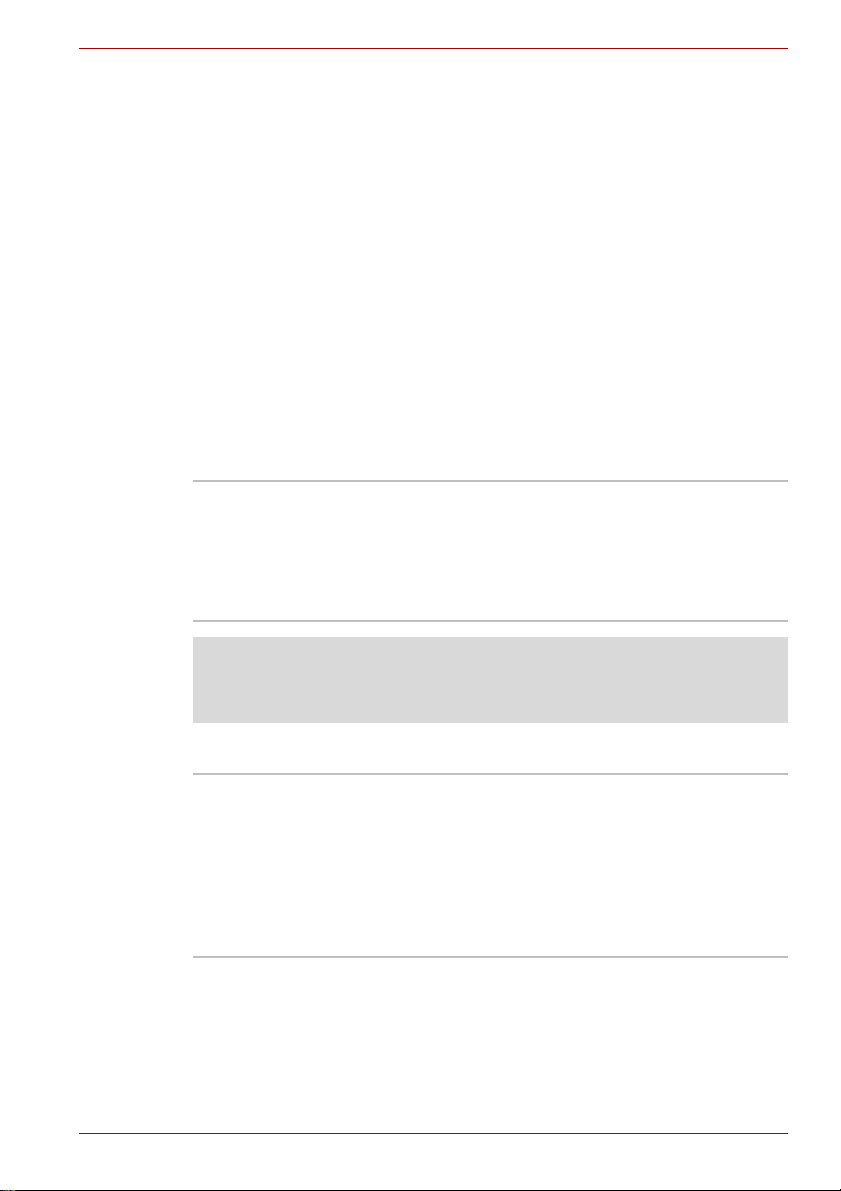
Qosmio F60 -sarja
Luku 3
Laitteisto, apuohjelmat ja lisävarusteet
Laitteisto
Tässä jaksossa on tietoja tietokoneen laitteista.
Todellinen kokoonpano vaihtelee mallin mukaan.
Prosessori
Prosessori Prosessorin tyyppi riippuu mallista.
Voit tarkistaa tietokoneesi prosessorin tyypin
avaamalla PC Diagnostic Tool -apuohjelman.
Valitse Käynnistä -> Kaikki ohjelmat ->
TOSHIBA -> Utilities -> TOSHIBA PC
diagnostic Tool.
Prosessoria koskeva huomautus*2
Saat lisätietoja prosessorista liitteen H Huomautukset-kohdassa tai
napsauttamalla edellä olevaa *2-painiketta.
Muisti
Muisti
Laajennuspaikat
Käyttöohje 3-1
Kahteen korttipaikkaan voidaan asentaa 1, 2 tai
4 Gt:n muistimoduulit (yhteensä enintään
8192 Mt).
Tässä tietokoneessa voi olla enintään 8 192 Mt
muistia. Käytettävissä on vähemmän muistia
kuin tietokoneeseen on asennettu.
Tietokoneen muistin suurin määrä ja nopeus
vaihtelee ostamasi mallin mukaan.

Qosmio F60 -sarja
Näyttömuisti Näytössä näkyvä kuva on tallennettu tietokoneen
Jos tietokoneessasi on muistia yli 3 Gt, muistin määränä voi näkyä vain
noin 3 Gt tietokoneen teknisten ominaisuuksien vuoksi.
Tämä ei ole virhe, sillä käyttöjärjestelmä näyttää tavallisesti käytettävissä
olevan muistin määrän eikä tietokoneen sisältämää fyysisen muistin
määrää.
Järjestelmän tietyt osat, kuten näytönohjaimen grafiikkaprosessori ja
langattoman lähiverkon kaltaiset PCI-laitteet varaavat muistista oman tilan.
Koska 32-bittinen käyttöjärjestelmä ei voi osoittaa yli 4 Gt:a muistia, nämä
järjestelmäresurssit asettuvat päällekkäin fyysisen muistin kanssa. Ylitetty
muisti ei ole käyttöjärjestelmän käytettävissä teknisen rajoituksen vuoksi.
Vaikka tietyt työkaluohjelmat voivat näyttää tietokoneeseen asennetun
fyysisen muistin määrän, käyttöjärjestelmä saa kuitenkin käyttöönsä vain
noin 3 Gt muistia.
näytönohjaimeen.
Käynnistä -> Ohjauspaneeli -> Ulkoasu ja
mukauttamnen -> Näyttö -> Säädä
erottelukykyä.
Voit tarkistaa näyttömuistin määrän
napsauttamalla Display Settings (Näytön
asetukset) -ikkunan Advanced Settings...
(Lisäasetukset) -painiketta.
Näyttömuistia on käytettävissä 1-2 Mt
järjestelmän asetusten mukaan.
Muistia koskeva huomautus*3
Saat lisätietoja päämuistista liitteen H Huomautukset -kohdasta tai
napsauttamalla edellä olevaa *3-painiketta.
Toshiba Quad Core
HD -prosessori
(joissakin malleissa)
Tämä lisäprosessori on erikoistunut
virtamuotoiseen mediaan eli reaaliaikaiseen
kuvankäsittelyyn, kuten kuvantunnistukseen.
Virta
Akku Toimitukseen sisältyy yksi ladattava litium-
ioniakku.
Huomautus (akun kesto)*4
Saat lisätietoja akun kestosta liitteen H Huomautukset -kohdasta tai
napsauttamalla edellä olevaa *4-painiketta.
3-2 Käyttöohje
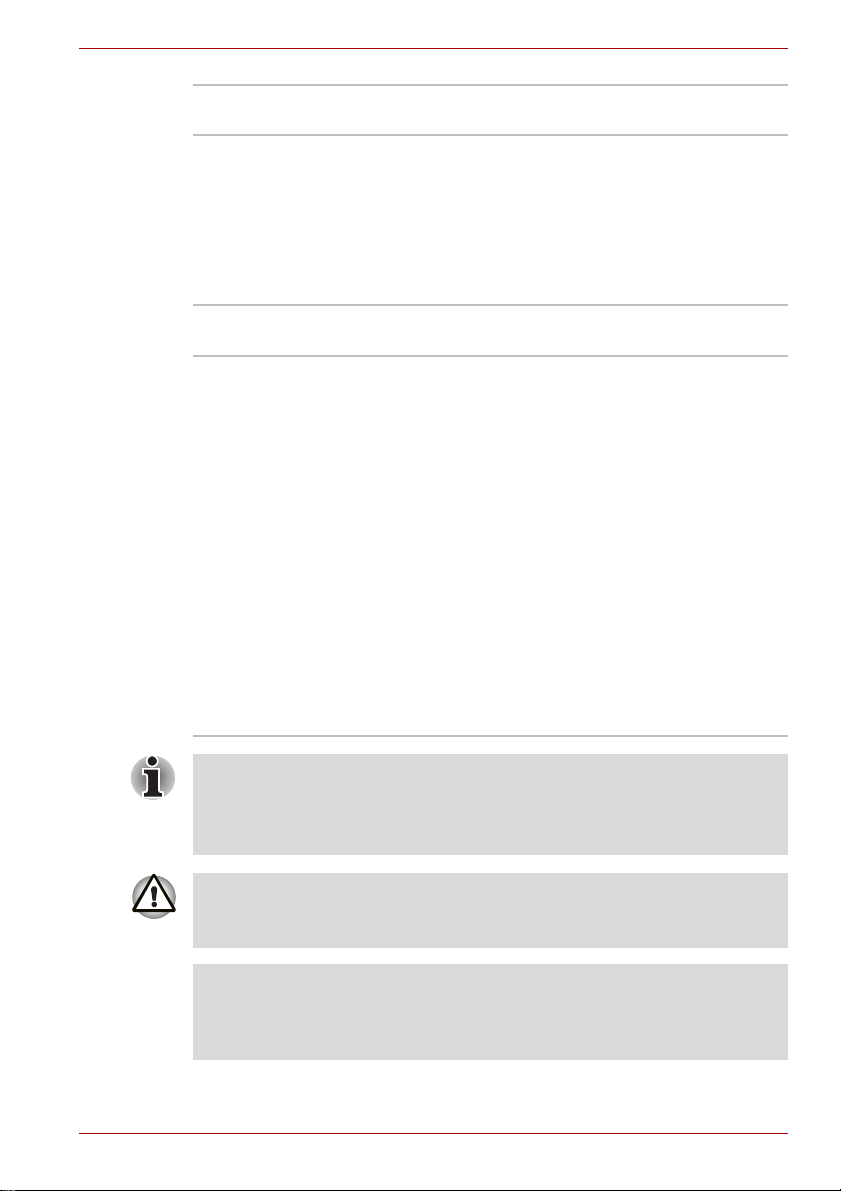
Qosmio F60 -sarja
RTC-paristo Reaaliaikakellon paristo (RTC) ylläpitää sisäistä
Muuntaja Muuntaja antaa tietokoneelle virtaa ja lataa akun,
kelloa ja kalenteria.
jos sitä on ladattava. Siinä on irrotettava
virtajohto, jossa on 2- tai 3-nastainen pistoke.
Muuntaja toimii 100 - 240 voltin jännitteellä.
Muista, että erimalliset muuntajat antavat ulos
erilaisen jännitteen. Vääränlainen muuntaja voi
vaurioittaa tietokonetta. Lisätietoja on kohdassa
Muuntaja luvussa 2, Tutustuminen.
Levyt
Kiintolevy tai Solid
State -levy
Tässä tietokoneessa on jokin seuraavista
kiintolevyistä. Kiintolevyillä on erilaiset
kapasiteetit.
Joissakin malleissa on Solid State (SSD) -asema
kiintolevyn sijasta.
■ KIINTOLEVY
■ 320 Gt
■ 400 Gt
■ 500 Gt
■ 640 Gt
■ SSD
■ 256 Gt
Huomaa, että osa kiintolevynn tai Solid State aseman tilasta on varattu ylläpitotarkoituksiin.
Mallistossa voidaan tulevaisuudessa käyttää
muitakin kiintolevyjä tai SSD-levyjä.
■ Tässä käyttöohjeessa kiintolevyasema-ilmaus viittaa myös SSD-
asemaan, ellei toisin ole mainittu.
■ Suurikapasiteettisessa SSD-asemassa käyetään magneettisen levyn
sijasta Solid-State-muistia.
Tietyissä harvinaisissa tilanteissa SSD-aseman sisältämät tiedot voivat
vaurioitua, jos tietokone on ollut pitkään käyttämättä ja/tai altistunut
korkeille lämpötiloille.
Huomautus (kiintolevyn kapasiteetti)*5
Saat lisätietoja kiintolevyn kapasiteetista liitteen F Huomautukset kohdasta tai napsauttamalla edellä olevaa *5-painiketta.
Käyttöohje 3-3

Qosmio F60 -sarja
Optinen asema
BD-R/RE-asema Joissakin malleissa on täysikokoinen BD-R/RE-
asema, jonka avulla voi tallentaa tietoja
uudelleenkirjoitettaville CD-, DVD- ja BD-levyille
sekä lukea tietoja niiltä. Se lukee BD-ROM-levyjä
enintään nopeudella 6x, BD-ROM (DL) -levyjä
enintään nopeudella 6x, DVD-ROM-levyjä
enintään nopeudella 8x ja CD-ROM-levyjä
enintään nopeudella 24x. CD-R-levyjen suurin
kirjoitusnopeus on enintään 24x, CD-RW-levyjen
16x, DVD-R-levyjen 8x ja DVD-RW-levyjen 6x.
DVD+R-levyjen suurin nopeus on 8x, DVD+RWlevyjen 8x, DVD+R (DL) -levyjen 4x, DVD-R (DL)
-levyjen 4x, DVD-RAM-levyjen 5x, BD-R-levyjen
enintään 6x, BD-R (DL) -levyjen enintään 4x,
BD-RE-levyjen enintään 2x ja BD-RE (DL) levyjen enintään 2x. Asema tukee seuraavia
tallennusmuotoja:
■ BD-ROM
■ BD-ROM (DL)
■ BD-R
■ BD-R(DL)
■ BD-RE
■ BD-RE(DL)
■ DVD-ROM
■ DVD-Video
■ DVD-R
■ DVD-RW
■ DVD+R
■ DVD+RW
■ DVD-RAM
■ DVD+R DL
■ DVD-R DL
■ CD-DA
■ CD-Text
■ Photo CD (yksi tai useita istuntoja)
■ CD-ROM Mode 1, Mode 2
■ CD-ROM XA Mode 2 (Form1, Form2)
■ Enhanced CD (CD-EXTRA)
■ CD-G (vain ääni-CD-levy)
■ Addressing Method 2 -menetelmä
3-4 Käyttöohje

Qosmio F60 -sarja
DVD Super Multi
-asema
Asema lukee DVD-ROM-levyjä enintään
nopeudella 8x ja CD-ROM-levyjä enintään
nopeudella 24x. Se tallentaa tietoja CD-R- ja
CD-RW-levyille enintään nopeudella 24x,
DVD-R-, DVD+R- ja DVD+RW-levyille enintään
nopeudella 8x, DVD-RW-, DVD-R (Dual Layer)ja DVD+R (Double Layer) -levyille enintään
nopeudella 6x´sekä DVD-RAM-levyille enintään
nopeudella 5x. Asema on yhteensopiva
seuraavien muotojen kanssa:
■ CD-R
■ CD-RW
■ DVD-ROM
■ DVD-Video
■ CD-DA
■ CD-Text
■ Photo CD™ (yksi tai useita istuntoja)
■ CD-ROM Mode 1, Mode 2
■ CD-ROM XA Mode 2 (Form1, Form2)
■ Enhanced CD (CD-EXTRA)
■ Addressing Method 2 -menetelmä
■ DVD-R
■ DVD-R (Dual Layer)
■ DVD-RW
■ DVD+R
■ DVD+R (kaksi kerrosta)
■ DVD+RW
■ DVD-RAM
Joissakin malleissa on täysikokoinen DVD Super
Multi -asema, jossa voi käyttää CD- tai DVDlevyjä ilman sovitinta.
Näyttö
Tietokoneen sisäinen LCD-näyttö on yhteensopiva tarkan videokuvan
kanssa. Näytölle voidaan valita mukavuuden ja luettavuuden kannalta
paras katselukulma.
Näyttöpaneeli 15,6 tuuman TFT-näyttö, 32 miljoonaa väriä,
tarkkuus:
■ HD, 1366 vaakasuuntaista x
768 pystysuuntaista pikseliä
Näyttöä koskeva huomautus*6
Saat lisätietoja LCD-näytöstä liitteen H Huomautukset -kohdasta tai
napsauttamalla edellä olevaa *6-painiketta.
Käyttöohje 3-5

Qosmio F60 -sarja
Grafiikkaohjain Näytönohjain maksimoi näytön suorituskyvyn.
Grafiikkaprosessoria koskeva huomautus*7
Saat lisätietoja grafiikkaprosessorista liitteen H Huomautukset -kohdasta
tai napsauttamalla edellä olevaa *7-painiketta.
Näppäimistö
Sisäinen Sisäisessä näppämistössä on
Osoitinlaite
Lisätietoja on liitteen B Näytönohjain ja näyttötila
- kohdassa.
numeronäppäimistö, nuolinäppäimet
sekä - ja -näppäimet. Tässä
tietokoneessa on IBM
näppäimistö. Lisätietoja on luvussa 5,
Näppäimistö.
®
-yhteensopiva
Sisäinen
kosketuslevy
Rannetuessa on kosketuslevy
ohjainpainikkeineen. Voit sen avulla ohjata
näytön osoitinta ja käyttää tukitoimintoja, kuten
ikkunoiden vierittämistä.
Liitännät
Ulkoinen näyttö Tässä on 15-nastainen analoginen VGA-liitäntä.
Ulkoinen näyttö liitetään tähän liitäntään.
Universal Serial Bus
(USB 2.0)
eSATA/USByhdistelmäportti
Huomaa, että kaikkien saatavilla olevian USB-laitteiden toimintaa ei ole
testattu. Tämän vuoksi kaikkien laitteiden kaikki toiminnot eivät ehkä ole
käytettävissä.
Tietokoneessa on useita USB 2.0 -yhteensopivia
USB-liitäntöjä.
Yhdessä USB-liitännöistä on eSATA-toiminnot
(lyhenne sanoista External Serial ATA).
Voit ketjuttaa eSATA/USB-väylään erilaisia
eSATA- tai USB-liitäntäisiä lisä- ja oheislaitteita.
Kuvakkeella ( ) varustetussa liitännässä on
USB-valmiustila ja lataus.
3-6 Käyttöohje
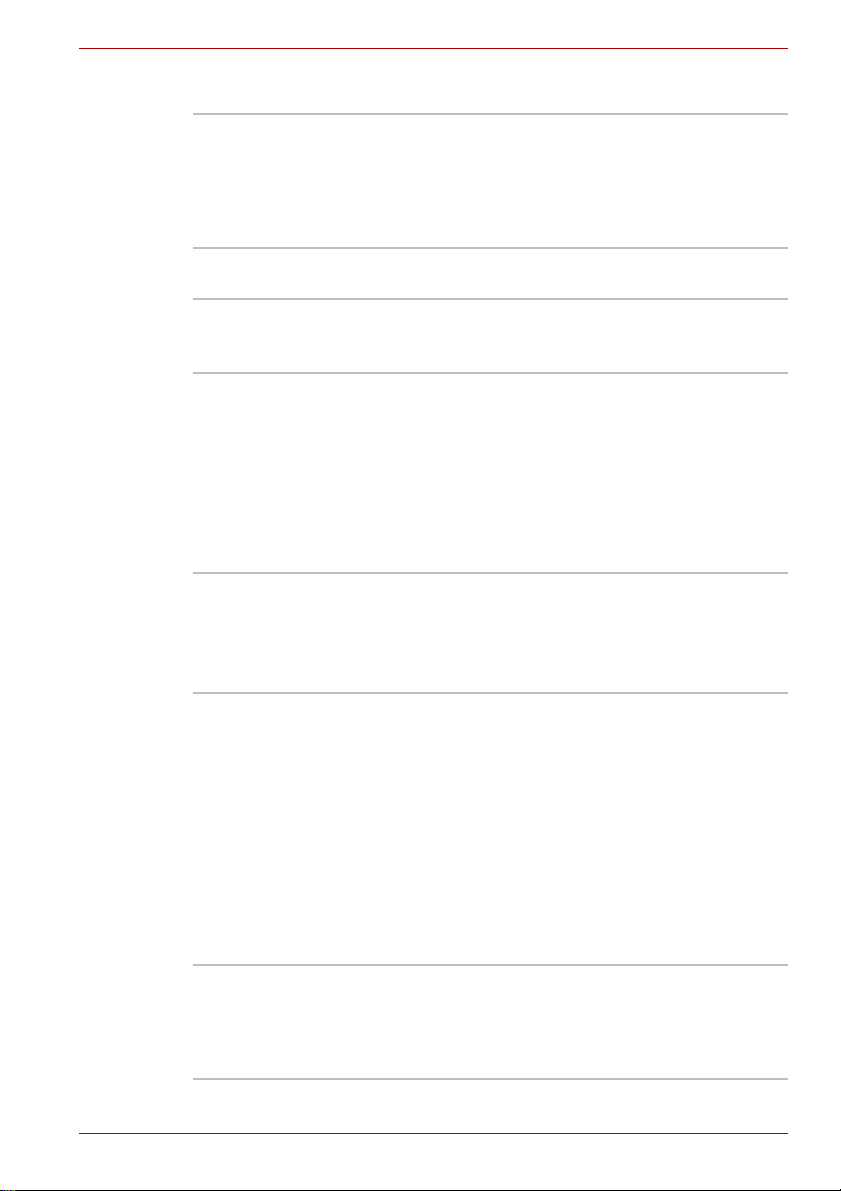
Laajennuspaikat
Qosmio F60 -sarja
Bridge-tietoväline Tähän paikkaan voidaan asettaa SD™/SDHC™-
muistikortti, miniSD™/microSD™ Card, Memory
Stick® (Duo™/PRO™/PRO Duo™), xD-Picture
Card™ tai MultiMediaCard™. Lisätietoja on
luvussa 3, Laitteisto, apuohjelmat ja
lisävarusteet.
Multimedia
Äänijärjestelmä Tietokoneen oma äänijärjestelmä sisältää
Web-kamera Web-kameran avulla voit tallentaa videokuvaa
Televisioantenniliitäntä (joissakin
malleissa)
HDMI-lähtö HDMI-lähtöön voidaan yhdistää tyypin A HDMI-
sisäisten kaiuttimien ja mikrofonin sekä liitännät
ulkoiselle mikrofonille ja kuulokkeille.
tai ottaa valokuvia tietokoneen avulla. Voit
käyttää sitä osana verkkojuttelemista tai
videoneuvotteluissa esimerkiksi Windows Live
Messengerissä. Toshiba Web Camera
-apuohjelma auttaa lisäämään erilaisia
videotehosteita videokuvaan tai valokuviin.
Lisätietoja on kohdassa Web-kamera luvussa 4,
Käytön perusteet.
Kun yhdistät koaksiaalikaapelin tähän liitäntään,
voit katsella tv-ohjelmia tietokoneen avulla tai
tallentaa ne.
Tv-antenniliitäntään mitat ja koko vaihtelevat
alueittain.
kaapeli
Videokuvaa ja ääntä voidaan siirtää HDMI-
kaapelin avulla. Lisäksi sen avulla voidaan
lähettää ja vastaanottaa ohjausmerkkejä.
Kun tähän liitäntään yhdistetään HDMI Control
-yhteensopiva televisio, sen kaukosäätimen
avulla voidaan ohjata joitakin tietokoneen
toimintoja.
Lisätietoja on kohdassa REGZA Link (PC-
hallinta) luvussa 3, Laitteisto, apu ohjelmat ja
lisävarusteet.
Kuuloke- ja
linjalähtöliitäntä
Käyttöohje 3-7
Voit yhdistää tähän liitäntään vähintään
digitaaliset kaiuttimet, vähintään 16 ohmin
stereokuulokkeet tai stereoäänilaitteen.
Kun tämä liitäntä on käytössä, tietokoneen omat
kaiuttimet mykistetään.

Qosmio F60 -sarja
Mikrofoni- ja
linjatuloliitäntä
3,5 mm:n pienoismikrofoniliitäntään yhdistetään
stereomikrofoni tai stereoäänilaite.
Tv-viritin Tv-viritin mahdollistaa tv-ohjelmien katselemisen
ja tallentamisen. Joissakin malleissa on tv-viritin.
Infrapunavastaanottimen ikkuna
Tämä tunnistin vastaanottaa signaaleita
tietokoneen mukana toimitetusta
kaukosäätimestä.
Malleissa, joiden mukana ei toimiteta
kaukosäädintä, ei ole infrapunavastaanotinta,
joten niitä ei voi ohjata kaukosäätimen avulla.
Kaukosäädin Voit käyttää tätä laitetta katsellessasi tv-ohjelmia
tai toistaessasi CD- tai DVD-levyjä.
Joidenkin mallien mukana toimitetaan
kaukosäädin.
Joidenkin mallien mukana toimitetaan kaukosäädin.
Tietoliikenne
Lähiverkko Verkkokortti on Ethernet-(10 megabittiä
sekunnissa, 10BASE-T), Fast Ethernet(100 megabittiä sekunnissa, 100BASE-Tx) ja
Gigabit Ethernet (1000 megabittiä sekunnissa,
1000BASE-T) -yhteensopiva.
Joillakin markkina-alueilla se sisältyy
toimitukseen, joillakin se on lisälaite.
Bluetooth™ Joidenkin tämän malliston tietokoneiden
langaton Bluetooth-tekniikka mahdollistaa
langattomat yhteydet esimerkiksi tietokoneiden,
matkapuhelinten ja tulostimien välillä ilman
kaapeleita. Kun Bluetooth on käytössä, se
muodostaa turvallisen, nopean ja
helppokäyttöisen langattoman verkon.
Langaton lähiverkko Joissakin tämän sarjan tietokoneissa on
langattomalla tekniikalla toteutettu verkkokortti.
Se on yhteensopiva muiden lähiverkkotuotteiden
kanssa, jotka on toteutettu Direct Sequence
Spread Spectrum / Orthogon al Frequency
Division Multiplexing -radiotekniikalla. Se täyttää
IEEE 802.11 -standardin vaatimukset.
3-8 Käyttöohje

Langattoman lähiverkon suurin nopeus ja peittoalue saattavat vaihdella
ympäristön sähkömagneettisten kenttien, esteiden, yhteyspisteiden
määritysten sekä työasema-, laitteisto- ja ohjelmistoasetusten mukaan.
Kuvattu siirtonopeus on teoreettinen suurin nopeus kyseisen standardin
mukaisesti. Todellinen siirtonopeus on teoreettista siirtonopeutta
alhaisempi.
Huomautus (langaton lähiverkko)*8
Saat lisätietoja langattomasta lähiverkosta H-liitteen Huomautuksetkohdasta tai napsauttamalla edellä olevaa *8-painiketta.
Tietoturva
Paikka turvavaijerille Tietokone voidaan kiinnittää esimerkiksi pöytään
Erikoisominaisuudet
Tietokoneen erikoisominaisuudet kuvataan tässä jaksossa.
Voit käyttää toimintoja seuraavasti.
*1 Voit käyttää virta-asetuksia valit semalla Käynnistä -> Ohjauspaneeli ->
Järjestelmä ja tietoturva -> Virta-asetukset.
Qosmio F60 -sarja
tai lämpöpatteriin.
Näppäinyhdistelmät Pikanäppäimet ovat näppäinyhdistelmiä, joiden
avulla voidaan muuttaa järjestelmän
kokoonpanoa suoraan näppäimistöstä
tarvitsematta käynnistää asetusohjelmaa.
Näytön
automaattinen
pimentäminen
*1
Jos tietokoneen näppäimistöä ei ole käytetty
aikaan, jonka pituuden voit valita, näyttö
sammutetaan. Näyttöön kytkeytyy virta, kun
jotain näppäintä painetaan. Voit määrittää
asetukset Virranhallinnassa.
Kiintolevyn
automaattinen
sammuttaminen
Jos kiintolevyä ei ole käytetty tiettyyn aikaan, se
pysäytetään. Se käynnistyy, kun sitä taas
*1
tarvitaan. Voit määrittää asetukset
Virranhallinnassa.
Järjestelmän
automaattinen
siirtäminen valmiustai lepotilaan
*1
Jos tietokone on käyttämättä määritetyn ajan, se
voidaan asettaa siirtymään automaattisesti
valmius- tai lepotilaan. Voit määrittää asetukset
Virranhallinnassa.
Käynnistyssalasana Käytettävissä on kaksi suojaustasoa: ylläpitäjän
ja käyttäjän salasanat. Voit estää niiden avulla
tietokoneen luvattoman käytön.
Käyttöohje 3-9
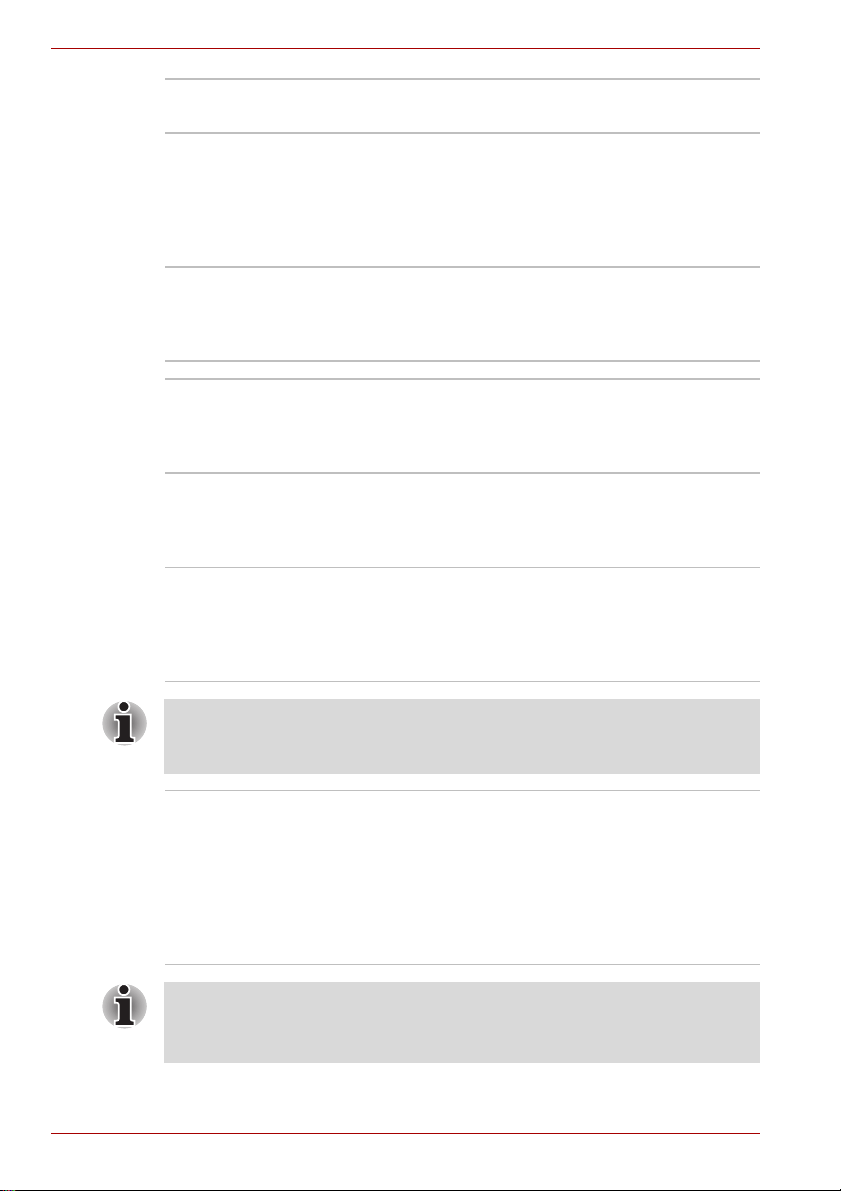
Qosmio F60 -sarja
Pikasuojaus Näppäinyhdistelmä järjestelmä tietokoneen
Älykäs virtalähde
Akunsäästötila
automaattisesti parantaen tietoturvaa.
*1
Tietokoneen älykkään virtalähteen prosessori
tunnistaa akun varaustason ja arvioi jäljellä
olevan akkukäyttöajan. Se myös suojaa
elektronisia osia epänormaaleilta olosuhteilta,
kuten muuntajasta tulevilta jännitepiikeiltä.
Voit määrittää asetukset Virranh a lli nnassa.
*1
Tämän ominaisuuden avulla voit määrittää
tietokoneen asetukset akun varauksen
säästämiseksi. Voit määrittää asetukset
Virranhallinnassa.
Virran
katkaiseminen
sulkemalla näyttö
Tietokoneesta sammutetaan virta automaattisesti,
kun näyttö suljetaan. Tietokone käynnistetään
*1
uudelleen, kun näyttö avataan. Voit määrittää
asetukset Virranhallinnassa.
Automaattinen
siirtyminen
lepotilaan akun
tyhjentyessä
Jäähdytys
*1
*1
Kun akku uhkaa tyhjentyä, tietokone siirtyy
automaattisesti lepotilaan ja sammuttaa virtansa.
Voit määrittää asetukset Virranh a lli nnassa.
Prosessorissa on lämpötilatunnistin
ylikuumenemiselta suojaamiseksi. Kun lämpötila
nousee riittävästi, tietokoneen tuuletin käynnistyy
tai prosessorin nopeutta hidastetaan. Voit
määrittää asetukset Virranhallinnassa.
Jos prosessorin lämpötila kuitenkin nousee liian suureksi, tietokone
sammuttaa virran itsestään vahinkojen välttämiseksi. Tall entamattomat
tiedot menetetään tällöin.
TOSHIBA HDD
Protection
Kiintolevyn suojaustoiminto tunnistaa tietokoneen
sisäisen kiihtyvyysanturin avulla tärinän ja iskut
sekä siirtää automaattisesti kiintolevyn luku- ja
kirjoituspään turvalliselle alueella, jolloin
kiintolevyn vahingoittumisen vaara pään osuessa
siihen vähenee. Lisätietoja on kohdassa
Kiintolevyn suojauksen käyttäminen luvussa 4,
Käytön perusteet.
■ Kiintolevyn suojaustoiminto ei takaa, että kiintolevy ei vahingoitu.
■ TOSHIBA HDD Protection ei voi käyttää SSD-levyllä varustetuissa
malleissa.
3-10 Käyttöohje
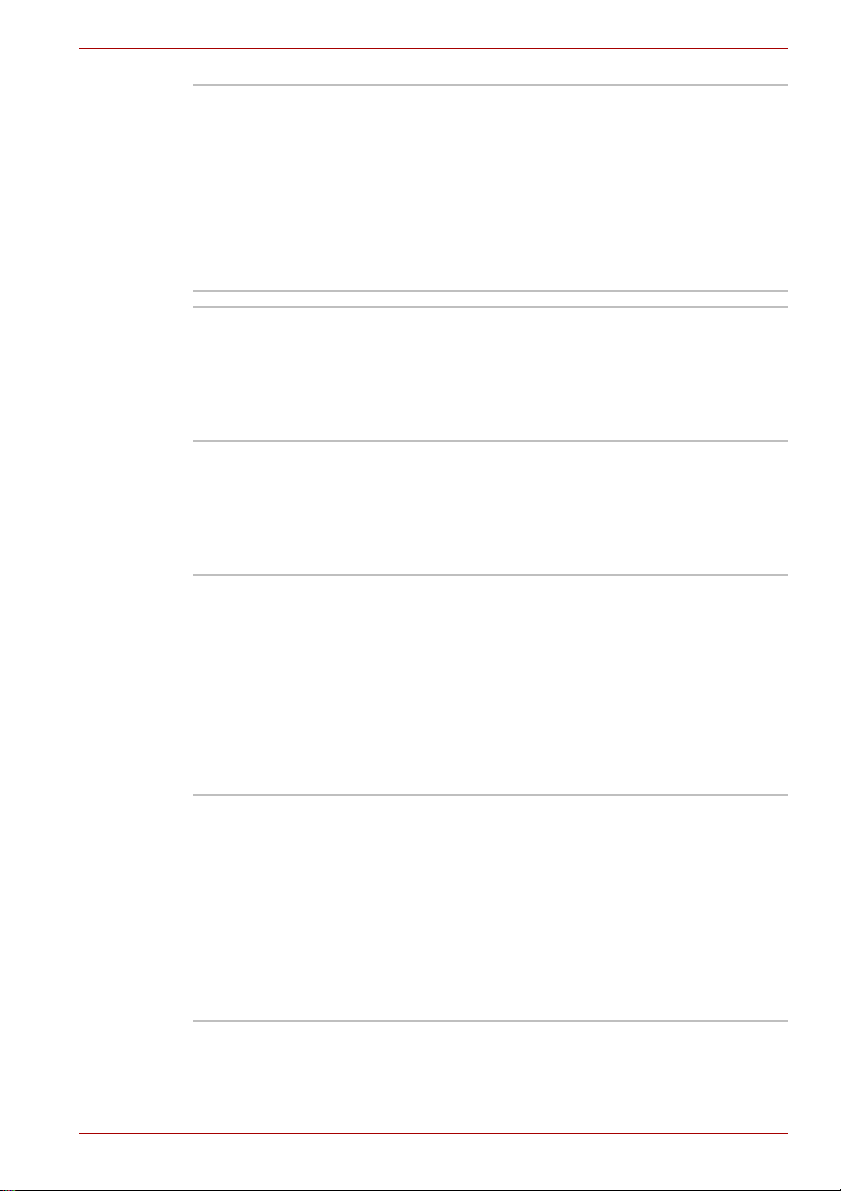
Qosmio F60 -sarja
Optisen aseman
lukitseminen
automaattisesti
Nämä toiminnot ovat joissain malleissa.
Tämä toiminto lukitsee optisen aseman
poistopainikkeen, jos tietokone tunnistaa tärinää
tai iskuja toimiessaan akun varassa.
Tämä toiminto estää levytarjotinta työntymästä
ulos, jos poistopainiketta painetaan vahingossa.
Lisätietoja on kohdassa Optisen aseman
lukitseminen automaattisesti luvussa 4, Käytön
perusteet.
Lepotila Voit sammuttaa tietokoneesta virran tarvit sematta
lopettaa ohjelmia. Muistin sisältö tallennetaan
kiintolevyyn automaattisesti. Kun lepotilasta
palataan normaalitilaan, työskentelyä voidaan
jatkaa samasta paikasta. Lisätietoja on kohdassa
Virran sammuttaminen luvussa 1, Aloittaminen.
Valmiustila Jos joudut keskeyttämään työsi, voit sammuttaa
tietokoneesta virran tarvitsematta poistua
sovelluksesta. Tiedot tallennetaan tietokoneen
muistiin. Kun tietokone siirtyy valmiustilasta
normaalitilaan, voit jatkaa työskentelyä kohdasta,
jossa olit ennen valmiustilaan siirtymistä.
Lataaminen USBväylän kautta
tietokoneen ollessa
lepotilassa
Tämän ominaisuuden ansiosta USByhteensopivat ulkoiset laitteet, kuten
matkapuhelimet tai kannettavat digitaaliset
laitteet voidaan ladata USB-liitännästä myös
tietokoneen ollessa lepo- tai valmiustilassa tai
kun siitä on katkaistu virta.
USB Sleep and Charge -apuohjelma käyttää tätä
toimintoa. Lisätietoja on kohdassa TOSHIBA
USB Sleep and Charge -apuohjelman
käyttäminen luvussa 4, Käytön perusteet.
Käynnistäminen
USB-väylän kautta
tulevasta
komennosta
Tämä toiminto käynnistää valmiustilassa olevan
tietokoneen USB-väylään yhdistetyn ulkoisen
laitteen antamasta komennosta.
Jos USB-väylään on yhdistetty esimerkiksi USBhiiri tai -näppämistö, hiiren liikuttaminen tai
näppäimistön käyttäminen käynnistää
tietokoneen.
Tämä toiminto edellyttää Windows 7
-käyttöjärjestelmää, ja se toimii kaikissa USBliitännöissä.
Käyttöohje 3-11

Qosmio F60 -sarja
TOSHIBA PC Health
Monitor
TOSHIBA PC Health Monitor -ohjelma tarkkailee
tietokoneen toimintaa, kuten virrankulutusta,
akun kuntoa ja jäähdytystä. Se ilmoittaa
merkittävistä muutoksista järjestelmän tilassa.
Tämä sovellus tunnistaa järjestelmän ja
yksittäisten osien sarjanumerot ja seuraa niiden
käyttämistä.
Lisätietoja on liitteessä G, TOSHIBA PC Health
Monitor.
TOSHIBA Value Added Package
Tässä osassa kerrotaan tietokoneeseen valmiiksi asennetuista TOSHIBAohjelmista.
TOSHIBA-painiketuki Tämä apuohjelma ohjaa tietokoneen
TOSHIBA Zooming
-apuohjelma
TOSHIBA PC
Diagnostic Tool
TOSHIBA Password
-apuohjelma
TOSHIBA Flash
Cards
HW Setup -ohjelma
(laitteistoasetukset)
Toshiba
Accessibility -helppokäyttötoiminnot
paneelitoimintoja.
Voit vaihtaa p ainikkeen asetukset.
Tämän apuohjelman avulla voit laajentaa tai
pienentää kuvakkeidenkokoa työpöydällä tai
käyttää zoomausta sovellusikkunassa.
TOSHIBA PC Diagnostic Tool tuo näkyviin
tietokoneen perustiedot. Sen avulla voi testata
myös sisäisten laitteiden toiminnan.
Voit ottaa TOSHIBA Password -apuohjelman
avulla käyttöön tietokoneen käyttämistä
rajoittavan salasanan.
TOSHIBA Flash -kortit ovat nopea tapa muokata
tietokoneen tiettyjä toimintoja ja käynnistää
sovelluksia.
■ Näppäinyhdistelmät
■ Toshiba-apuohjelmien käynnistystoiminto
Voit määrittää mieleisesi laitteisto- ja
oheislaiteasetukset.
TOSHIBA Accessibility auttaa liikuntarajoitteisia
henkilöitä käyttämään TOSHIBA-pikanäppäimiä.
Tämän apuohjelman avulla voit määrittää FN-
näppäimen jäämään hetkeksi pohjaan. Silloin
painat sitä kerran, vapautat sen ja painat jotain
F-näppäintä. Tällöin FN-näppäin pysyy
aktiivisena, kunnes jotain toista painiketta
painetaan.
3-12 Käyttöohje
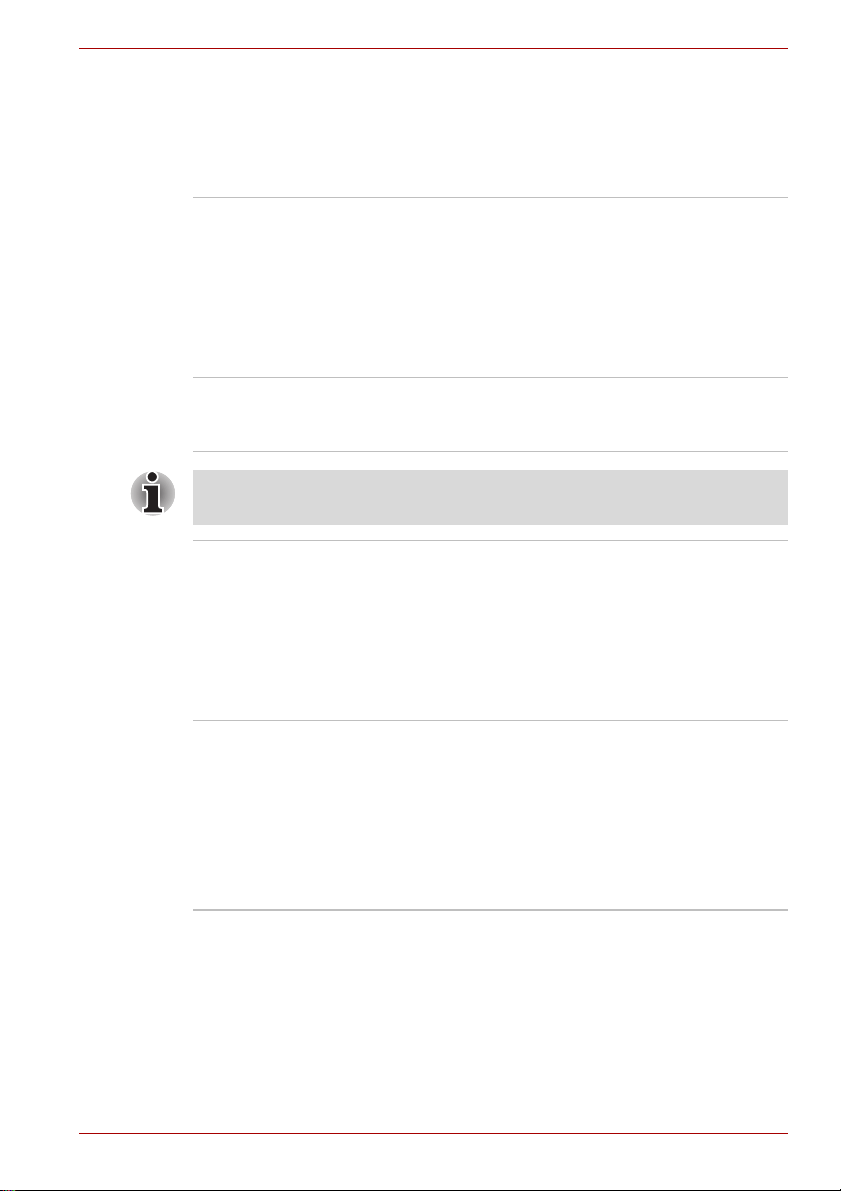
Apuohjelmat ja sovellukset
Tässä jaksossa kuvataan esiasennetut apuohjelmat ja kerrotaan niiden
käynnistämisestä. Lisätietoja on niiden sähköisissä käyttöoppaissa,
ohjetiedostoissa ja README.TXT-tiedostoissa.
Qosmio F60 -sarja
TOSHIBA Face
Recognition
Bluetooth Stack for
Windows by
TOSHIBA
Bluetooth-toimintojen käyttäminen edellyttää, että tietokoneessa on
Bluetooth-moduuli.
TOSHIBA Assist TOSHIBA Assist on graafinen käyttöliittymä,
TOSHIBA ConfigFree TOSHIBA ConfigFree on joukko apuohjelmia,
TOSHIBA Face Recognintion tunnistaa käyttäjän
kasvot kirjauduttaessa Windowsiin. Jos todennus
onnistuu, käyttäjä kirjautuu Windowsiin. Tällöin
käyttäjän ei tarvitse syöttää salasanaa, joten
sisäänkirjautuminen helpottuu.
Lisätietoja on kohdassa TOSHIBA Face
Recognition -ohjelman käyttäminen luvussa 4,
Käytön perusteet.
Tämä ohjelmisto mahdollistaa tietokoneen ja
etä-Bluetooth-laitteiden välisen tietoliikenteen.
jonka avulla voit käyttää erilaisia työkaluja,
apuohjelmia ja sovelluksia, jotka helpottavat
tietokoneen käyttämistä ja asetusten
määrittämistä.
Voit käynnistää tämän apuohjelman valitsemalla
Käynnistä -> Kaikki ohjelmat -> TOSHIBA ->
Apuohjelmat -> TOSHIBA Assist.
jotka helpottavat tietoliikennelaitteiden ja
verkkoyhteyksien hallintaa. ConfigFree auttaa
myös ratkaisemaan tietoliikenneongelmia ja
luomaan profiileita, joiden avulla on helppoa
vaihtaa sijainteja ja käyttää erilaisia verkkoja.
Voit käynnistää tämän apuohjelman valitsemalla
Käynnistä -> Kaikki ohjelmat -> TOSHIBA ->
ConfigFree.
Käyttöohje 3-13

Qosmio F60 -sarja
TOSHIBA eco
-apuohjelma
TOSHIBA Disc
Creator
TOSHIBA DVD-RAM
-apuohjelma
WinDVD BD for
TOSHIBA
Tämä tietokone voidaan siirtää eco-tilaan. Tässä
tilassa joidenkin laitteiden tehoa heikennetään
hieman virrankulutuksen vähentämiseksi. Voit
säästää sähköä tuntuvasti käyttämällä sitä
jatkuvasti. TOSHIBA eco -apuohjelma auttaa
tarkkailemaan virrankulutusta näyttämällä sen
reaaliaikaisena. Lisäksi näet arvioidun
kumuloituneen virrankulutuksen ja säästön
päivittäin, viikoittain ja kuukausittain käyttäessäsi
eco-tilaa. Voit seurata virrankulutusta käyttämällä
eco-tilaa jatkuvasti.
Voit käynnistää tämän apuohjelman valitsemalla
Käynnistä -> Kaikki ohjelmat -> TOSHIBA ->
Apuohjelmat -> eco Utility.
Voit luoda eri tallennusmuodoissa olevia CD- ja
DVD-levyjä, esimerkiksi ääni-CD-levyjä, joita voi
kuunnella tavallisella CD-soittimella, ja tieto-CDtai DVD-levyjä, joihin voit tallentaa kiintolevyssäsi
olevia tiedostoja ja kansioita. Tätä ohjelmaa voi
käyttää malleissa, joissa on DVD Super Multi- tai
BD-R/RE-asema.
Voit käynnistää tämän apuohjelman valitsemalla
Käynnistä -> Kaikki ohjelmat -> TOSHIBA ->
CD&DVD Applications -> Disc Creator.
Tämän apuohjelman avulla voit alustaa ja
kirjoitussuojata DVD-RAM-levyn. Tämä
apuohjelma sisältyy TOSHIBA Disc Creator
-moduuliin. Voit käynnistää tämän apuohjelman
valitsemalla Käynnistä -> Kaikki ohjelmat ->
TOSHIBA -> CD&DVD Applications ->
DVD-RAM Utility.
Blu-ray-levyjä voi toistaa tämän ohjelman avulla.
Sitä ohjataan näyttöön tulevan käyttöliittymän
avulla.
Valitse Käynnistä -> Kaikki ohjelmat ->
InterVideo WinDVD -> WinDVD BD for
TOSHIBA.
TOSHIBA HDD/SSD
Alert -apuohjelma
Tämä apuohjelma sisältää ohjatut toiminnot
levyaseman toimintatilan valvomiseksi.
Voit käynnistää tämän apuohjelman valitsemalla
Käynnistä -> Kaikki ohjelmat -> TOSHIBA ->
Utilities -> HDD SSD Alert.
3-14 Käyttöohje
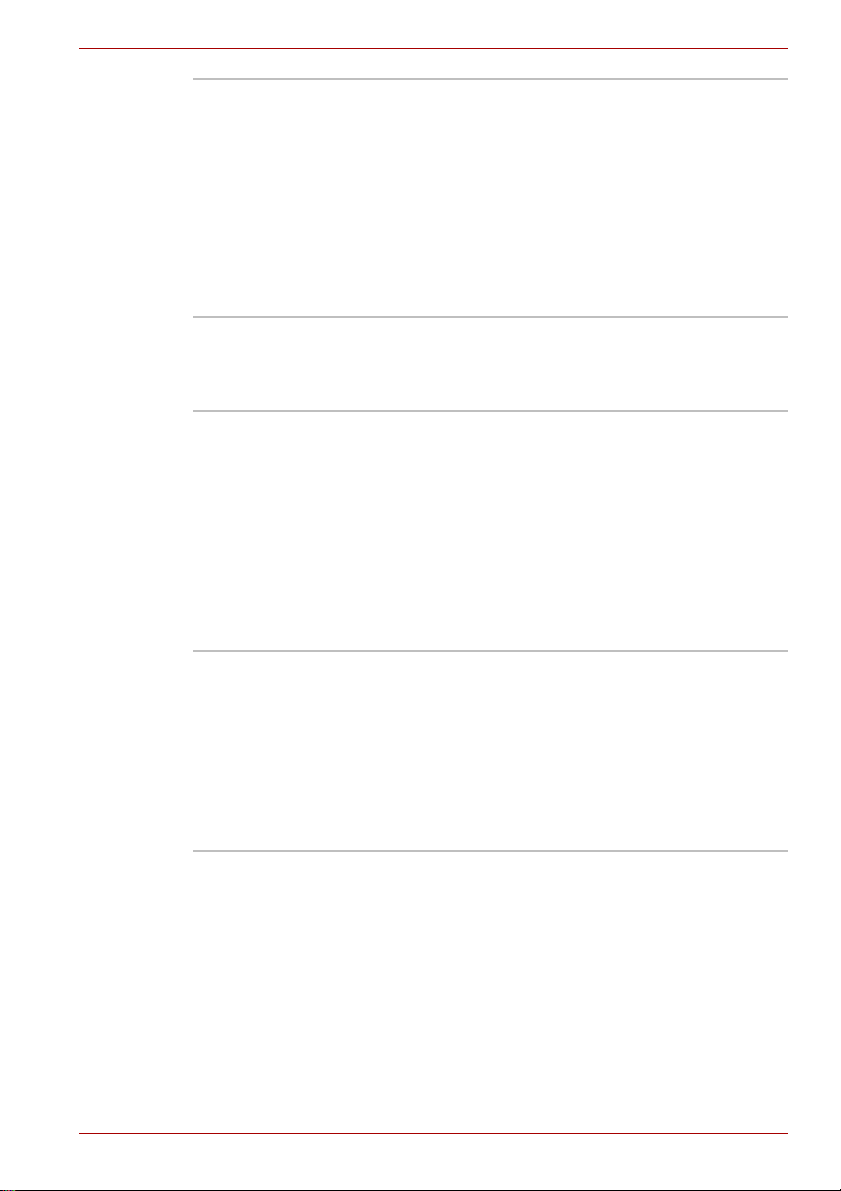
Qosmio F60 -sarja
TOSHIBA Service
Station
Tämän sovelluksen avulla tietokoneesi etsii
automaattisesti TOSHIBA-ohjelmistopäivityksiä
tai muita tietokoneeseesi ja sen ohjelmistoihin
liittyviä päivityksiä. Kun tämä sovellus otetaan
käyttöön, se lähettää palvelimiimme vähäisen
määrän tietoja, joita käsitellään luo ttamuksellisina
tietosuojalainsäädännön mukaisesti.
Voit käynnistää tämän apuohjelman valitsemalla
Käynnistä -> Kaikki ohjelmat -> TOSHIBA ->
Apuohjelmat -> Service Station.
Corel DVD
MovieFactory for
TOSHIBA
Corel DVD MovieFactory for TOSHIBA
mahdollistaa Blu-ray-elokuvien, DVD-video- tai
kuvaesityslevyjen laatimisen käyttäjäystävällisen
ohjatun toiminnon avulla.
TOSHIBA Bulletin
Board
Bulletin Board on kätevä paikka kiinnittää
kohteita niiden visualisoimiseksi sekä
järjestämiseksi hauskalla ja luovalla tavalla.
Voit kiinnittää kuvia, tiedostoja tai ilmoituksia
ilmoitustaululle vetämällä ja pudottamalla ne.
Tämän sovelluksen avulla voit luoda esimerkiksi
pikkukuvakkeita, muistutuksia ja
tehtäväluetteloita omaan tyyliisi sopivalla tavalla.
Voit käynnistää tämän apuohjelman valitsemalla
Käynnistä -> Kaikki ohjelmat -> TOSHIBA ->
TOSHIBA Bulletin Board.
TOSHIBA ReelTime Tämä sovellus on graafinen historiatieto- ja
hakemistotyökalu, joka auttaa tarkastelemaan
äskettäin käytettyjä tiedostoja hauskassa ja
helppokäyttöisessä muodossa. Voit tarkastella ja
vierittää avaamiasi tai tuomiesi tiedostojen
historiatietoja selkeän käyttöliittymän avulla.
Voit käynnistää tämän apuohjelman valitsemalla
Käynnistä -> Kaikki ohjelmat -> TOSHIBA ->
TOSHIBA ReelTime.
Käyttöohje 3-15

Qosmio F60 -sarja
Windowsin
siirrettävyyskeskus
TOSHIBA USB Sleep
and Charge
-apuohjelma
TOSHIBA DVD
PLAYER
Siirrettävyyskeskus mahdollistaa useiden
kannettavien tietokoneiden asetuksen
määrittämisen yhden ikkunan avulla.
Käyttöjärjestelmä tuo näkyviin enintään
kahdeksan ruutua. Lisäksi Mobility Center
-kohtaan lisätään kaksi tiedostoa.
■ Tietokoneen lukitseminen:
Voit lukita tietokoneen sammuttamatta siitä
virtaa. Tällä on sama vaikutus kuin
valitsemalla Käynnistä-valikosta Lukitse
(valitse Käynnistä, osoita nuolikuvaketta
( ) ja valitse valikosta
Lukitse).
■ TOSHIBA Assist:
Käynnistä TOSHIBA Assist, jos se on
asennettu tietokoneeseesi.
Tämä apuohjelma pystyy ottamaan USBliitäntään yhdistetyn laitteen lataamisen lepo- tai
valmiustilan aikana käyttöön tai poistamaan sen
käytöstä.
Näyttää USB-väylien sijainnit, joiden kautta
voidaan ladata lepo- tai valmiustilassa, ja näyttää
akun jäljellä olevan latauksen.
Voit käynnistää tämän apuohjelman valitsemalla
Käynnistä -> Kaikki ohjelmat -> TOSHIBA ->
Utilities -> USB Sleep and Charge.
DVD -videokuvaa voi katsella tämän ohjelman
avulla.
Sitä ohjataan näyttöön tulevan käyttöliittymän
avulla. Valitse Käynnistä -> Kaikki ohjelmat ->
TOSHIBA DVD PLAYER -> TOSHIBA DVD
PLAYER.
TOSHIBA DVD PLAYER -ohjelman
käyttämisestä on lisätietoja sen ohjeessa.
■ Joitakin DVD-videoesityksiä katseltaessa voi esiintyä ruutujen jäämistä
väliin, äänen katkeilemista tai äänen ja videokuvan synkronoinnin
häiriöitä.
■ Muista yhdistää tietokone muuntajan avulla verkkovirtaan katseltaessa
DVD-videokuvaa. Virransäästöominaisuudet voivat haitata videokuvan
toistamista.
3-16 Käyttöohje

Lisälaitteet
Lisälaitteet laajentavat tietokoneen ominaisuuksia. Tässä osassa kerrotaan
seuraavien lisälaitteiden asentamisesta.
Yhdistäessäsi tietokoneeseen lisälaitteita, kuten USB-laitteita tai ulkoisen
näytön, tarkista liittimen muoto ja suunta ennen sen yhdistämistä.
Kortit ja muisti
■ Bridge-sovittimen korttipaikka
■ Muistin laajentaminen
Virtalaitteet
■ akut
■ Muuntaja
■ Latauslaite
Oheislaitteet
■ USB
■ eSATA
■ Ulkoinen näyttö
■ HDMI
Qosmio F60 -sarja
■ Secure Digital™ (SD) Card (SD-muistikortti, SDHC-muistikortti,
miniSD Card, microSD Card)
■ Memory Stick (Memory Stick, Memory Stick Duo, Memory Stick
PRO, Memory Stick PRO Duo)
■ xD-kuvakortti
■ MultiMediaCard-kortti
■ USB-levykeasema
Muut
■ Turvavaijeri
Käyttöohje 3-17

Qosmio F60 -sarja
Bridge-sovittimen korttipaikka
Voit käyttää tietokoneen Bridge-paikassa erilaisia muistikortteja. Niiden
muistikapasiteetti vaihtelee. Näiden korttien avulla voit helposti siirtää
tietoja esimerkiksi digitaalikameroista ja PDA-laitteista.
Varo, ettei Bridge-tietovälinepaikkaan pääse vieraita esineitä. Älä päästä
metalliesineitä kuten ruuveja, niittejä tai paperiliittimiä tietokoneen tai
näppäimistön sisään. Vieraat metalliesineet voivat aiheuttaa oikosulun,
mikä voi vaurioittaa tietokonetta ja aiheuttaa tulipalon ja mahdollisesti
vakavan henkilövahingon.
■ Bridge-tietovälineen paikka tukee seuraavia muistikortteja.
■ Secure Digital (SD) -kortti (SD-muistikortti, SDHC-muistikortti,
miniSD-kortti, microSD-kortti)
■ Memory Stick (Memory Stick, Memory Stick Duo, Memory Stick
PRO, Memory Stick PRO Duo)
■ xD-kuvakortti
■ MultiMediaCard (MMC™)
■ Huomaa, että miniSD/microSD Card-kortin käyttäminen edellyttää
sovitinta.
■ Huomaa, että Memory Stick Duo / Memory Stick PRO -kortin
käyttäminen edellyttää sovitinta.
■ Huomaa, että kaikkien muistikorttien toimintaa ei ole tarkistettu.
Siksi kaikkien korttien toimivuutta ei voida taata.
■ Tämä paikka ei tue Magic Gate -toimintoja.
Secure Digital (SD) -kortti
Memory Stick: xD-kuvakortti MultiMediaCard (MMC)
Kuva 3-1 Esimerkkejä muistivälineistä
3-18 Käyttöohje
microSD-kortti ja -sovitin

Qosmio F60 -sarja
Muistikortti
Tässä jaksossa kerrotaan muistikorttien turvallisesta käyttämisestä.
Tietoja SD/SDHC-muisti kort i st a
SD/SDHC-muistikortit ovat SDMI-yhteensopivia (lyhenne sanoista Secure
Digital Music Initiative). Tämä tekniikka pyrkii estämään digitaalisen musiikin
luvattoman kopioimisen tai toistami sen . Kop io in tisuo ja tun aineiston
toistaminen sekä kopioiminen toiseen laitteeseen ta i tietokoneeseen on siksi
estetty. Voit toistaa vain omaa kopiosuojattua aineistoasi.
Tässä osassa kerrotaan SD- ja SDHC-muistikorttien eroista.
■ SD- ja SDHC-muistikortit näyttävät samanlaisilta.
■ SD- ja SDHC-muistikorttien logot ovat erilaisia. Kiinnitä logoon
huomiota ostaessasi korttia.
■ SD-muistikortissa on tämä logo: .
■ SDHC-muistikortissa on tämä logo: .
■ SD-muistikortin suurin kapasiteetti on 2 Gt. SDHC-muistikortin suurin
kapasiteetti on 16 Gt.
Kortin tyyppi Kapasiteetti
SD 8 Mt, 16 Mt, 32 Mt, 64 Mt, 128 Mt, 256 Mt, 512 Mt,
SDHC 4 Gt, 8 Gt, 16 Gt
1 Gt, 2 Gt
Muistikortin muoto
Uudet muistikortit myydään tavallisesti valmiiksi alustettuina tietyn
standardin mukaan. Jos haluat alustaa muistikortin uudelleen, tee se
laitteessa, jonka avulla korttia käytetään.
SD/SDHC-muistikortin alustaminen
Jos alustat SD/SDHC-muistikortin uudelleen, alusta se tä ll ai si a
muistikortteja käyttävässä laitteessa, kuten digitaalisessa äänisoittimessa
tai digitaaliakamerassa. Älä alusta sitä Windowsin alustustoimintojen avul la.
Jos haluat alustaa kortin kokonaan, käytä sovellusta, joka toimii oikein
kopiosuojauksen kanssa.
Käyttöohje 3-19

Qosmio F60 -sarja
Tietovälineistä huolehtiminen
Noudata seuraavia varo-ohjeita käsitellessäsi korttia.
Kortista huolehtiminen
■ Älä vääntele äläkä taivuttele kortteja.
■ Älä altista kortteja alttiiksi kosteudelle äläkä varastoi niitä kosteassa.
Älä säilytä niitä myöskään nesteastioiden läheisyydessä.
■ Älä koske kortin metalliosiin. Varo, etteivät ne kostu eivätkä likaannu.
■ Palauta kortti käytön jälkeen pakkaukseensa.
■ Kortti on suunniteltu niin, että sitä ei voi asettaa paikoilleen väärin päin.
Älä yritä pakottaa korttia paikoilleen.
■ Älä jätä korttia vain puolittain paikoilleen. Paina korttia, kunnes se
napsahtaa paikoilleen.
Muistikorteista huolehtiminen
■ Jos et halua tallentaa korttiin tietoja, ota kirjoitussuojaus käyttöön.
■ Muistikortit kuluvat käytössä. Va rmista, että tärkeistä tiedoista on
olemassa varmuuskopiot.
■ Älä tallenna tietoja korttiin, jos akku on lähes tyhjä. Latauksen
väheneminen voi heikentää tallennustarkkuutta.
■ Älä poista korttia, kun tietoja tallennetaan tai luetaan.
Lisätietoja muistikorttien käytöstä on korttien käyttöoppaissa.
Tietoja kirjoitussuojauksesta.
Seuraavissa muistikorteissa on suojaustoiminto.
■ SD-kortti (SD- tai SDHC-muistikortti)
■ Memory Stick (Memory Stick, Memory Stick Duo, Memory Stick PRO,
Memory Stick PRO Duo)
■ MultiMediaCard (MMC)
Jos et halua tallentaa korttiin tietoja, ota kirjoitussuojaus käyttöön.
3-20 Käyttöohje

Qosmio F60 -sarja
Muistikortin asettaminen paikoilleen
Seuraavat ohjeet koskevat kaikkia yhteensopivia tietovälineitä. Voit asettaa
muistikortin paikoilleen toimimalla seuraavasti:
1. Käännä kortti siten, että sen metalliset liittimet ovat alaspäin.
2. Aseta kortti tietokoneen kyljessä olevaan Bridge-paikkaan.
3. Työnnä kortti paikoilleen ja varmista, että se menee pohjaan saakka.
1
2
1. Bridge-sovittimen korttipaikka 2. Muistikortti
Kuva 3-2 Muistikortin asettaminen paikoilleen
■ Varmista, että kortti on oikein päin ennen sen asettamista paikoilleen.
Jos asetat kortin väärin päin, sitä ei ehkä voi poistaa.
■ Älä koske kortin liittimiin asettaessasi korttia paikoilleen. Muutoin
staattinen sähkö voi tuhota kortin tiedot.
■ Älä siirrä tietokonetta valmius- tai lepotilaan, kun tiedostoja kopioidaan.
Muutoin tietoja voi kadota.
Käyttöohje 3-21

Qosmio F60 -sarja
Muistikortin poistaminen
Seuraavat ohjeet koskevat kaikkia yhteensopivia tietovälineitä. Voit poistaa
muistikortin toimimalla seuraavasti.
1. Avaa Windowsin tehtäväpalkissa näkyvä Laitteen poistaminen
turvallisesti -kuvake.
2. Osoita muistikorttia ja napsauta kosketuslevyn vasenta painiketta.
3. Paina muistikorttia. Kortti työntyy ulos.
4. Tartu korttiin ja ve dä se ulos.
1. Bridge-sovittimen korttipaikka 2. Muistikortti
Paina kantta varovasti, kunnes se napsahtaa paikalleen.
2
1
Kuva 3-3 Muistikortin poistaminen
■ Varmista, että Bridge-tietovälinepaikan merkkivalo on sammunut
ennen muistikortin poistamista tai virran sammuttamista tietokoneesta.
Jos sammutat koneesta virran tai poistat kortin, kun korttia käytetään,
voit menettää tietoa tai va hingoittaa korttia.
■ Älä poista muistikorttia, jos tietokone on valmius- tai lepotilassa.
Tietokone voi muuttua epävakaaksi, ja muistikortin sisältämät tiedot
saattavat vahingoittua.
■ Älä poista pelkkää miniSD/microSD Card-korttia, jos jätät sovittimen
Bridge-paikkaan.
3-22 Käyttöohje
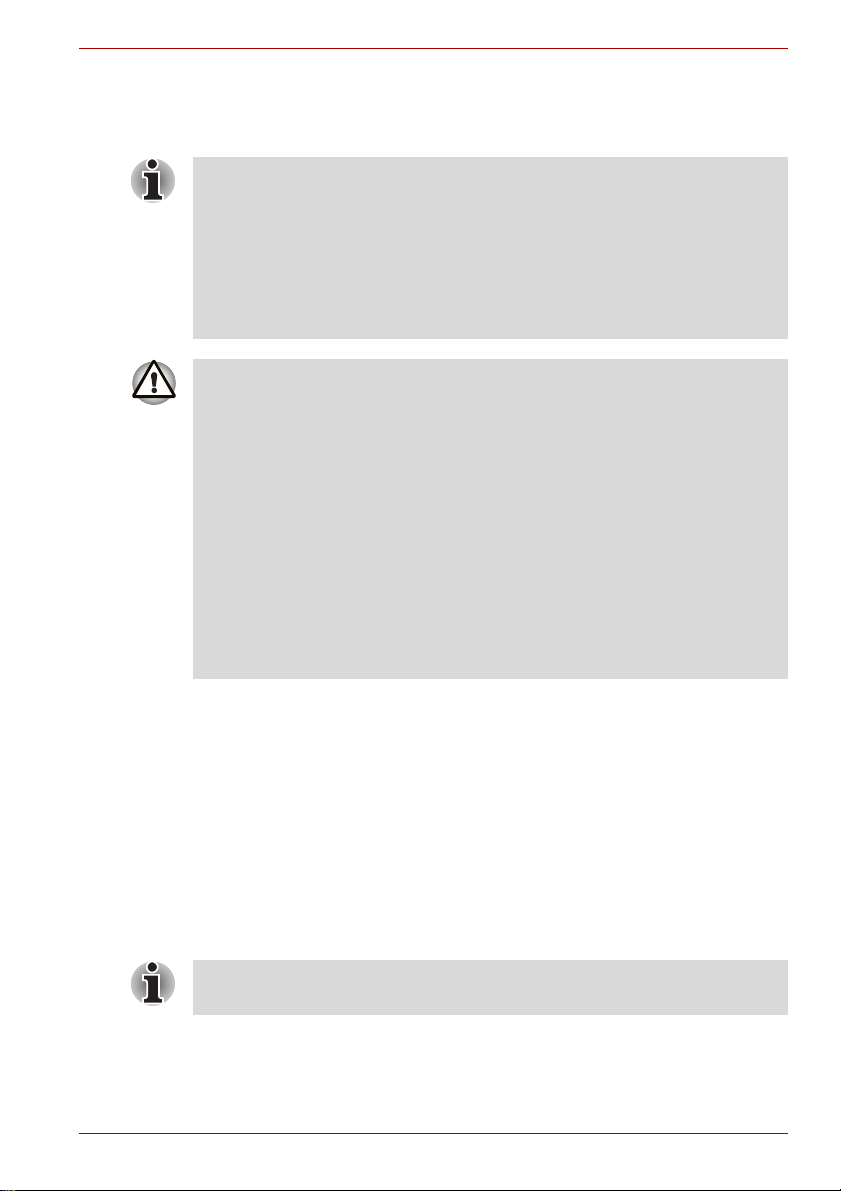
Lisämuistimoduuli
Tietokoneen muistia voidaan laajentaa asentamalla siihen lisämuistia.
Tässä jaksossa kerrotaan, miten muistimoduulit asennetaan tai irrotetaan.
■ Aseta tietokoneen alle pehmeä alusta, esimerkiksi kangasta, jotta sen
kansi ei naarmuunnu, kun muistimoduuleja asennetaan tai vaihdetaan.
Varo käyttämästä alustaa, johon kerääntyy staattista sähköä.
■ Kun asennat tai poistat muistimoduulia, varmista, ettet koske
tietokoneen muihin sisäosiin.
■ Aseta A- ja B-paikkaan kaksi muistimoduulia.
Tietokone toimii kaksikanavaisessa tilassa.
Tällöin muistimoduuleita voidaan käyttää kahden kanavan avulla.
■ Käytä vain TOSHIBA-hyväksyttyjä muistimoduuleita.
■ Älä yritäkään asentaa tietokoneeseen uutta muistimoduulia
seuraavissa tapauksissa.
a. Tietokoneeseen on kytketty virta.
b. Tietokone suljettiin valmius- tai lepotilaan.
c. Käynnistys lähiverkosta tulevasta komennosta -toiminto on
käytössä
■ Älä pudota ruuveja tai muita ylimääräisiä esineitä tietokoneen sisälle,
sillä se voi aiheuttaa tietokoneen toimintahäiriöitä tai sähköiskun.
■ Lisämuistimoduuli voi vaurioitua staattisesta sähköstä. Koska kehossa
on lievä sähköinen varaus, pura tämä staattinen sähkövaraus ennen
muistimoduulin asentamista tai siihen koskemista. Kosketa ensin
paljain käsin maadoitettua metalliesinettä, esimerkiksi vesijohtoa tai
lämpöpatteria.
Qosmio F60 -sarja
Tietoja muistimoduulivirheistä
Jos asennat tietokoneeseen yhteensopimattoman muistimoduulin,
virtamerkkivalo vilkkuu seuraavasti 0,5 sekunnin välein:
■ Jos vain A-paikassa on virheellinen muistimoduuli, merkkivalo vilkkuu
kahdesti oranssina, sitten vihreänä tai valkoisena.
■ Jos vain B-paikassa on virheellinen muistimoduuli, merkkivalo vilkkuu
kahdesti oranssina, sitten kahdesti vihreänä tai valkoisena.
■ Jos A- ja B-paikassa on virheellinen muistimoduuli, merkkivalo vilkkuu
oranssina kaksi kertaa ja tämän jälkeen kahdesti vihreänä tai
valkoisena.
Sammuta tietokoneesta virta ja poista yhteensopimattomat moduulit.
Käytä ruuvien irrottamiseen ja kiinnittämiseen 0-kokoista ristipäämeisseliä.
Väärän kokoinen ruuvimeisseli voi vaurioittaa ruuvien päitä.
Käyttöohje 3-23

Qosmio F60 -sarja
Muistimoduulin asentaminen paikoilleen
Tietokoneessa on kaksi muistimoduulipaikkaa. Ne sijaitsevat päällekkäin.
Moduulit asennetaan näihin paikkoihin samalla tavalla.
1. Katkaise tietokoneesta virta normaaliin tapaan. Varmista, että Virta-
2. Irrota muuntaja sekä kaikki tietokoneeseen kiinnitetyt kaapelit ja
3. Sulje näyttö.
4. Käännä tietokone ylösalaisin ja irrota akku. Lisätietoja on kohdassa
5. Löysennä ruuvia, joka kiinnittää muistimoduulipaikan kannen
6. Aseta kannen alle ohut esine ja nosta kansi irti.
merkkivalo sammuu. Lisätietoja on kohdassa Virran sammuttaminen
luvussa 1, Aloittaminen.
oheislaitteet.
Akun vaihtaminen luvussa 6, Virta ja käynnistystilat.
paikoilleen. Ruuvi jää kiinni kanteen, jotta se ei katoa.
1
2
1. Ruuvi 2. Lisämuistipaikan kansi
Kuva 3-4 Muistimoduulipaikan kannen irrottaminen
7. Kohdista muistimoduulin kolo muistipaikkaan ja aseta moduuli varovasti
paikkaansa noin 45 asteen kulmassa. Paina sitä, kunnes molemmat
kyljet napsahtavat paikoilleen.
1
1. A-paikka 2. B-paikka
Kuva 3-5 Muistimoduulin asettaminen
3-24 Käyttöohje
2

Qosmio F60 -sarja
■ Paikka A on varattu ensimmäiselle muistimoduulille. Asenna lisämuisti
paikkaan B. Jos asennat vain yhden moduulin, asenna se A-paikkaan.
■ Lisätessäsi tai poistaessasi muistimoduuleita varmista, että käytät
oikeaa paikkaa (A tai B). Tämän tietokoneen alempi paikka on
A-paikka.
■ Kohdista muistimoduulin urat liittimen lukkosalpoihin. Kiinnitä moduuli
liittimeen tiukasti. Jos muistimoduulin asentaminen on vaikeaa, taivuta
lukituskiinnikkeitä varovasti ulospäin sormenpäällä. Tartu vain
muistimoduulin uritettuihin kylkiin sormillasi.
■ Älä päästä metalliesineitä kuten ruuveja, niittejä tai paperiliittimiä
tietokoneen tai näppäimistön sisään. Vieraat metalliesineet voivat
aiheuttaa oikosulun, mikä voi vaurioittaa tietokonetta ja aiheuttaa
tulipalon ja mahdollisesti vakavan henkilövahingon.
■ Varo koskemasta muistimoduulin tai tietokoneen liittimiin. Liittimiin
joutunut lika saattaa aiheuttaa ongelmia muistin toiminnassa.
8. Aseta muistimoduulin kansi paikoilleen ja kiinnitä se ruuvilla.
Varmista, että muistimoduulipaikan kansi sulkeutuu kunnolla.
1
2
1. Ruuvi 2. Lisämuistipaikan kansi
Kuva 3-6 Muistimoduulipaikan asettaminen paikoilleen
9. Akun asentamisesta on lisätietoja kohdassa Akun vaihtaminen
luvussa 6, Virta ja käynnistystilat.
10.Käännä tietokone ympäri.
1 1.Käynnistä tietokone ja varmista, että lisätty muisti tunnistetaan.
Voit varmistaa tämän valitsemalla Käynnistä -> Ohjauspaneeli ->
Järjestelmä ja tietoturva -> Järjestelmä-kuvake.
Käyttöohje 3-25
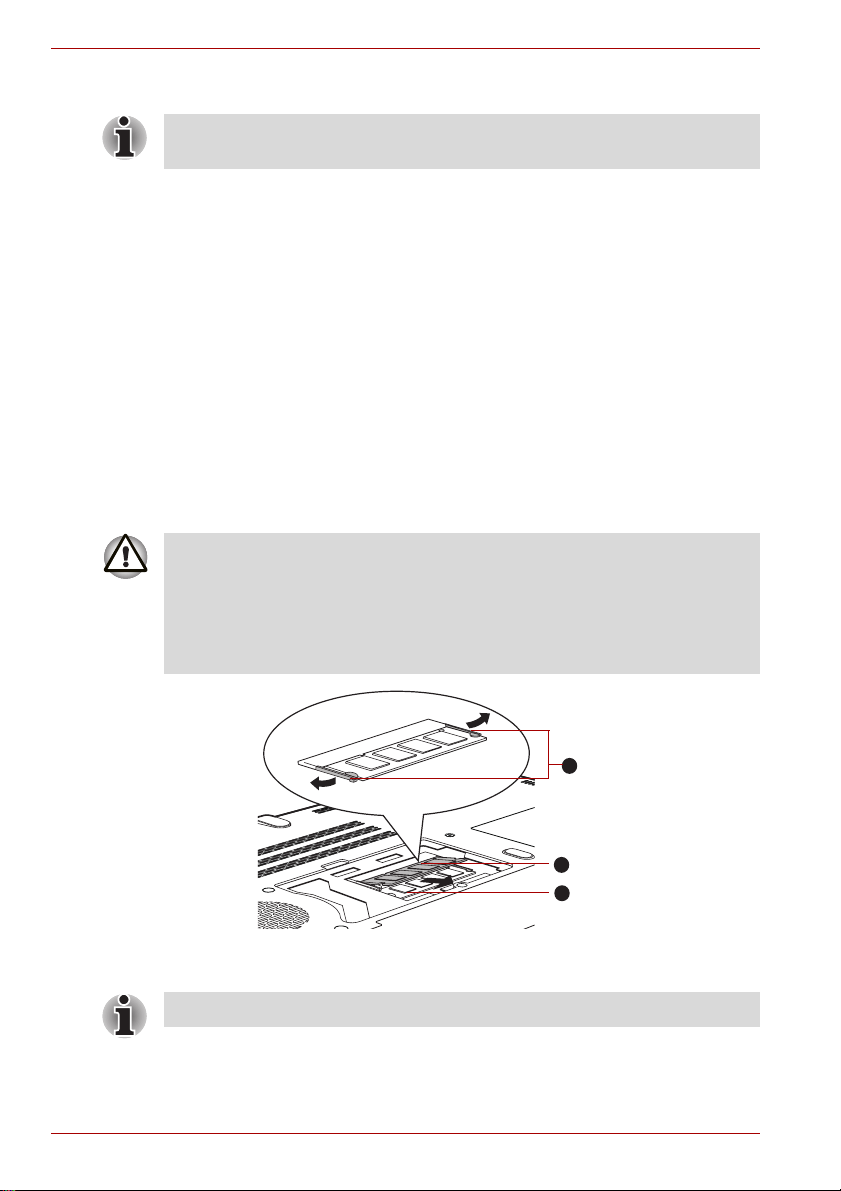
Qosmio F60 -sarja
Muistimoduulin poistaminen
Paikka A on varattu päämuistille: Asenna lisämuisti paikkaan B.
Jos tietokoneessa on vain yksi muistikortti, asenna se A-paikkaan.
Voit poistaa muistimoduulin toimimalla seuraavasti:
1. Katkaise tietokoneesta virta normaaliin tapaan. Varmista, että Virta-
2. Irrota muuntaja sekä kaikki tietokoneeseen kiinnitetyt kaapelit ja
3. Sulje näyttö.
4. Käännä tietokone ylösalaisin ja irrota akku. Lisätietoja on kohdassa
5. Löysennä ruuvia, joka kiinnittää muistimoduulipaikan kannen
6. Aseta kannen alle ohut esine ja nosta kansi irti.
7. Vap auta moduuli painamalla salpoja sivuille. Jousi saa moduulin toisen
8. Tartu moduuliin sen kyljistä ja irrota se.
■ Jos käytät tietokonetta yhtäjaksoisesti kauan, muistimoduulit ja niitä
■ Varo koskemasta muistimoduulin tai tietokoneen liittimiin. Liittimiin
merkkivalo sammuu. Lisätietoja on kohdassa Virran sammuttaminen
luvussa 1, Aloittaminen.
oheislaitteet.
Akun vaihtaminen luvussa 6, Virta ja käynnistystilat.
paikoilleen. Ruuvi jää kiinni kanteen, jotta se ei katoa.
pään nousemaan ylös.
lähellä olevat piirit voivat kuumentua. Anna tässä tapauksessa
moduulien jäähtyä ennen niiden vaihtamista. Saat muuten
palovammoja, jos kosket niihin.
joutunut lika saattaa aiheuttaa ongelmia muistin toiminnassa.
3
1. A-paikka
2. B-paikka
3. Salvat
2
1
Kuva 3-7 Muistimoduulin irrottaminen
9. Aseta muistimoduulin kansi paikoilleen ja kiinnitä se ruuvilla.
Varmista, että muistimoduulipaikan kansi sulkeutuu kunnolla.
10.Akun asentamisesta on lisätietoja kohdassa Akun vaihtaminen
luvussa 6, Virta ja käynnistystilat.
11. Käännä tietokone ympäri.
3-26 Käyttöohje

Qosmio F60 -sarja
Akut
Voit pidentää tietokoneen käyttöaikaa hankkimalla vara-akun. Jos akku
tyhjenee ollessasi verkkovirran ulottumattomissa, voit vaihtaa sen tilalle
uuden, täyteen ladatun akun. Lisätietoja on luvussa 6, Virta ja
käynnistystilat.
Muuntaja
Jos käytät tietokonetta säännöllisesti monessa paikassa, hanki niihin omat
muuntajat. Silloin muuntajaa ei tarvitse kantaa mukana.
Latauslaite
Latauslaitteessa voi ladata enintään kaksi litiumakkua tarvitsematta käyttää
tietokonetta.
USB
Tietokoneen USB-väyliin voidaan yhdistää erilaisia laitteita
Väylät ovat USB 2.0 -yhteensopivia.
USB-levykeasema
Voit käyttää USB-levykeasemassa 3,5 tuuman 1,44 Mt:n tai 720 kt:n
levykettä. Tämä asema yhdistetään johonkin tietokoneen USB-väylistä.
USB-levykeasema on saatavana lisävarusteena.
1
2
3
1. USB-liitin
2. Levy käytössä -merkkivalo
3. Levykeaseman paikka
4. Poistopainike
Kuva 3-8 USB-levykeasema
4
USB-liitin Yhdistä tämä liitin johonkin tietokoneen
vapaaseen USB-väylään.
Levy käytössä
Palaa, kun levykettä käytetään.
-merkkivalo
Käyttöohje 3-27
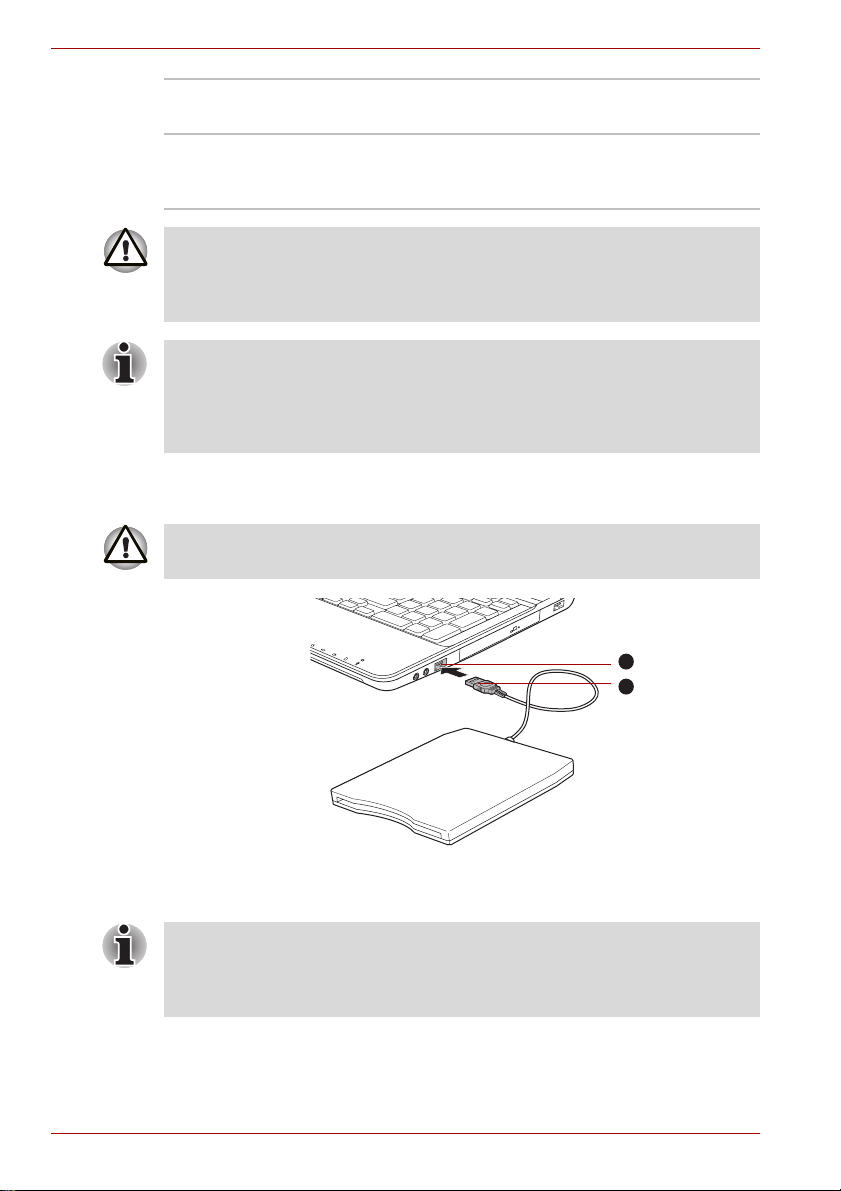
Qosmio F60 -sarja
Levykeaseman
Aseta levyke asemaan.
paikka
Poistopainike Kun levykeasemassa on levyke, poistopainike
ponnahtaa ulos. Levyke poistetaan painamalla
poistopainiketta.
Tarkasta Levyke käytössä -merkkivalon tila, kun käytät levykeasemaa.
Älä paina poistopainiketta äläkä sammuta tietokoneesta virtaa, jos
merkkivalo palaa. Muutoin levykeasema, levyke tai sen tiedot voivat
vaurioitua.
Käytettäessä USB-levykeasemaa on otettava huomioon seuraavat seikat.
■ Aseta levykeasema tasaiselle vaakasuoralle alustalle.
■ Asema saa olla käytön aikana korkeintaan 20o kulmassa.
■ Älä aseta mitään aseman päälle.
USB-levykeaseman yhdistäminen tietokoneeseen
Liitä levykeasema tietokoneen USB-väylään.
Varmista, että liitin on kohdistettu liitäntään oikein. Älä yritä pakottaa liitintä
paikoilleen. Muutoin se voi vaurioitua.
1
2
1. USB-väylä 2. USB-liitin
Kuva 3-9 USB-levykeaseman yhdistäminen tietokoneeseen
Jos yhdistät USB-levykeaseman tietokoneeseen, johon on kytketty virta,
levykeaseman tunnistaminen kestää noin 10 sekuntia. Älä irrota
levykeasemaa tietokoneesta ja yhdistä sitä tietokoneeseen uudelleen
ennen kuin olet odottanut 10 sekuntia.
3-28 Käyttöohje

Qosmio F60 -sarja
USB-levykeaseman irrottaminen
Kun et enää tarvitse USB-levykeasemaa , irrot a se tietoko neesta seuraavasti.
1. Odota, että levykeaseman merkkivalo sammuu sen merkiksi, että
levykettä ei enää käytetä.
Jos sammutat tietokoneesta virran, kun USB-levykeasemaa käytetään,
voit menettää tietoa tai va hingoittaa levyä tai levykeasemaa.
2. Napsauta Windowsin tehtäväpalkissa näkyvää Laitteen poistaminen
turvallisesti -kuvaketta.
3. Napsauta irrotettavan USB-levykeaseman kuvaketta.
4. Irrota levykeaseman USB-liitin tietokoneen USB-väylästä.
eSATA (lyhenne sanoista External Serial ATA)
eSATA-yhteensopiva laite voidaan yhdistää tietokoneen eSATA/USByhdistelmäporttiin.
eSATA-laitteen yhdistäminen
Voit yhdistää eSATA-laitteen toimimalla seuraavasti.
1. Yhdistä eSATA-kaapeli eSATA/USB-yhdistelmäporttiin.
Varmista, että liitin on kohdistettu liitäntään oikein.
Älä yritä pakottaa liitintä paikoilleen. Muutoin se voi vaurioitua.
1
2
1. eSATA/USB-yhdistelmäportti 2. eSATA-kaapeli
Kuva 3-10 eSATA-kaapelin yhdistäminen eSATA/USB-yhdistelmäporttiin
■ Tietokoneeseen yhdistettyä eSATA-laitetta ei ehkä tunnisteta, jos se on
yhdistetty eSATA/USB combo -liitäntään tietokoneen ollessa valmiustai lepotilassa. Jos näin käy, irrota eSATA-laite ja yhdistä laite
uudelteen, kun tietokoneeseen on kytketty virta.
■ Jos yhdistät eSATA-laitteen tietokoneeseen, johon on kytketty virta,
sen tunnistaminen kestää noin 10 sekuntia.
Älä irrota levykeasemaa tietokoneesta ja yhdistä sitä tietokoneeseen
uudelleen ennen kuin olet odottanut 10 sekuntia.
Käyttöohje 3-29

Qosmio F60 -sarja
eSATA-laitteen irrottaminen
Kun et enää tarvitse eSA TA-laitetta, irrota se tietokoneesta seuraavasti.
1. Odota, että eSATA-laitteen merkkivalo sammuu sen merkiksi, että
Jos irrotat eSATA-laitteen tai sammutat tietokoneesta virran, kun eSATAlaitetta käytetään, voit menettää tietoa tai vahingoittaa eSATA-laitetta tai
asemaa.
2. Napsauta Windowsin tehtäväpalkissa näkyvää Laitteen poistaminen
3. Napsauta irrotettavan eSATA-laitteen kuvaketta.
4. Irrota eSATA-laitteen eSATA/USB-yhdistelmäliitin tietokoneen eSA TA/
Ulkoinen näyttö
Voit liittää analogisen näytön tietokoneen ulkoisen näytön liitäntään.
Yhdistä näyttö tietokoneeseen toimimalla seuraavasti.
1. Sammuta tietokoneesta virta.
2. Liitä ulkoinen näyttö ulkoisen näytön liitäntään.
laitetta ei enää käytetä.
turvallisesti -kuvaketta.
USB-yhdiselmäliitännästä.
1
2
1. Ulkoisen näytön liitäntä 2. Näytön kaapeli
Kuva 3-11 Liitä näytön kaapeli ulkoisen näytön liitäntään.
3. Kytke ulkoiseen näyttöön virta.
4. Käynnistä tietokone.
Kun tietokoneeseen kytketään virta, se tunnistaa näytön automaattisesti ja
määrittää sen tyypin. Jos kuva ei näy näytössä oikein, vaihda
näyttöasetusta antamalla näppäinyhdistelmä FN + F5. Jos irrotat ulkoisen
näytön, sisäinen näyttö saadaan aktiiviseksi tuolla samalla
näppäinyhdistelmällä FN + F5.
Lisätietoja näppäinyhdistelmän käyttämisestä on luvussa 5, Näppäimistö.
■ Älä irrota ulkoista näyttöä, kun tietokone on valmius- tai lepotilassa.
Sammuta tietokoneesta virta ennen ulkoisen näytön yhdistämistä.
■ Jos työpöytä näkyy ulkoisessa analogisessa näytössä, työpöytä näkyy
joskus näytön keskellä ja sen ympärillä on mustat palkit. Lue näytön
käyttöohje ja valitse oikea näyttötila. Tällöin työpöytä näkyy oikein ja
oikeassa mittasuhteessa.
3-30 Käyttöohje

HDMI
HDMI-näyttö yhdistetään tietokoneen HDMI-lähtöliitäntään. Yhdistä näyttö
tietokoneeseen toimimalla seuraavasti.
Koska kaikkien HDMI-näyttöjen (High-Definition Multimedia Interface)
liittimet eivät toimi samalla tavalla, jotkut HDMI-näytöt eivät ehkä toimi
oikein.
HDMI-lähdön liittäminen
1. Liitä HDMI-kaapelin toinen pää HDMI-lähtöliitäntään ja toinen HDMI-
laitteeseen.
1
2
1. HDMI-lähtö 2. HDMI-kaapeli
Kuva 3-12 HDMI-lähdön liittäminen
2. Liitä HDMI-kaapelin toinen pää tietokoneen HDMI-lähtöliitäntään.
Yhdistä tietokoneeseen HDMI-laite tai irrota tällainen laite siitä vain, kun
tietokone on käynnissä tai siitä on sammutettu virta. Älä yhdistä tai irrota
tällaista laitetta, kun tietokone on lepo- tai valmiustilassa.
Qosmio F60 -sarja
■ Jos yhdistät television tai ulkoisen näytön HDMI-liitäntään ja
lähtölaitteeksi on määritetty HDMI.
Jos irrotat HDMI-liittimen, odota vähintään viisi sekuntia ennen HDMI-
liittimen yhdistämistä uudelleen.
■ Jos yhdistät television tai ulkoisen näytön HDMI-liitäntään ja yhdistät
television, ulkoisen näytön tai ulkoisen äänilähteen toiseen HDMIliitäntään.
Jos vaihdat näyttölähdön tai irrotat tai yhdistät HDMI-liittimen.
Tietokone voi vaihtaa äänen lähtölaitetta ja ulkoista näyttölaitetta.
Käyttöohje 3-31
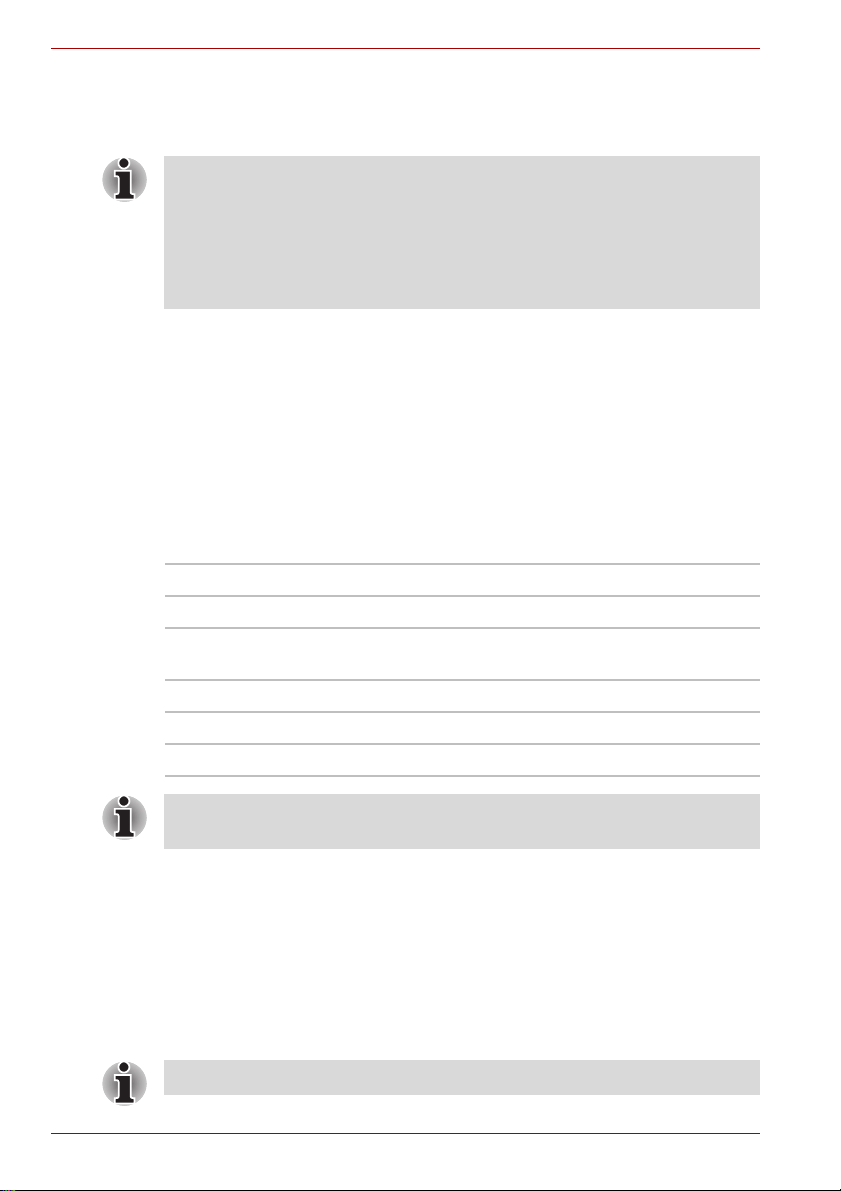
Qosmio F60 -sarja
HDMI-videokuvan asetukset
Määritä seuraavat asetukset videokuvan katselemiseksi HDMI-laitteen
avulla. Muutoin kuva ei ehkä tule näkyviin.
■ Valitse näyttölaite Fn + F5 -näppäinyhdistelmän avulla ennen
■ Älä vaihda näyttölaitetta seuraavissa olosuhteissa.
Teräväpiirtomuodon valitseminen
Voit valita näytön tilan toimimalla seuraavasti.
1. Napsauta Käynnistä-painiketta ja valitse Ohjauspaneeli.
2. Napsauta Ulkoasu ja mukauttaminen -painiketta.
3. Valitse Näyttö.
4. Valitse Vaihda näytön asetukset.
5. Valitse Lisäasetukset.
6. Valitse Luetteloi kaikki tilat.
7. Valitse jokin Luetteloi kaikki tilat -vaihtoehto.
videokuvan katselemisen aloittamista. Älä vaihda näyttöä videokuvan
katselemisen aikana.
■ Kun tietoja luetaan tai kirjoitetaan.
■ Kun tietoliikenne on meneillään.
Näyttötila Luetteloi kaikki tilat -kohdassa Teräväpiirtomuoto
1920 x 1080, True Color (32-bittinen), 60 hertsiä 1080p
1920 x 1080, True Color (32-bittinen), 30 hertsiä
(lomitettu)
1280 x 720, True Color (32-bittinen), 60 hertsiä 720p
720 x 576, True Color (32-bittinen), 50 hertsiä 576p
720 x 480, True Color (32-bittinen), 60 hertsiä 480p
1080i
Yllä näkyy tavallinen HDMI-näyttötila. Valittavissa olevat tilat vaihtelevat
HDMI-näyttökohtaisesti.
REGZA Link (PC-hallinta)
HDMI-lähtöön voidaan yhdistää tyypin A HDMI-kaapeli
Videokuvaa, ääntä ja ohjausmerkkejä voidaan siirtää yhden HDMI-kaapelin
avulla.
HDMI-CEC (Consumer Electronics Control) on CE-teollisuusstandardi,
jonka avulla laitteet voivat toimia yhdessä HDMI-kaapelin avulla.
Kun tähän liitäntään yhdistetään HDMI Control -yhteensopiva televisio, sen
kaukosäätimen avulla voidaan ohjata joitakin tietokoneen toimintoja.
Joissakin malleissa on REGZA Link -tuki (PC-hallinta).
3-32 Käyttöohje

Qosmio F60 -sarja
REGZA Link (PC-hallinta) -toiminnon käyttäminen
REGZA Link (PC-hallinta) -toiminnon sisältävissä kannettavissa Toshibatietokoneissa on apuohjelma, jonka avulla voit
■ tuoda tietokoneen näytön sisällön näkymään televisioruudussa
television kaukosäätimen avulla
■ käynnistää, käyttää sulkea tietokoneohjelmia television kaukosäätimen
avulla
■ käynnistää television Fn + F5 -näppäinyhdistelmän avulla HDMI-lähdön
ollessa valittuna
■ vaihtaa videotulon (HDMI tai tietokoneen oma näyttö) tiettyjen
työpöytäkuvakkeiden avulla
■ ottaa REGZA Link (PC-hallinta) -toiminnon käyttöön tai poistaa sen
käytöstä.
Turvavaijeri
Tietokone voidaan turvavaijerin avulla ankkuroida esimerkiksi pöytään tai
lämpöpatteriin. Kiinnitä vaijerin toinen pää valitsemaasi raskaaseen
esineeseen ja toinen sille varattuun paikkaan tietokoneen takaosassa.
Kiinnitysmenetelmät vaihtelevat malleittain. Lisätietoja on käyttöohjeessa.
Turvalukkon kiinnittäminen
Voit kiinnittää turvalukon toimimalla seuraavasti.
1. Käännä tietokoneen takakylki itseäsi kohti.
2. Kiinnitä turvakaapeli kiinnitysaukkoon ja kiinnitä se paikoilleen.
1
1. Paikka turvavaijerille
Kuva 3-13 Turvavaijeri
Käyttöohje 3-33

Qosmio F60 -sarja
Lisälaitteet
Lisävarusteet auttavat saamaan tietokoneesta kaiken hyödyn irti.
Voit hankkia seuraavia lisävarusteita TOSHIBA-kauppiaalta:
DDR3-1066muistisarja
Akku Voit hankkia Toshiba-kauppiaaltasi lisäakun.
Muuntaja Jos käytät tietokonetta säännöllisesti monessa
USBLEVYKEASEMA
Sarja
Latauslaite Akun voi ladata paitsi tietokoneen sisällä myös
1 Gt:n, Gt:n tai 4 Gt;n muistimoduuli
(DDR3-1066) on helppo asentaa tietokoneeseen.
Lisätietoja on luvussa 6, Virta ja käynnistystilat.
paikassa, hanki niihin omat muuntajat. Silloin
muuntajaa ei tarvitse kantaa mukana.
Voit käyttää USB-levyk easemassa joko 1,44 Mt:n
tai 720 Kt:n levykkeitä yhdistämällä sen johonkin
tietokoneen USB-porteista. Huomaa, että
Windows 7 ei tue 720 Kt:n levykkeiden
alustamista, mutta voit käyttää valmiiksi
alustettuja levykkeitä.
erityisessä akkulaturissa.
3-34 Käyttöohje

Käytön perusteet
Tässä luvussa kuvataan tietokoneen käytön perusteet ja varotoimet sitä
käytettäessä.
Kosketuslevyn käyttäminen
Käytä kosketuslevyä koskettamalla sitä ja siirtämällä sormenpäätä
suuntaan, johon haluat siirtää näytössä olevaa osoitinta.
1
2
Qosmio F60 -sarja
Luku 4
1. Kosketuslevy käytössä / ei käytössä -painike
2. Kosketuslevy
3. Kosketuslevyn ohjauspainikkeet
Kuva 4-1 Kosketuslevy ja sen painikkeet
Voit ottaa kosketuslevyn käyttöön tai poistaa sen käytöstä tämän
painikkeen avulla. Kosketuslevyn alla olevat kaksi painiketta toimivat kuin
tavallisen hiiren painikkeet. Vasemmanpuoleisen painikkeen avulla voit
valita valikkokohteita tai käsitellä osoittimen kohdalla olevaa tekstiä tai
kuvaa. Oikeanpuoleista painiketta painamalla saat näkyviin valikon tai
muun toiminnon käyttämäsi ohjelmiston mukaan.
Voit suorittaa toiminnon napsauttamalla kosketuslevyä vasemman
ohjainpainikkeen painamisen sijasta.
Napsauttaminen: Napauta kosketuslevyä kerran
Kaksoisnapsauttaminen: Napsauta kahdesti
Vetäminen ja pudottaminen: Voit valita siirrettävän kohteen
napsauttamalla. Kun olet napsauttanut, jätä sormesi kosketuslevylle ja
siirrä kohde.
Käyttöopas 4-1
3

Qosmio F60 -sarja
Kosketuslevyn käyttäminen
Käyttäminen muuttuu helpommaksi ja nopeammaksi käyttämällä neljää
kätevää elettä. Voit ottaa nämä toiminnot käyttöön tai poistaa ne käytöstä
Hiiren ominaisuudet -kohdassa.
ChiralMotion
Voit selata vaaka- ja pystysuuntaan. Voit ottaa nämä ominaisuudet
käyttöön valitsemalla Enable vertical scrolling (Ota pystyvieritys
käyttöön)- ja Enable horizontal scrolling (Ota vaakavieritys käyttöön)
-valintaruudut.
Napsauta vieritettävää ikkunaa tai kohdetta. Voit vierittää pystysuunnassa
siirtämällä sormeasi ylös tai alas kosketuslevyn oikeassa reunassa.
Voit vierittää vaakasuunnassa siirtämällä sormeasi kosketuslevyn
alalaidassa vasemmalle tai oikealle.
Jos vieritys ei toimi, varmista, että oikea valintaruutu on valittu ja että
ikkunaa tai napsautettua kohdetta voi vierittää. Jos ongelmat jatkuvat,
tarkista Vieritysalue-asetus.
Puristuszoomaus
Puristuszoomauksesta on hyötyä monissa tilanteissa.
Puristuszoomaaminen toimii samalla tavalla kuin selauspyörä Windowsohjelmissa, jotka tukevat Ctrl-näppäimen pitämistä painettuna, kun
selauspyörää käytetään.
Voit ottaa tämän toiminnon käyttöön valitsemalla Enable Pinch Zoom
(Ota puristuszoomaus käyttöön) -vaihtoehdon.
Puristuszoomauksen käyttäminen:
1. Aseta kaksi sormea kosketuslevyn pinnalle.
2. Voit lähentää siirtämällä sormia kauemmas toisistaan ja loitontaa
siirtämällä sormia toisiaan kohti. Voit zoomata tehokkaimmin
käyttämällä sormenpäitäsi.
Kierittäminen (ChiralRotate)
Kiertämisominaisuudet ovat kätevä tapa kiertää valokuvia ja muita kohteita.
Momentum
Momentum-ominaisuus toimii tasaisen nopeasti kuin pallohiiri. Voit siirtää
osoittimen näytön toiseen laitaan viemällä sormen nopeasti TouchPadin
pinnalle. Momentum vähentää osoittimen pitkiä matkoja siirtämisestä
aiheutuvaa väsymystä. Se toimii tasaisen luonnollisesti kuin pallohiiri.
Momentum on oikea valinta reaaliaikaisiin strategiapeleihin (RTS),
ensimmäisen persoonan ampumispeleihin (FPS) ja roolipeleihin (RPG).
Kosketuslevyn alla olevat kaksi painiketta toimivat kuin tavallisen hiiren
painikkeet. Vasemman puoleisen painikkeen avulla voit valita
valikkokohteita tai käsitellä osoittimen kohdalla olevaa tekstiä tai kuvaa.
Oikeanpuoleista painiketta painamalla saat näkyviin valikon tai muun
toiminnon käyttämäsi ohjelmiston mukaan.
4-2 Käyttöopas
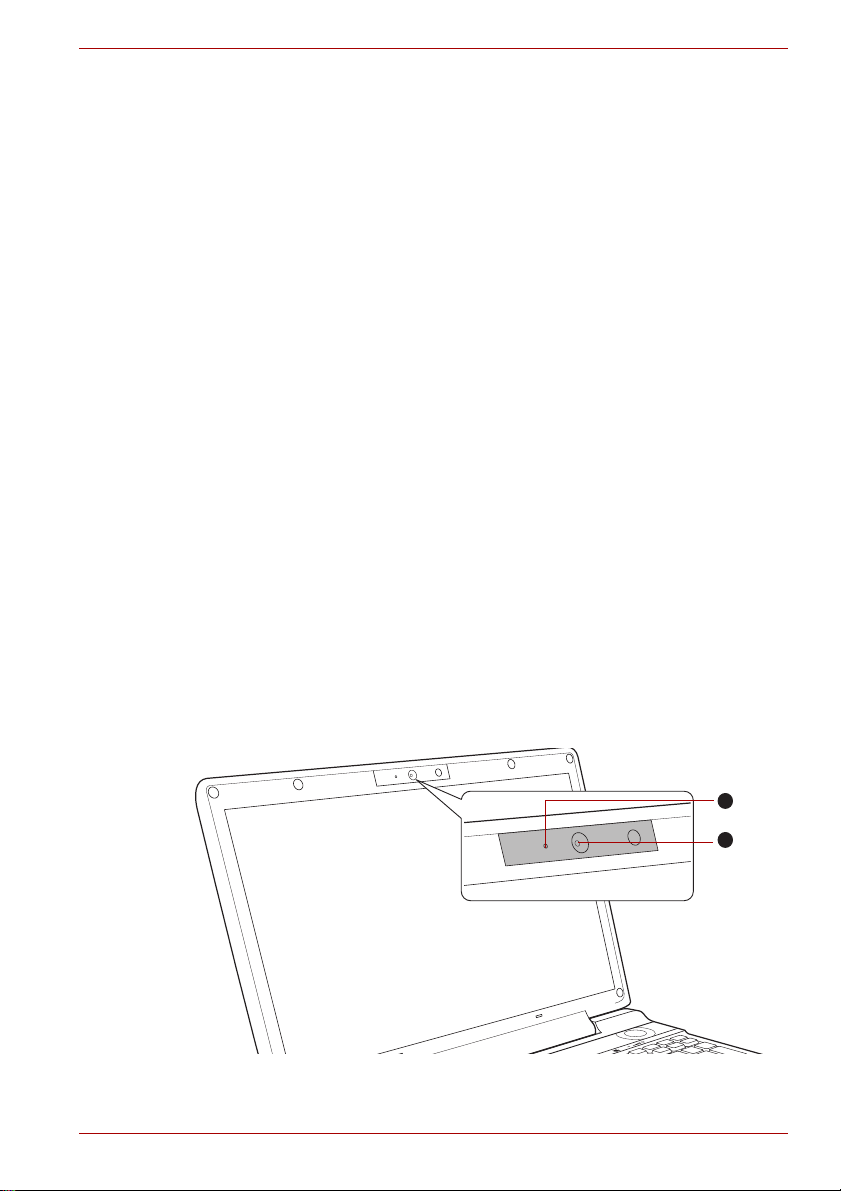
AV-ohjain
Seuraavat toiminnot ovat käytettävissä tässä tietokoneessa Media Centeriä
käytettäessä.
Tässä jaksossa on tietoja näistä toiminnoista. Lisätietoja on kohdassa
luvussa 8, AV-toiminnot.
■ Etupaneeli
■ Kaukosäädin
Etupaneeli
Etutoimintopaneeli sijaitsee näppäimistön yläpuolella.
Käytettävissä ovat AV-toiminnot, kuten CD/DVD, toisto/tauko, seis,
edellinen, seuraava, mykistys, valaistus päälle/pois, kamera ja DOLBY.
Kaukosäädin
Voit ohjata sen avulla kaikkia AV-toimintoja. Joidenkin mallien mukana
toimitetaan kaukosäädin.
Web-kamera
Joissakin malleissa on Web-kamera. Sen avulla voit tallentaa videokuvaa
tai ottaa valokuvia tietokoneen avulla. Voit käyttää sitä osana
verkkojuttelemista tai videoneuvotteluissa esimerkiksi Windows Live
Messengerissä. Toshiba Web Camera -apuohjelma auttaa lisäämään
erilaisia videotehosteita videokuvaan tai valokuviin. Voit lähettää
videokuvaa ja käyttää sitä osana verkkojuttelua.
Tämän kameran tehollisten kuvapisteiden määrä on 1 miljoona (suurin
valokuvan koko: 1280 x 800 kuvapistettä eli 0,3 miljoonaa kuvapistettä).
Lisätietoja on TOSHIBA Web Camera -ohjelman ohjeessa.
Qosmio F60 -sarja
1
2
1. Web-kameran merkkivalo 2. Web-kamera
Kuva 4-2 Web-kamera
Käyttöopas 4-3

Qosmio F60 -sarja
■ Älä osoita Web-kameralla suoraan aurinkoon.
■ Älä koske Web-kameran objektiivia tai paina sitä voimakkaasti.
Kuvanlaatu voi muutoin heiketä. Jos objektiivi likaantuu, puhdista se
silmälasien puhdistusaineen tai kankaan avulla.
■ Jos [Size (Koko)] -asetukseksi valitaan 800 x 600, kiintolevyyn
tallennetaan runsaasti tietoja, joten tallennus voi katkeilla.
■ Jos kuvaat hämärässä, valitse kirkkaampia ja vähemmän kohinaa
sisältäviä kuvia tuottava yötila.
TOSHIBA Face Recognition -ohjelman käyttäminen
TOSHIBA Face Recognintion tunnistaa käyttäjän kasvot kirjauduttaessa
Windowsiin. Tällöin käyttäjän ei tarvitse syöttää salasanaa, joten
sisäänkirjautuminen helpottuu.
■ TOSHIBA Face Recognition ei aina tunnista käyttäjää oikein.
Esimerkiksi hiustyylin vaihtaminen tai päähineen tai silmälasien
käyttäminen voi vaikuttaa tunnistukseen.
■ TOSHIBA Face Recognition voi tunnistaa rekisteröityneen käyttäjän
kasvoja muistuttavat kasvot.
■ TOSHIBA Face Recognition ei ole yhtä turvallinen kuin Windowsin
käyttäjätunnus ja salasana. Jos tietoturvalla on suuri merkitys, käytä
WIndosin käyttäjätunnusta ja salasanaa.
■ Kirkas vastavalo ja/tai varjot voivat haitata tunnistamista. Kirjaudu
sisään Windows-salasanan avulla. Jos rekisteröitynyttä käyttäjää ei
tunnisteta, tietokoneen käyttöohjeissa on lisätietoja tunnistamisen
parantamisesta.
■ TOSHIBA Face Recognition tallentaa kasvojen tiedot lokiin, jos
kasvojentunnistus epäonnistuu in a log when face recognition fails.
Jos luovutat tietokoneen tai toimitat sen kierrätettäväksi, poista tämän
ohjelman asennus tai kaikki sen tuottamat lokit. Toimintaohjeet ovat
ohjeessa.
■ TOSHIBA Face Recognition toimii vain Windows 7 -versiossa.
Vas tuunp oisto lauseke
Toshiba ei takaa, että kavojentunnistus toimii virheettömästi. Toshiba ei
takaa, että kavojentunnistus ei tunnista luvattomia käyttäjiä. Toshiba ei
vastaa kasvojentunnistuksen epäonnistumisen aiheuttamista vahingoista.
TOSHIBA, SEN YHTEISTYÖKUMPPANIT JA TAVARANTOIMITTAJAT
EIVÄT OT A VASTUUTA TÄMÄN TUOTTEEN KÄYTTÄMISEN
LIIKETOIMINNALLE AIHEUTUNEISTA VAHINGOISTA, MENETYKSISTÄ
T AI TAPPIOISTA EIVÄTKÄ OHJELMIEN, TIETOJEN TAI
T ALLENNUSVÄLINEIDEN V AURIOITUMISESTA, VAIKKA TÄLLAISESTA
VAARASTA OLISI VARO ITET TUKI N.
4-4 Käyttöopas

Qosmio F60 -sarja
Kasvojentunnistustietojen kirjaaminen
Ota tunnistettavista kasvoista valokuva ja tallenna sisään kirjauduttaessa
tarvittavat tiedot. Voit tallentaa kirjauduttaessa tarvittavat tiedot toimimalla
seuraavasti:
1. Voit käynnistää tämän apuohjelman valitsemalla Käynnistä -> Kaikki
ohjelmat -> TOSHIBA -> Apuohjelmat -> TOSHIBA Face
Recognition.
■ Registration (Tallentaminen) -ikkuna tulee näkyviin, jos
kirjautuneen käyttäjän kasvoja ei tunnisteta.
■ Jos kirjautuneen käyttäjän kasvot on tunnistettu, näkyviin tulee
Management (Hallinta -ikkuna.
2. Napsauta Management (Hallinta) -ikkunan vasemmassa alakulmassa
näkyvää Run as administrator (Suorita pääkäyttäjänä) -painiketta ja
napsauta Register (Rekisteröi) -painiketta. Rekisteröinti-ikkuna tulee
näkyviin.
■ Jos haluat harjoitella, napsauta Registration (Tallennus)
-ikkunassa näkyvää Next (Seuraava) -painiketta.
■ Jos et halua harjoitella, napsauta Registration (Tallennus)
-ikkunassa näkyvää Skip (Ohita) -painiketta.
3. Voit aloittaa ohjatun toiminnon napsauttamalla Next (Seuraava)
-painiketta. Harjoittele seuraamalla näytössä näkyviä ohjeita.
■ Voit käyttää ohjattua toimintoa uudelleen napsauttamalla Back
(Edellinen) -painiketta.
4. Voit aloittaa kuvan tallentamisen napsauttamalla Next (Seuraava)
-painiketta.
Siirrä päätäsi siten, että kasvosi sopivat kasvojenmuotoiseen
kehykseen.
5. Tallennus alkaa, kun kasvosi ovat oikeassa asennossa.
Käännä päätäsi vasemmalle ja oikealle sekä ylös ja alas.
6. T allentaminen päättyy, kun olet kääntänyt päätäsi vasemmalle, oikealle,
ylös ja alas.
Kun tallentaminen päättyy, näkyviin tulee
Registration successful (Tallennus on nistui) -ilmoitus. Nyt
tarkistetaan. Napsauta Next (Seuraava) -painiketta.”.
Voit aloittaa tarkistuksen napsauttamalla Next (Seuraava) -painiketta.
7. Tee tarkistus. Katso näyttöä samalla tavalla kuin tietoja tallennettaessa.
■ Jos tarkistus epäonnistuu, voit tallentaa tiedot uudelleen
napsauttamalla Edellinen-painiketta. Lisätietoja on vaiheissa 6-4.
8. Jos tarkistus onnistuu, voit rekisteröitä tilin napsauttamalla Seuraava-
painiketta.
9. Tallenna tili.
Täytä kaikki kentät.
10.Management (Hallinta) -ikkuna tulee näkyviin.
Tallennetun tilin nimi tulee näkyviin. Kun napsautat sitä, kasvoistasi
otettu kuva tulee näkyviin vasemmalla.
Käyttöopas 4-5

Qosmio F60 -sarja
Kasvojentunnistustietojen poistaminen
Voit poistaa kuvan, tilin tiedot ja omat tallennetut tiedot. Voit poistaa tiedot
toimimalla seuraavasti:
1. Voit käynnistää tämän apuohjelman valitsemalla Käynnistä ->
Kaikki ohjelmat -> TOSHIBA -> Apuohjelmat -> TOSHIBA Face
Recognition.
Management (Hallinta) -ik kun a t ule e näkyviin.
2. Valitse Management (Hallinta) -ikkunassa poistettu käyttäjä.
3. Napsauta Delete (Poista) -painiketta. “You are about to delete
the user data (Olet poistamassa käyttäjän tietoja).
Jatketaanko?” -ilmoitus tulee näkyviin.
■ Jos et halua poistaa tietoja, napsauta No (Ei) -painiketta. Palaat
Management (Hallinta) -ikkunaan.
■ Jos napsautat Yes (Kyllä) -painiketta, valittu käyttäjä poistetaan
Management (Hallinta) -ikkunasta.
Ohjetiedoston avaaminen
Tästä apuohjelmasta on lisätietoja ohjetiedostossa.
■ Voit avata ohjetiedoston valitsemalla Käynnistä ->
Kaikki ohjelmat -> TOSHIBA -> Apuohjelmat ->
TOSHIBA Face Recognition Ohje.
Kirjautuminen Windowsiin T OSHIBA Face Recognition
-ohjelman avulla
Tässä osassa kerrotaan kirjaut umisesta Windowsiin TOSHIBA Face
Recognition -ohjelman avulla. Todennusmenetelmiä on kaksi.
■ AUTO Mode Login -ikkuna: Jos kasvojentunnistusruutu on valittu
oletusarvoisesti, voit kirjautua käyttämättä näppäimistöä tai hiirtä.
■ 1:1 Mode Login -ikkuna: Tämä tila vastaa AUTO-tilaa, mutta Select
Account (Valitse4 tili) -ikkuna tulee näkyviin ennen Display Captured
Image (Näytä tallennettu kuva) -ikkunaa. Voit aloittaa todentamisen
valitsemalla käyttäjätilin.
AUTO Mode Login -ikkuna
1. Käynnistä tietokone.
2. Select Tiles (Valitse ruudut) -ikkuna tulee näkyviin.
3. Valitse Start face recognition (Aloita kasvojentunnistus) .
4. “Please face the camera (Käännä kasvot kameraan päin)”
-viesti tulee näkyviin.
5. Tarkistus tehdään. Jos todennus onnistuu, vaiheessa 4 otetun kuvan
tiedot häivytetään ja asetetaan päällekkäin.
■ Jos todennuksessa tapahtuu virhe, palaat Select Tiles (Valitse
ruudut) -ikkunaan.
6. Windows Welcome -tervetuloikkuna tulee näkyviin ja kirjaudut
automaattisesti Windowsiin.
4-6 Käyttöopas

Qosmio F60 -sarja
1:1 Mode Login -ikkuna
1. Käynnistä tietokone.
2. Select Tiles (Valitse ruudut) -ikkuna tulee näkyviin.
3. Valitse Start face recognition (Aloita kasvojentunnistus).
4. Select Account (Valitse tili) -ikkuna tulee näkyviin.
5. Valitse tili ja napsauta nuolipainiketta.
6. “Please face the camera (Käännä kasvot kameraan päin)”
-viesti tulee näkyviin.
7. Tarkistus tehdään. Jos todennus onnistuu, vaiheessa 6 otetun kuvan
tiedot häivytetään ja asetetaan päällekkäin.
■ Jos todennuksessa tapahtuu virhe, palaat Select Tiles (Valitse
ruudut) -ikkunaan.
8. Windows Welcome -tervetuloikkuna tulee näkyviin ja kirjaudut
automaattisesti Windowsiin.
Jos todentaminen onnistui mutta Windowsiin kirjautuminen ei, sinulta
kysytään käyttäjätietojasi.
TOSHIBA Face Recognition -ohjelman lokitietojen käyttämistä koskeva
vastuunpoisto
■ Jos käytät Toshiba Face Recognition -ohjelmiston Log Record
(Lokintallennuus) -toimintoa, varmista, että maasi
tietoturvalainsäädäntö ja yrityksesi sisäinen ohjeisto sallivat sen.
Optisten asemien käyttäminen
Täysikokoinen asema varmistaa CD-, DVD- tai BD-asemaa käyttävien
sovellusten nopean toiminnan. Asemassa voi käyttää sekä 12:n cm:n
että 8 cm:n levyjä. ATAPI-ohjain ohjaa CD/DVD/BD-aseman toimintaa.
Kun tietokone käyttää CD/DVDBD-levyä, merkkivalo palaa.
Voit katsoa DVD-videolevyjä DVD-toistosovelluksen avulla.
Lisätietoja levyjen asettamisesta asemaan ja poistamisesta asemasta on
jaksossa Tietojen tallentaminen CD/DVD/BD-levylle.
Kun optiseen asemaan ei ole kytketty virtaa, voit käynnistää sen antamalla
näppäinyhdistelmän Fn + Sarkain. Tällöin asema käynnistyy ja levykelkka
työntyy ulos.
Käyttöopas 4-7
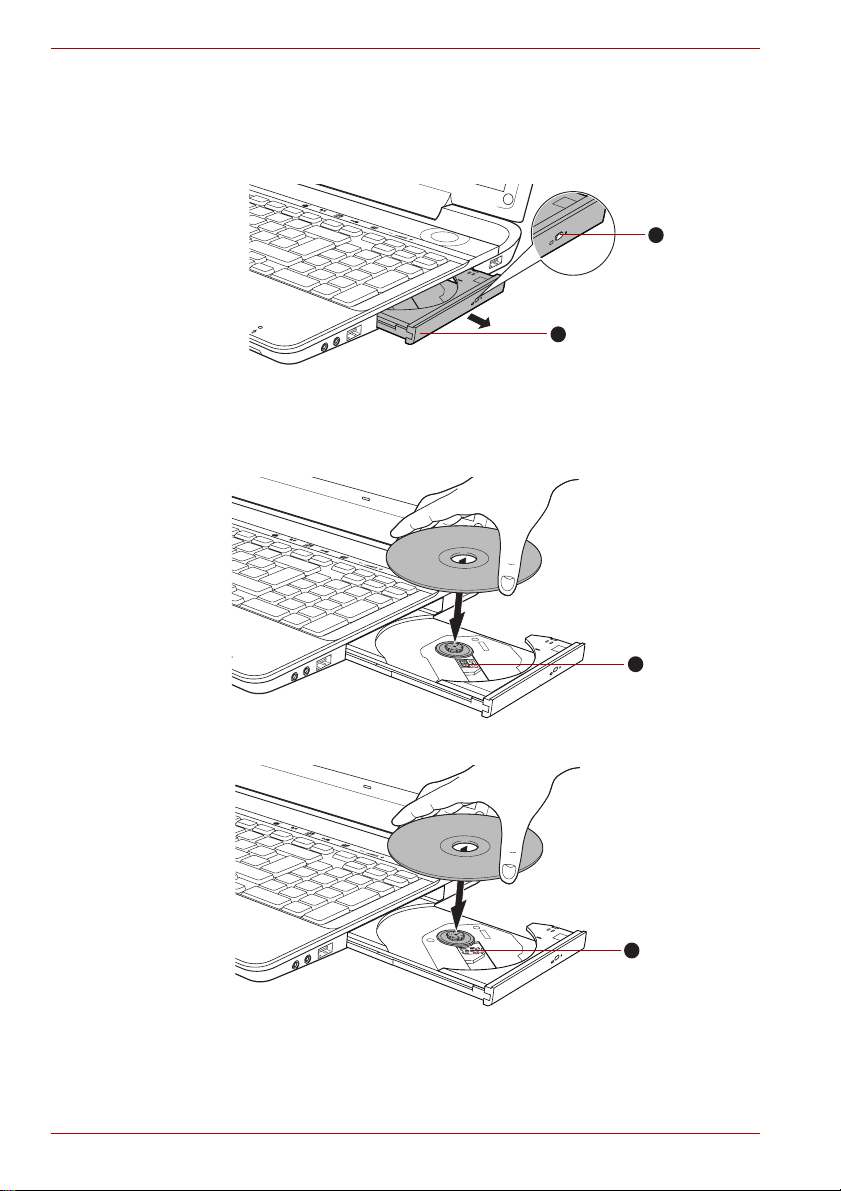
Qosmio F60 -sarja
Levyn asettaminen paikoilleen
Voit ladata levyn toimimalla seuraavasti.
1. Jos tietokone on käynnissä, voit avata levykelkan painamalla
poistopainiketta. Vedä kelkka kokonaan ulos.
1
2
1. Poistopainike
2. Levykelkka
Kuva 4-3 Poistopainikkeen apianaminen ja levykelkan vetäminen auki
2. Aseta levy kelkkaan etiketti ylöspäin.
1. Laserlinssi (Super Multi -asemalla varustettu malli)
1
1
1. Laserlinssi (BD-asemalla varustettu malli)
Kuva 4-4 Levyn asettaminen asemaan
4-8 Käyttöopas

Kun levykelkka on kokonaan ulkona, tietokoneen reuna ulottuu hieman
-kelkan päälle. Käännä siksi levy kulmaan, jossa asetit sen levykelkkaan.
Kun olet asettanut levyn paikoilleen, varmista, että se on vaakasuorassa
asennossa.
■ Älä koske laserlinssiin tai sitä ympäröivään telineeseen. Linssi voi
muutoin siirtyä pois paikoiltaan.
■ Varo myös, ettei mikään vieras esine pääse asemaan. Tarkista ennen
aseman sulkemista levykelkan pinta, varsinkin sen etureunan takaa,
ettei siinä ole vieraita esineitä.
3. Paina levyä keskeltä, kunnes se asettuu paikoilleen. Levyn tulisi olla
tiukasti paikoilleen pidikkeessään.
4. Työnnä kelkka takaisin paikoilleen. Paina sitä, kunnes se lukittuu.
Jos levy ei ole kunnolla paikoillaan, kun kelkka työnnetään asemaan, levy
voi vaurioitua. Saattaa myös olla, että kelkka ei avaudu kunnolla, kun
painat poistopainiketta.
Levyn poistaminen
Voit poistaa levyn toimimalla seuraavasti:
Älä paina poistopainiketta, kun levyä luetaan. Odota, että optisen aseman
merkkivalo sammuu ennen levykelkan avaamista. Jos levy pyörii, kun
avaat kelkan, odota sen pysähtymistä ennen kuin poistat sen.
Qosmio F60 -sarja
1. Avaa kelkka painamalla poistopainiketta. Vedä kelkka varovasti
kokonaan ulos.
Kun kelkka on tullut osittain ulos, odota hetki varmistaaksesi, että levyn
pyöriminen on loppunut, ja vedä kelkka kokonaan ulos vasta sen jälkeen.
2. Levyn reuna ulottuu kelkan reunojen yli, jotta voit tarttua siihen.
Nosta levy ulos varovasti.
Kuva 4-5 Levyn poistaminen
3. Työnnä kelkka takaisin paikoilleen. Paina sitä, kunnes se lukittuu.
Käyttöopas 4-9

Qosmio F60 -sarja
Levyn poistaminen, jos kelkka ei avaudu
Poistopainike ei toimi, jos tietokone on sammutettu. Jos tietokoneesta on
sammutettu virta, voit avata kelkan työntämällä poistopainikkeen lähellä
sijaitsevaan poistokoloon ohuen noin 15 mm pitkän esineen, esimerkiksi
aukitaivutetun paperiliittimen.
1. Levykelkan merkkivalo
2. Poistopainike
3. Poistokolo
Kuva 4-6 Manuaalinen avaaminen poistokolon avulla
Jos joudut käyttämään poistokoloa, sammuta tietokoneesta virta.
Muutoin nopeasti kieppuva levy voi ponnahtaa paikoiltaan ja aiheuttaa
henkilövahinkoja.
3
Ohut noin 15 mm:n
pituinen ja 1,0 mm:n
paksuinen esine
1
2
Optisen aseman lukitseminen automaattisesti
Nämä toiminnot ovat joissain malleissa.
Tämä toiminto lukitsee optisen aseman poistopainikkeen, jos tietokone
tunnistaa tärinää tai iskuja toimiessaan akun varassa.
Tämä toiminto estää levytarjotinta työntymästä ulos, jos poistopainiketta
painetaan vahingossa.
Kun optisen aseman automaattinen lukitus on käytössä, tehtäväpalkissa
näkyvään optisen aseman kuvakkeeseen tulee avaimen kuva.
Voit ottaa tämän toiminnon käyttöön kytkemällä optiseen asemaan
virran.
4-10 Käyttöopas

Qosmio F60 -sarja
Optisen aseman automaattisen lukitsemisen asetukset
Voit muuttaa optisen aseman automaattisen lukituksen asetuksia
napsauttamalla tehtäväpalkissa näkyvää optisen aseman virtakuvaketta
hiiren kakkospainikkeella.
Optisen aseman automaattisen lukitsemisen ottaminen
käyttöön ja poistaminen käytöstä
1. Napsauta hiiren kakkospainikkeella tehtäväpalkissa näkyvää optisen
aseman virtakuvaketta.
2. Valitse Optical Drive Auto Lock (Optisen aseman lukitus
automaattisesti) -> Enable (Käyttöön) tai Disable (Pois käytöstä).
Optisen aseman automaattisen lukitsemisen lukitusaikaasetukset
Voit valita ajan, jonka kuluttua optisen aseman poistopainike lukittuu
tietokoneen tunnistaessa tärinää tai iskun.
1. Napsauta hiiren kakkospainikkeella tehtäväpalkissa näkyvää optisen
aseman virtakuvaketta.
2. Valitse Unlock time settings (Lukituksen poiston aika-asetukset) ->
1s, 3s tai 5s.
■ Kun optinen asema on lukittu automaattisesti, FN + Sarkain
-näppäinyhdiselmä ja ohjelmissa näkyvät poistopainikkeet eivät toimi.
■ Optisen aseman automaattinen lukitus ei ole käytössä heti
tietokoneen käynnistämisen jäkeen, kun levytarjotin on suljettu tai jos
optinen asema on poistettu käytöstä tai otettu käyttöön
FN + Sarkain -näppäinyhdistelmällä.
Tietojen tallentaminen CD/DVD/BD-levylle
■ Joissakin tämän sarjan malleissa voi tallentaa CD-, DVD- tai BD-
levyille BD-R/RE-asemassa.
■ Joissakin sarjan malleissa voi tallentaa CD- ja DVD-levyille DVD Super
Multi drive -asemassa.
Voit tallentaa BD-R/RE-asemassa tietoja CD-R-, CD-RW- , DVD-R-, DVD-R
(Dual Layer)-, DVD-RW-, DVD+R-, DVD+R (Double Layer)-, DVD+RW-,
DVD-RAM-, BD-R-, BD-R (Dual Layer)-, BD-RE- tai BD-RE (Dual Layer)
-levyille.
Voit tallentaa tietoja DVD Super Multi -asemassa CD-R-, CD-RW-, DVD-R-,
DVD-R (Dual Layer)-, DVD-RW-, DVD+R-, DVD+R (Double Layer)-,
DVD+RW- tai DVD-RAM-levyille. Tässä tietokoneessa on TOSHIBA Disc
Creator- ja Corel DVD MovieFactory -tallentamisohjelmat.
Corel DVD MovieFactory -ohjelmaa voidaan käyttää tiedostojen
tallentamiseen videokuvamuodossa. TOSHIBA Disc Creator -ohjelman
avulla voidaan tallentaa tietoja.
Käyttöopas 4-11
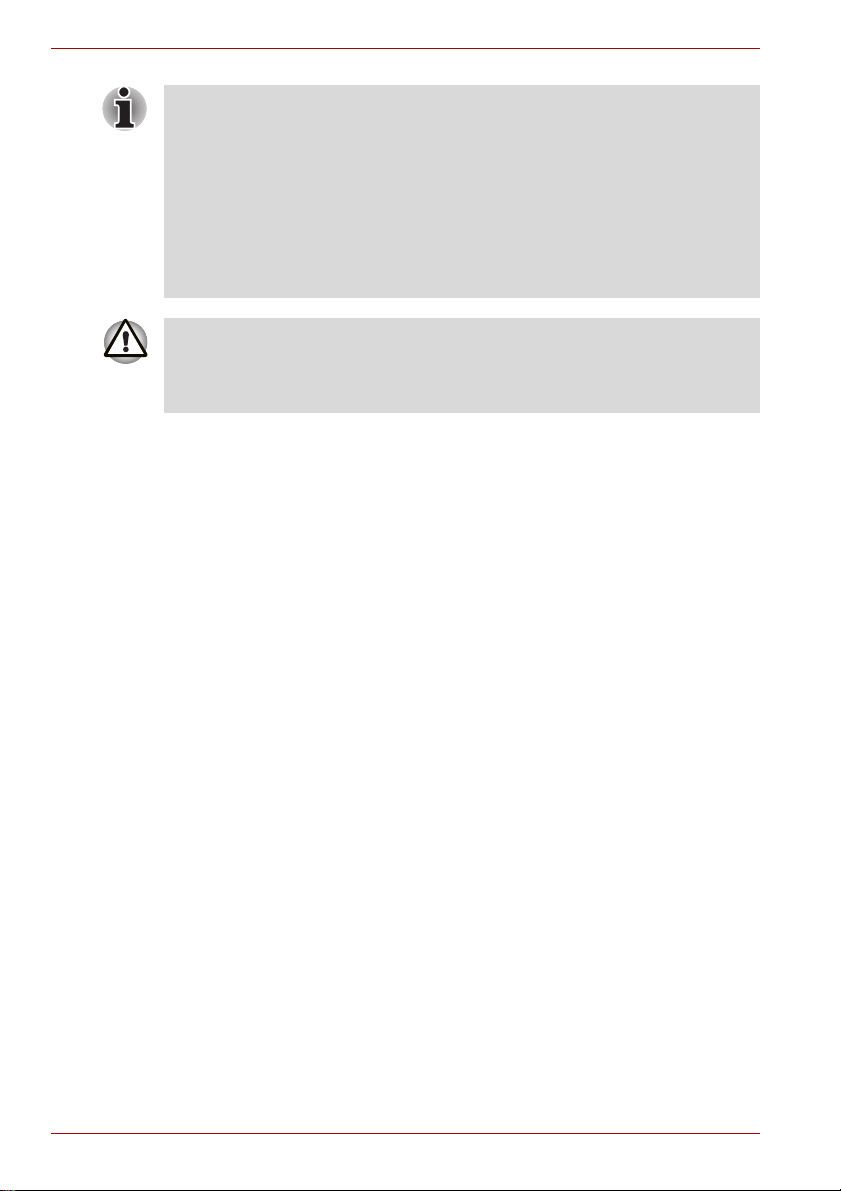
Qosmio F60 -sarja
■ Tietoja tallentavista CD-, DVD- tai BD-levyistä, jotka ovat yhteensopivia
■ Älä sammuta virtaa optisesta asemasta, kuin tietokone käyttää sitä.
■ CD-R/RW-levyjä ei voida käyttää Media Centerin CD- tai DVD-
■ Voit tallentaa tietoja CD-R/RW-levyille käyttämällä tietokoneeseen
Kun tietoja tallennetaan optiseen asemaan, yhdistä tietokone aina
verkkovirtaan muuntajan avulla. Jos tietoja tallennettaessa tietokone toimii
akkuvirralla, tallennus voi joskus epäonnistua akun tyhjentyessä. Tällöin
tietoja katoaa.
Tärkeitä tietoja
Lue nämä tiedot ennen tietojen tallentamista levylle DVD Super Multi Drivetai BD-R/RE-asemassa. Noudata myös tämän jakson ohjeita. Jos ohjeita ei
noudateta, DVD Super Multi- tai BD-R/RE-asema ei ehkä toimi oikein, mikä
saattaa johtaa tietojen katoamiseen tai muihin vahinkoihin.
Vas tuunp oisto lauseke
TOSHIBA ei ole vastuussa seuraavista seikoista:
■ CD-R-, CD-RW-, DVD-R-, DVD-R (Dual Layer)-, DVD-RW-, DVD+R-,
■ CD-R-, CD-RW-, DVD-R-, DVD-R (Dual Layer)-, DVD-RW-, DVD+R-,
■ Kolmannen osapuolen laitetta tai ohjelmaa käytettäessä aiheutuneet
Optisten levyjen tallennustekniikkaan liittyy omat rajoituksensa, joten
odottamattomia tallennus- tai uudelleentallennusvirheitä saattaa esiintyä
tallennusvälineiden laadun tai laitteisto-ongelmien seurauksena Tärkeistä
tiedoista kannattaa tehdä kaksi varmuuskopiota tietojen katoamisen
estämiseksi.
tämän tietokoneen kanssa, on kohdassa Levyt, joille voi tallentaa
tietoja luvussa 2.
Muutoin tietoja voi kadota.
levynlaatimistoiminnon avulla.
asennettua TOSHIBA Disc Creator -ohjelmaa.
DVD+R (Double Layer)-, DVD+RW-, DVD-RAM-, BD-R-, BD-R (Dual
Layer)-, BD-RE- tai BD-RE (Dual Layer) -levyn vaurioituminen, kun
siihen tallennetaan tietoja tämän laitteen avulla.
DVD+R (Double Layer)-, DVD+RW-, DVD-RAM-, BD-R, BD-R (Dual
Layer)-, BD-RE- tai BD-RE (Dual Layer) -levyn sisällön katoaminen,
kun tietoja on tallennettu tämän tietokoneen avulla, tai taloudelliset
menetykset tai liiketoiminnan katkokset tallennetun sisällön katoamisen
tai muuttumisen vuoksi.
vahingot
4-12 Käyttöopas
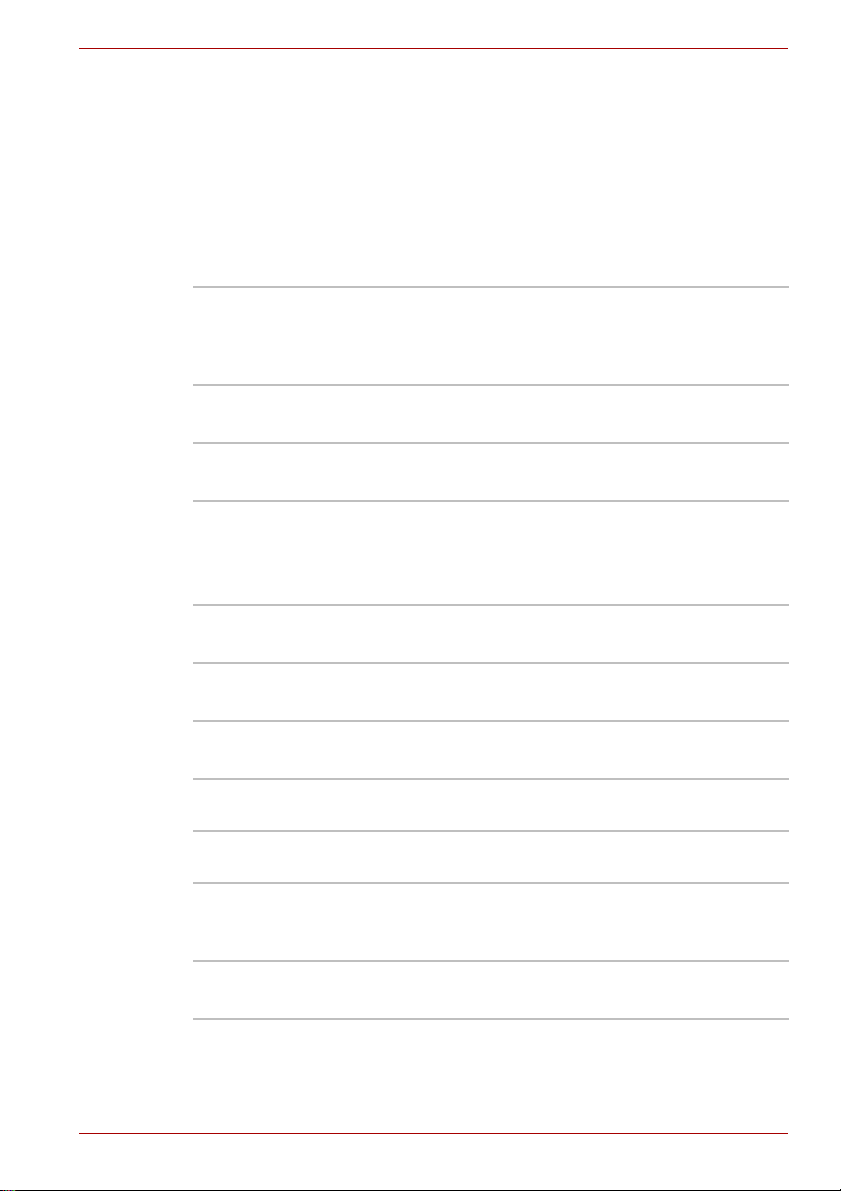
Qosmio F60 -sarja
Ennen tietojen tallentamista tai uudelleentallentamista BD-R/REasemassa
■ TOSHIBA suosittelee tekemiensä testien perusteella seuraavien
valmistajien CD-R-, CD-RW-, DVD-R-, DVD-R (Dual Layer)-,
DVD-RW-, DVD+R-, DVD+R (Double Layer)-, DVD+RW-, DVD-RAM-,
BD-R-, BD-R (Dual Layer)-, BD-RE- tai BD-RE (Dual Layer) -levyjä.
Levyn laatu voi vaikuttaa tallentamisen tai uudelleentallentamisen
onnistumiseen. TOSHIBA ei kuitenkaan takaa minkään levyn toimintaa,
laatua tai suorituskykyä.
CD-R:
TAIYO YUDEN CO., Ltd.
MITSUBISHI KAGAKU MEDIA CO., L TD.
Hitachi Maxell, Ltd.
CD-RW (Multi-Speed ja High-Speed)
MITSUBISHI KAGAKU MEDIA CO., L TD.
CD-RW: (Ultra-Speed)
MITSUBISHI KAGAKU MEDIA CO., L TD.
DVD-R:
DVD Specifications for Recordable Disc -standardin General
Version 2.0 vaatimukset täyttävät levyt
TAIYO YUDEN Co., Ltd. (nopeudet 4x, 8x ja 16x)
DVD-R (Dual Layer):
MITSUBISHI KAGAKU MEDIA CO., LTD. (nopeudet 4x ja 8x)
DVD-R for Labelflash:
FUJIFILM CORPORATION (16x-nopeuden levyt)
DVD+R:
MITSUBISHI KAGAKU MEDIA CO., LTD. (nopeudet 8x ja 16x)
DVD+R (kaksi kerrosta):
MITSUBISHI KAGAKU MEDIA CO., LTD. (nopeudet 2.4x ja 8x)
DVD+R for Labelflash:
FUJIFILM CORPORATION (16x-nopeuden levyt)
DVD-RW:
DVD Specifications for Rerecordable Disc -versio 1.1 tai 1.2
Victor Company of Japan, Ltd. (JVC) (for 4x and 6x speed media)
DVD+RW:
MITSUBISHI KAGAKU MEDIA CO., LTD. (nopeudet 4x ja 8x)
Käyttöopas 4-13

Qosmio F60 -sarja
DVD-RAM:
■ BD-R/RE-asemassa ei voi käyttää DVD-R-, DVD+R- tai DVD+RW-
DVD Specifications for DVD-RAM Disc for Version 2.0, Version 2.1
or Version 2.2
Panasonic Corporation (for 3x and 5x speed media)
Hitachi Maxell, Ltd. (nopeudet 3x ja 5x)
BD-R:
Panasonic Corporation
BD-R (Dual Layer):
Panasonic Corporation
BD-RE:
Panasonic Corporation
BD-RE (Dual Layer):
Panasonic Corporation
levyjä, joiden kirjoitusnopeus ylittää 8x, BD-R- tai DVD-RW-levyjä,
joiden kirjoiitusnopeus ylittää 5x, DVD-RAM-levyjä, joiden
kirjoitusnopeus ylittää 5x, BD-R (Dual Layer) -levyjä, joiden
kirjoitusnopeus ylittää 4x, DVD-R (Dual Layer)- tai DVD+R (Double
Layer) -levyjä, joiden kirjoitusnopeus ylittää 2x, eikä BD-RE- tai BD-RE
(Dual Layer) -levyjä, joiden kirjoitusnopeus ylittää 2x.
Ennen tallenntamista DVD Super Multi -asemassa
■ TOSHIBA suosittelee tekemiensä testien perusteella seuraavien
valmistajien CD-R-, CD-RW-, DVD-R-, DVD-R (Dual Layer)-,
DVD-RW-, DVD+R-, DVD+R (Double Layer)- ja DVD+RW-levyjä.
Levyn laatu voi vaikuttaa tallentamisen tai uudelleentallentamisen
onnistumiseen. TOSHIBA ei kuitenkaan takaa minkään levyn toimintaa,
laatua tai suorituskykyä.
CD-R:
TAI Y O YUDE N CO., Ltd.
MITSUBISHI KAGAKU MEDIA CO., LTD.
Hitachi Maxell, Ltd.
CD-RW (Multi-Speed ja High-Speed)
MITSUBISHI KAGAKU MEDIA CO., LTD.
CD-RW: (Ultra-Speed)
MITSUBISHI KAGAKU MEDIA CO., LTD.
4-14 Käyttöopas

Qosmio F60 -sarja
DVD-R:
DVD Specifications for Recordable Disc -standardin General
Version 2.0 vaatimukset täyttävät levyt
TAIYO YUDEN Co., Ltd. (nopeudet 8x ja 16x)
MITSUBISHI KAGAKU MEDIA CO., LTD. (nopeudet 8x ja 16x)
Hitachi Maxell, Ltd. (nopeudet 8x ja 16x)
DVD-R (Dual Layer):
MITSUBISHI KAGAKU MEDIA CO., LTD. (nopeudet 4x ja 8x)
DVD-R for Labelflash:
FUJIFILM CORPORATION (16x-nopeuden levyt)
DVD+R:
MITSUBISHI KAGAKU MEDIA CO., LTD. (nopeudet 8x ja 16x)
TAIYO YUDEN Co., Ltd. (nopeudet 8x ja 16x)
DVD+R (kaksi kerrosta):
MITSUBISHI KAGAKU MEDIA CO., LTD. (nopeudet 2.4x ja 8x)
DVD+R for Labelflash:
FUJIFILM CORPORATION (16x-nopeuden levyt)
DVD-RW:
DVD Specifications for Recordable Disc -versio 1.1 tai
versio 1.2
Victor Company of Japan, Ltd. (JVC) (for 4x and 6x speed media)
MITSUBISHI KAGAKU MEDIA CO., LTD. (nopeudet 4x ja 6x)
DVD+RW:
MITSUBISHI KAGAKU MEDIA CO., LTD. (nopeudet 4x ja 8x)
DVD-RAM:
DVD Specifications for DVD-RAM Disc for Version 2.0, Version 2.1
or Version 2.2
Panasonic Corporation (for 3x and 5x speed media)
Hitachi Maxell, Ltd. (nopeudet 3x ja 5x)
■ DVD Super Multi -asemassa ei voi käyttää nopeamman kuin
16x-tallennuksen sallivia DVD-R- ja DVD+R-levyjä, nopeamman kuin
8x-tallennuksen sallivia DVD-R (Dual Layer)-, DVD+RW- tai DVD+R
(Double Layer) -levyjä, nopeamman kuin 6x-tallennuksen sallivia
DVD-RW-levyjä eikä nopeamman kuin 5x-tallennuksen sallivia
DVD-RAM-levyjä.
■ Kaikkia DVD-R (Dual Layer)- ja DVD+R (Double Layer) -levyjä ei ehkä
voi lukea.
■ 2,6 Gt:n ja 5,2 Gt:n DVD-RAM-levyjä ei voi käyttää.
■ DVD-R (Dual Layer) -muodossa 4 (kerroshyppytallennus) tallennettuja
levyjä ei voi lukea.
Käyttöopas 4-15

Qosmio F60 -sarja
■ Huonolaatuinen, likainen tai vaurioitunut levy saattaa aiheuttaa
■ Levyn laatu ja niiden käyttäminen vaikuttavat CD-RW-, DVD-RW-,
■ DVD-R-levyjä on kahdenlaisia: ammattikäyttöön ja yleiskäyttöön
■ Voit käyttää sekä erillisessä pakkauksessa että ilman pakkausta
■ Joidenkin tietokoneiden DVD-asemat tai muut DVD-soittimet eivät ehkä
■ CD-R-, DVD-R-, DVD-R (Dual Layer)-, DVD+R- tai DVD+R (Double
■ CD-RW-, DVD-RW-, DVD+RW- tai DVD-RAM-levyiltä poistettuja tietoja
■ Tallennettaessa tietoja DVD-R-, DVD-R (Dual Layer)-, DVD-RW-,
■ DVD-standardin mukaan levyn käyttämättä jäävä täytetään tyhjällä
■ Jos tietokoneeseen on yhdistetty useita tallentavia asemia, varmista,
■ Yhdistä tietokone muuntajan avulla verkkovirtaan ennen tietojen
■ Varmist a, että tiedot on t allennettu DVD-RAM-levylle ennen valmius- tai
■ Varmista, että muita ohjelmia ei ole käytössä eikä mikään muu ohjelma
■ Älä käytä mitään tietokoneen prosessoria kuormittavaa ohjelmistoa,
■ Käytä tietokonetta Täysi teho -virtatilassa. Älä käytä mitään
■ Poista tallentamisen ajaksi käytöstä kaikki ohjelmat, jotka tarkistavat
■ Poista kiintolevyapuohjelmat käytöstä, varsinkin ohjelmat, jotka
tallennusvirheen. Tarkista ennen levyn käyttämistä, ettei siinä ole likaa
eikä vaurioita.
DVD+RW-, DVD-RAM- tai BD-RE -levyjen uudelleenkäyttämiskertojen
määrään.
tarkoitettuja. Tietokoneen asemassa voi tallentaa tietoja vain
yleiskäyttöön tehdylle levylle.
toimitettuja DVD-RAM-levyjä.
voi lukea DVD-R-, DVD-R (Dual Layer)-, DVD-RW- tai DVD+R-,
DVD+R (Dual Layer)- tai DVD+RW-levyjä.
Layer) -levyille tallennettuja tietoja ei voi poistaa kokonaan tai osaksi.
ei voi palauttaa. Jos tietokoneeseen on yhdistetty useita tallentavia
asemia, varmista, että et poista väärässä asemassa olevia tietoja.
DVD+R-, DVD+R (Double Layer)-, DVD+RW- tai DVD-RAM-levylle
tiedostonhallinta tarvitsee hieman tilaa, joten levyn koko kapasiteettia ei
voi hyödyntää.
tiedolla, jos levylle tallennetaan alle 1 Gt tietoa. Vaikka levylle
tallennettaisiin vain vähän tietoja, tallentamiseen kuluu aikaa tyhjien
tietojen tallentamisen vuoksi.
että et poista väärässä asemassa olevia tietoja.
tallentamista optiselle levylle.
lepotilaan siirtymistä. Tallentaminen on päättynyt, kun voit poistaa
DVD-RAM-levyn asemasta.
kuin tallennusohjelma käynnisty tallentamisen aikana.
esimerkiksi näytönsäästäjää.
virransäästöominaisuuksia.
tiedostoja automaattisesti taustatyönä, kuten virustorjuntaohjelmat.
nopeuttavat kiintolevyn käyttämistä, sillä ne voivat muuttaa toiminnan
epävakaaksi ja vahingoittaa tietoja.
4-16 Käyttöopas
